Page 1
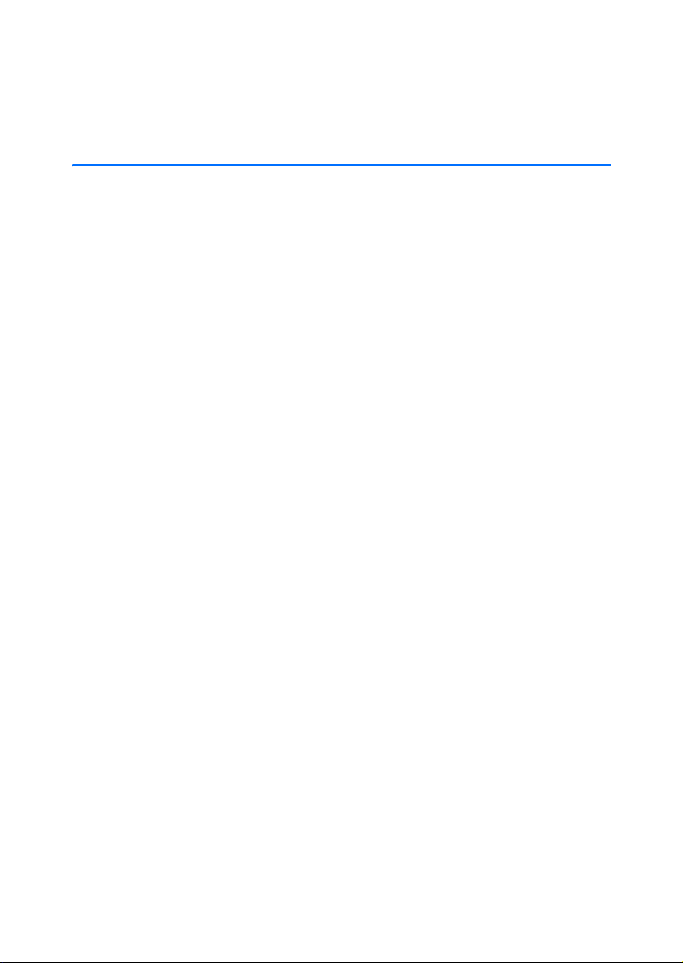
Buku Petunjuk untuk Nokia 2112
Page 2
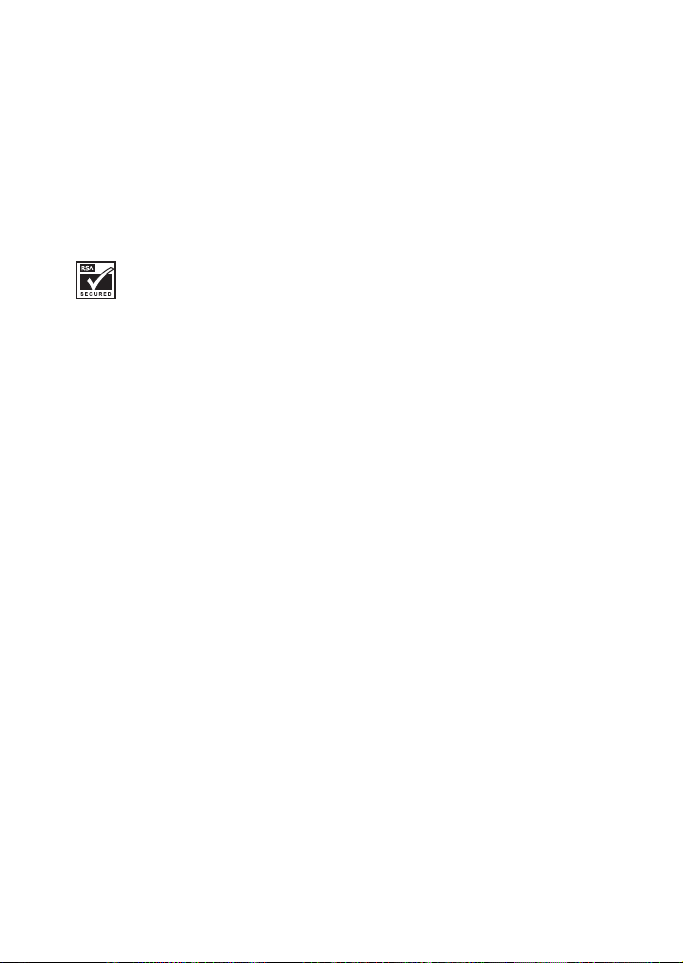
Hak cipta © 2004 Nokia. Semua hak dilindungi.
Logo Nokia, Nokia 2112, Penutup Berwarna Xpress-on, Pop-Port, Nokia Connecting
People, dan Perangkat Tambahan Asli Nokia adalah merek dagang atau merek dagang
terdaftar dari Nokia Corporation. Nama produk dan perusahaan lain yang disebutkan di
sini adalah merek dagang atau nama dagang dari masing-masing pemilik.
Paten Amerika Serikat No 5818437 dan paten-paten lain dalam proses. Perangkat lunak
input teks T9 Hak cipta © 1999-2004. Tegic Communications, Inc. Semua hak dilindungi.
Termasuk perangkat lunak protokol pengamanan atau protokol sandi RSA
BSAFE dari RSA Security.
Informasi yang terdapat dalam buku petunjuk ini ditulis untuk produk Nokia 2112.
Nokia menerapkan kebijakan pengembangan yang berkesinambungan. Oleh karena itu
Nokia berhak melakukan perubahan atas produk yang diuraikan dalam buku petunjuk
ini tanpa pemberitahuan sebelumnya.
DALAM SITUASI APAPUN, NOKIA TIDAK BERTANGGUNG JAWAB ATAS HILANGNYA DATA
ATAU PENDAPATAN ATAU KERUSAKAN KHUSUS, INSIDENTAL, SEBAGAI AKIBAT ATAU
TIDAK LANGSUNG YANG TERJADI SECARA TIDAK DISENGAJA MAUPUN DISENGAJA.
ISI DOKUMEN INI DIBERIKAN "SEBAGAIMANA MESTINYA.” KECUALI KALAU
DITENTUKAN LAIN OLEH PERATURAN HUKUM YANG BERLAKU, TIDAK ADA JAMINAN
APAPUN, BAIK YANG TERSURAT MAUPUN TERSIRAT, TERMASUK, NAMUN TIDAK
TERBATAS PADA, JAMINAN TERSIRAT MENGENAI KEADAAN YANG DAPAT
DIPERJUALBELIKAN DAN KESESUAIAN UNTUK TUJUAN TERTENTU, YANG DIBUAT
SEHUBUNGAN DENGAN AKURASI, KEHANDALAN ATAU ISI DARI DOKUMEN INI. NOKIA
BERHAK MENGUBAH DOKUMEN INI ATAU MENARIKNYA SETIAP SAAT TANPA
PEMBERITAHUAN TERLEBIH DAHULU.
Kontrol Ekspor
Produk ini berisi komoditas, teknologi atau perangkat lunak yang diekspor dari Amerika
Serikat sesuai dengan peraturan Pelaksanaan Ekspor. Penyimpangan terhadap
peraturan hukum Amerika Serikat adalah dilarang.
Edisi 1
Page 3
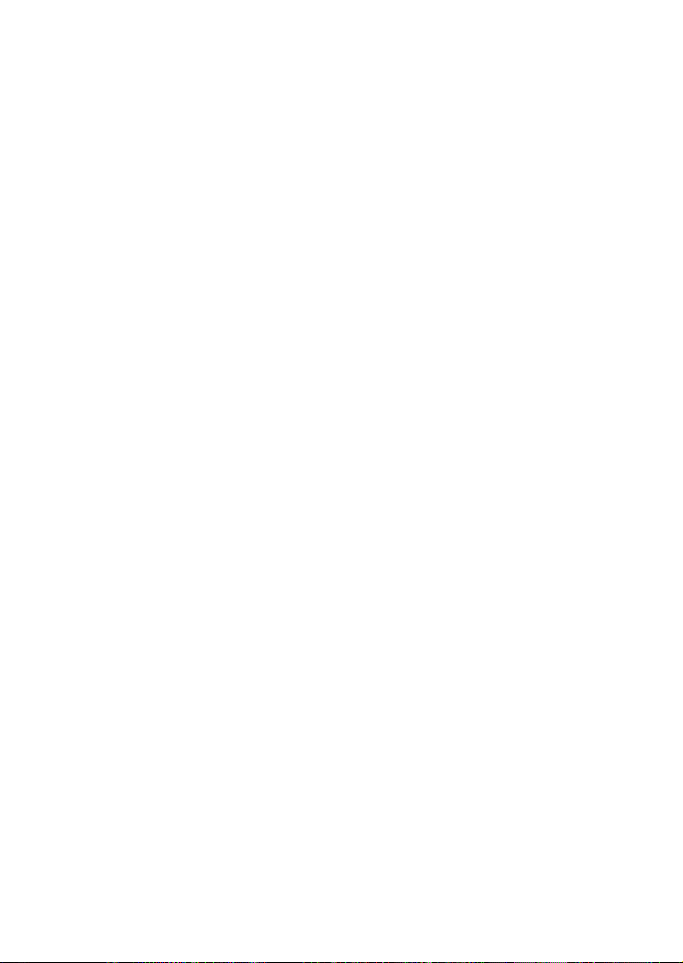
Daftar Isi
Daftar Isi
Untuk keselamatan Anda ............ 7
Selamat Datang ........................... 9
Telepon Anda ....................................... 9
Layanan jaringan ................................ 9
Memori bersama.............................. 10
1. Telepon Nokia 2112 Anda.... 11
Tampilan modus siaga.................... 12
Tombol cepat .................................... 12
Indikator dan simbol....................... 12
Memahami buku petunjuk ini...... 13
Menu telepon.................................... 13
Metode gulir........................................... 14
Cara pintas.............................................. 14
Bantuan pada telepon......................... 14
2. Persiapan................................ 15
Antena ................................................ 15
Baterai ................................................ 15
Melepas penutup (cover)
belakang .................................................. 15
Melepas baterai..................................... 15
Memasang tempat kartu UIM........... 16
Memasang kembali baterai................ 16
Memasang kembali penutup (cover)
belakang .................................................. 16
Mengisi daya baterai ........................... 16
Mengaktifkan atau menonaktifkan
telepon................................................ 17
Memasang headset ......................... 17
Mengganti penutup (cover)
Xpress-on™ ........................................ 18
Melepas penutup (cover) belakang dan
baterai...................................................... 18
Memasukkan foto pada penutup
belakang............................................. 19
Membuat panggilan ........................ 19
Menggunakan tombol ......................... 19
Menggunakan daftar kontak ............. 19
Menggunakan nomor yang terakhir
dipanggil.................................................. 19
Membuat panggilan konferensi........ 19
Menjawab panggilan....................... 20
Menjawab atau mendiamkan
panggilan masuk................................... 20
Menjawab panggilan saat tombol
terkunci.................................................... 20
Mengatur volume suara
panggilan................................................. 20
Loudspeaker............................................ 21
Pilihan saat panggilan
berlangsung............................................ 21
Pengaman tombol ............................ 21
Mengunci tombol.................................. 21
Membuka penguncian tombol .......... 21
Lampu senter..................................... 22
3. Penulisan teks ........................ 23
Modus standar .................................. 23
Teks (Abc) ................................................ 23
Angka (123) ............................................ 23
Tanda baca dan karakter khusus ...... 23
Input teks prediksi............................ 24
Mengaktifkan/menonaktifkan........... 24
Penulisan teks........................................ 24
4. Daftar kontak ........................ 26
Menambahkan kontak baru........... 26
Menyimpan nama dan nomor........... 26
Menyimpan (hanya) satu nomor ...... 26
Menyimpan data................................... 26
Menyimpan alamat dan catatan ...... 26
Menyimpan beberapa nomor telepon
dan teks ................................................... 27
Hak cipta © 2004 Nokia. Semua hak dilindungi. 3
Page 4
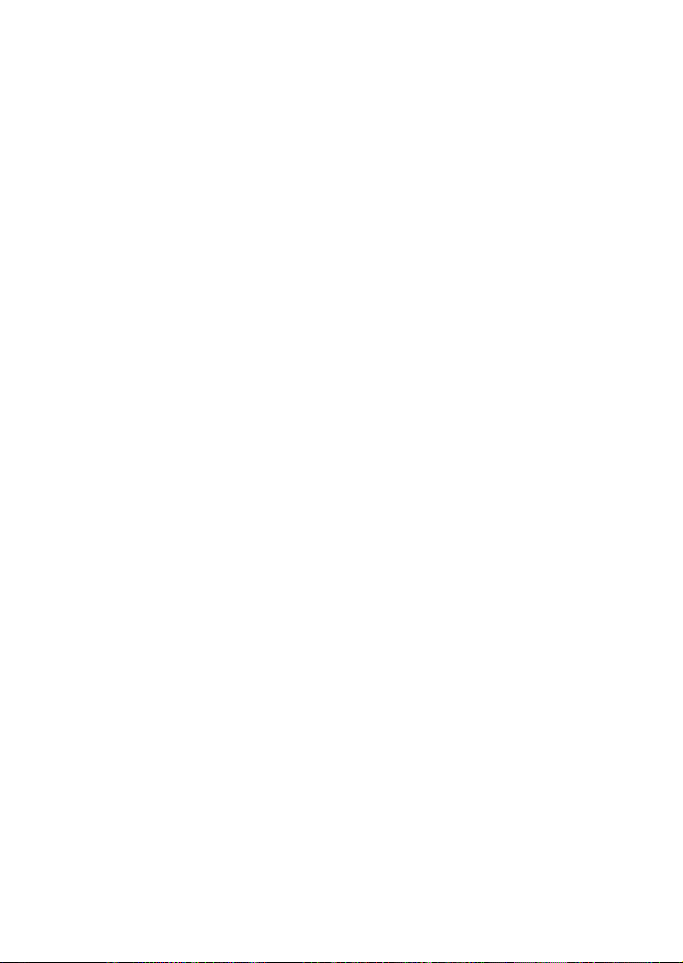
Daftar Isi
Membuat tag suara.............................. 27
Grup penelpon ....................................... 27
Membuat panggilan cepat................. 28
Mengedit data daftar kontak....... 29
Menghapus data daftar
kontak ................................................. 30
Melihat daftar kontak .................... 30
Mencari nama........................................ 31
Mengkonfigurasi pengaturan............ 31
Mengirim dan menerima kontak
(kartu nama)...................................... 31
Mengirim kartu nama.......................... 31
5. Pesan (Menu 1) ..................... 33
Pesan teks .......................................... 33
Menulis dan mengirim ........................ 33
Membaca dan menjawab ................... 34
Pilihan ...................................................... 34
Mengubah pilihan pengiriman.......... 35
Pengaturan ............................................. 36
Pesan suara ....................................... 36
Menyimpan nomor kotak suara........ 36
Memanggil dan membuat kotak
suara......................................................... 36
Mendengarkan pesan suara............... 37
Kotak suara otomatis ......................... 37
Pesan gambar ................................... 38
Men-download gambar ...................... 39
Menulis dan mengirim ........................ 39
Melihat dulu/Mengubah/
Menghapus............................................. 40
Melihat pesan gambar ........................ 40
Pesan minibrowser .......................... 41
Folder pesan ...................................... 41
Menyimpan pesan ke folder .............. 41
Menyimpan pesan ke folder lain ...... 41
Melihat pesan yang disimpan ........... 41
Folder Kotak masuk.............................. 41
Folder Berita terkirim........................... 41
Folder arsip ............................................. 42
Folder template ..................................... 42
Folder pribadi ......................................... 42
Menghapus pesan ............................ 42
Satu pesan .............................................. 43
Semua pesan dalam satu folder ....... 43
6. Register (Menu 2) ................. 44
Melihat panggilan tidak
terjawab.............................................. 44
Melihat panggilan masuk .............. 45
Melihat panggilan keluar............... 45
Waktu panggilan................................... 45
Menghapus register panggilan..... 45
Lama panggilan................................. 46
Panggilan terakhir ................................ 46
Panggilan keluar.................................... 46
Panggilan masuk................................... 46
Semua panggilan .................................. 46
Penghitung masa pakai....................... 46
Menghapus penghitung waktu......... 46
Lama panggilan data/faks.............. 46
Durasi untuk minibrowser.............. 47
7. Profil (Menu 3) ...................... 49
Mengaktifkan .................................... 49
Mengubah profil............................... 49
Mengatur profil berjangka
waktu................................................... 49
8. Pengaturan (Menu 4) ............ 51
Pengaturan panggilan..................... 51
Tombol penjawab bebas...................... 51
Memanggil ulang otomatis................ 51
Panggilan cepat..................................... 51
Konfirmasi minibrowser...................... 51
Kartu panggil.......................................... 52
Panggilan data/faks.............................. 53
Ringkasan panggilan............................ 54
4 Hak cipta © 2004 Nokia. Semua hak dilindungi.
Page 5

Daftar Isi
Pengaturan telepon......................... 54
Bahasa telepon...................................... 54
Pengaman tombol otomatis .............. 54
Nada DTMF ............................................. 54
Pesan pembuka...................................... 55
Spanduk................................................... 55
Konfirmasi layanan UIM ..................... 56
Teks bantuan.......................................... 56
Kontras layar.......................................... 56
Pengaturan waktu dan
tanggal................................................ 56
Waktu....................................................... 56
Tanggal .................................................... 57
Mengatur pembaruan tanggal dan
waktu secara otomatis........................ 57
Pengaturan nada.............................. 58
Pengaturan perangkat
tambahan........................................... 58
Handsfree................................................ 58
Headset.................................................... 58
Pengisi daya (charger) ......................... 59
Pengaturan pengamanan .............. 59
Kode PIN.................................................. 59
Pembatasan panggilan........................ 59
Tingkat pengamanan ........................... 60
Kode akses .............................................. 60
Privasi suara ........................................... 61
Jaringan.............................................. 61
Layanan jaringan ............................. 62
Pengalihan panggilan.......................... 62
Panggilan tunggu ................................. 63
Menyimpan kode fitur......................... 63
Mengirim identitas pemanggil
saya........................................................... 63
Pemilihan nomor sendiri..................... 63
Kembali ke pengaturan awal........ 64
9. Suara (Menu 5)...................... 65
Panggilan suara ............................... 65
Menetapkan tag suara ke salah
satu data ................................................. 65
Memanggil nomor ................................ 66
Tag suara ................................................. 66
Perintah suara ................................... 66
Menambahkan tag suara.................... 66
Mengaktifkan perintah suara............ 67
Pilihan ...................................................... 67
Perekam suara (Voice
recorder).............................................. 67
Merekam pembicaraan atau
suara......................................................... 67
Pilihan ...................................................... 68
10. Agenda (Menu 6) ................ 69
Jam alarm........................................... 69
Mengatur alarm .................................... 69
Kondisi alarm ......................................... 69
Menonaktifkan alarm .......................... 70
Kalender .............................................. 70
Membuka................................................. 70
Mengakses tanggal............................... 70
Catatan pada tanggal tertentu......... 70
Melihat catatan (tampilan hari)....... 71
Pilihan saat melihat daftar
catatan..................................................... 71
Mengirim catatan ................................. 72
Kalkulator ........................................... 73
Konverter mata uang........................... 73
Penghitung waktu mundur............ 74
Mengatur penghitung waktu
mundur..................................................... 74
Mengubah waktu.................................. 74
Menghentikan penghitung waktu
sebelum alarm berbunyi...................... 75
Hak cipta © 2004 Nokia. Semua hak dilindungi. 5
Page 6
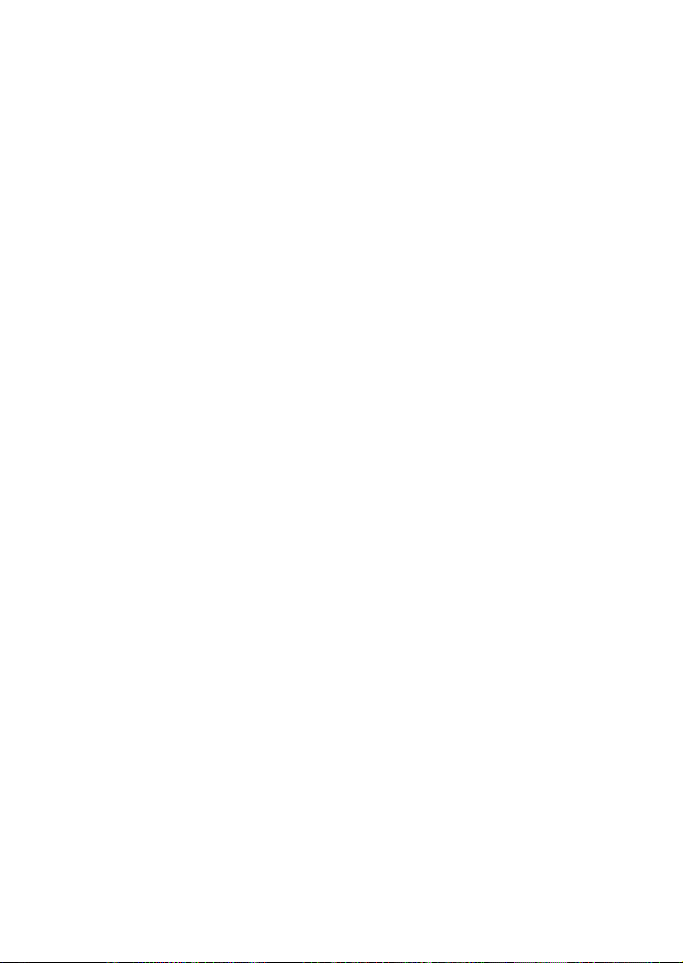
Daftar Isi
Stopwatch.......................................... 75
Mengukur waktu................................... 75
Mengukur waktu split ......................... 75
Mengukur waktu putaran................... 76
Pilihan ...................................................... 76
Catatan pengoperasian ....................... 76
11. Permainan (Menu 7)........... 77
Pengaturan permainan................... 77
Menjalankan permainan................ 77
12. Minibrowser (Menu 8)........ 78
Mengakses internet selular........... 78
Mendaftar ke internet selular...... 79
Menjelajahi internet selular ......... 79
Tombol telepon...................................... 79
Menerima panggilan saat online ..... 79
Membuat panggilan darurat
saat online .............................................. 79
Memutuskan sambungan ................... 80
13. Sambungan komputer PC ... 81
PC suite............................................... 81
Pengaturan modem.............................. 81
Men-download perangkat lunak...... 82
Koneksi Internet dari PC/laptop
menggunakan ponsel Nokia
CDMA dengan koneksi kabel
data...................................................... 82
Instalasi Kabel Data DKU-5 ............... 82
Instalasi Modem Driver Nokia
CDMA ....................................................... 83
Membuat koneksi ke internet ........... 84
14. Perangkat tambahan ........... 85
15. Informasi referensi .............. 87
Baterai dan pengisi daya................ 87
Informasi baterai.............................. 88
Waktu pengisian daya ......................... 88
Waktu bicara dan siaga ...................... 88
16. Perawatan dan
pemeliharaan .............................. 89
17. Informasi pengamanan
tambahan .................................... 90
Indeks .......................................... 94
6 Hak cipta © 2004 Nokia. Semua hak dilindungi.
Page 7
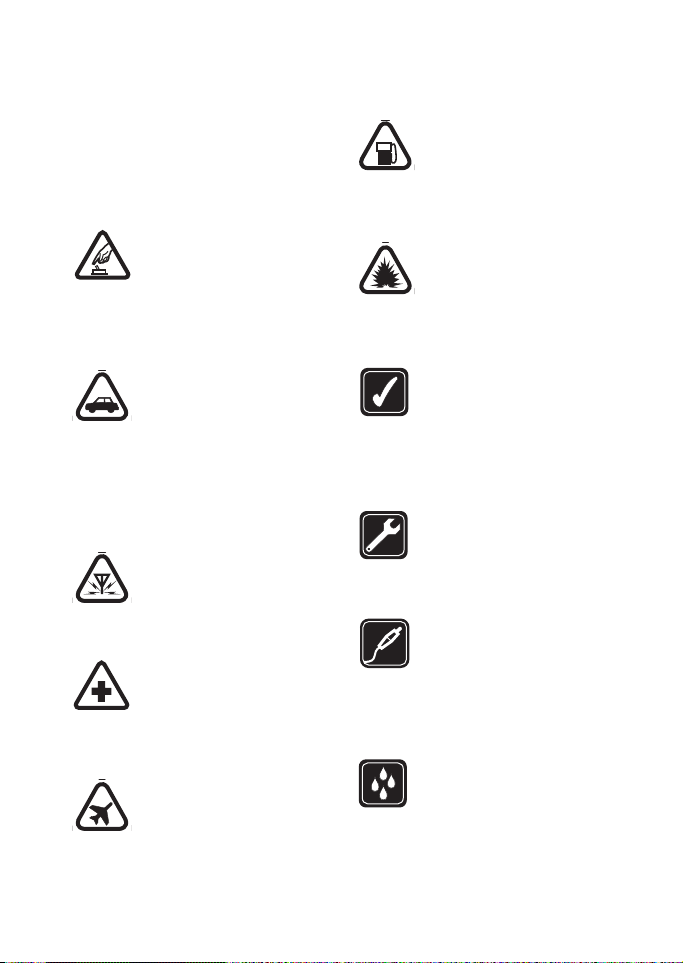
Untuk keselamatan Anda
Untuk keselamatan Anda
Baca petunjuk-petunjuk ringkas ini. Tidak
mematuhi peraturan dan ketentuan
dapat membahayakan atau melanggar
hukum. Bacalah buku petunjuk lengkap
untuk informasi lebih lanjut.
MENGAKTIFKAN DENGAN
AMAN
Jangan aktifkan telepon bila
penggunaan telepon selular
dilarang atau bila dapat
menimbulkan gangguan atau
bahaya.
UTAMAKAN KESELAMATAN
DI JALAN RAYA
Patuhi peraturan hukum di
tempat Anda. Pastikan selalu
tangan Anda bebas bergerak
untuk mengemudikan
kendaraan. Prioritas pertama
Anda saat mengemudi adalah
keselamatan di jalan raya.
GANGGUAN
Semua telepon selular dapat
mengalami gangguan yang
mungkin mempengaruhi
kinerjanya.
NONAKTIFKAN BILA BERADA
DI RUMAH SAKIT
Patuhi semua peraturan.
Nonaktifkan telepon bila
berada di dekat peralatan
medis.
NONAKTIFKAN DI DALAM
PESAWAT TERBANG
Patuhi semua peraturan.
Perangkat selular dapat
menimbulkan gangguan
dalam pesawat terbang.
NONAKTIFKAN SEWAKTU
MENGISI BAHAN BAKAR
Jangan gunakan telepon ini di
tempat pengisian bahan
bakar, di dekat bahan bakar
atau bahan kimia.
NONAKTIFKAN DI DEKAT
LEDAKAN
Patuhi semua peraturan.
Jangan gunakan telepon di
tempat yang sedang terjadi
ledakan.
GUNAKAN DENGAN WAJAR
Gunakan telepon ini hanya
dalam posisi biasa seperti
yang dijelaskan dalam
dokumentasi produk. Bila
tidak perlu, jangan sentuh
antena.
LAYANAN RESMI
Hanya petugas layanan yang
memenuhi syarat yang boleh
memasang atau memperbaiki
produk ini.
PERANGKAT TAMBAHAN
DAN BATERAI
Gunakan hanya perangkat
tambahan dan baterai yang
telah disetujui. Jangan
gunakan produk-produk yang
tidak kompatibel.
KEDAP AIR
Telepon Anda tidak kedap air.
Jaga telepon agar tetap
kering.
Hak cipta © 2004 Nokia. Semua hak dilindungi. 7
Page 8
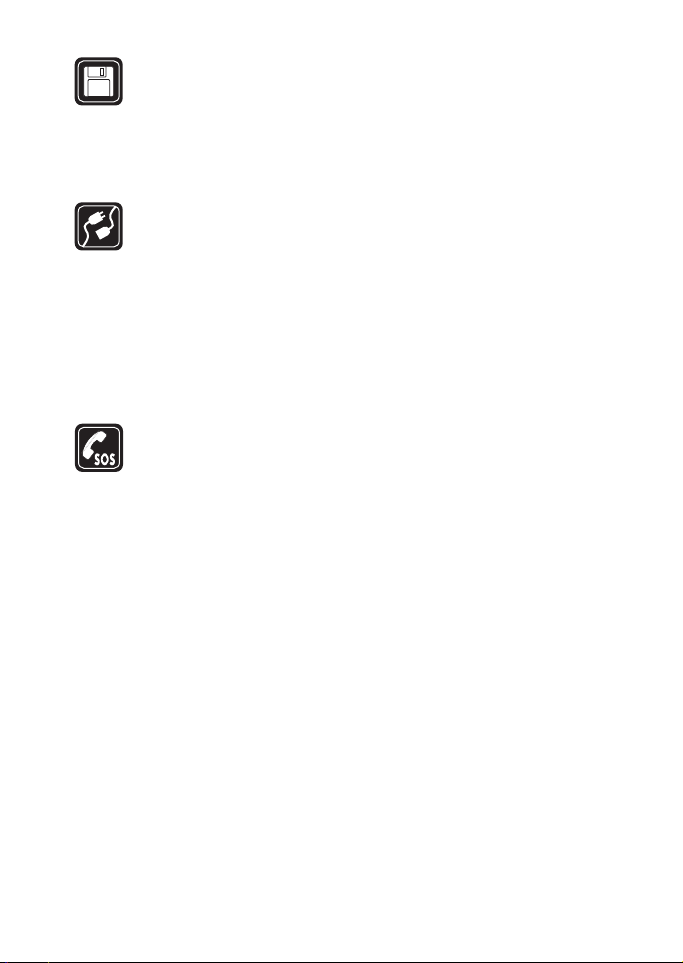
Untuk keselamatan Anda
SALINAN DATA CADANGAN
Ingatlah untuk membuat
salinan data cadangan atau
menyimpan data tertulis dari
semua informasi penting
yang terdapat dalam telepon
Anda.
MENGHUBUNGKAN KE
PERANGKAT LAIN
Bila menghubungkan
perangkat ini ke perangkat
lain, bacalah buku
petunjuknya untuk
memperoleh petunjuk
keselamatan yang rinci.
Jangan gunakan
produk-produk yang tidak
kompatibel.
PANGGILAN DARURAT
Pastikan telepon dalam
keadaan aktif dan masuk
dalam jangkauan layanan.
Tekan Putus sebanyak yang
diperlukan (mis. untuk keluar
dari panggilan, untuk keluar
dari menu, dsb.) untuk
menghapus layar dan kembali
ke tampilan utama.
Masukkan nomor darurat,
kemudian tekan tombol
Kirim. Beritahukan lokasi
Anda. Jangan akhiri
panggilan sebelum diminta.
8 Hak cipta © 2004 Nokia. Semua hak dilindungi.
Page 9
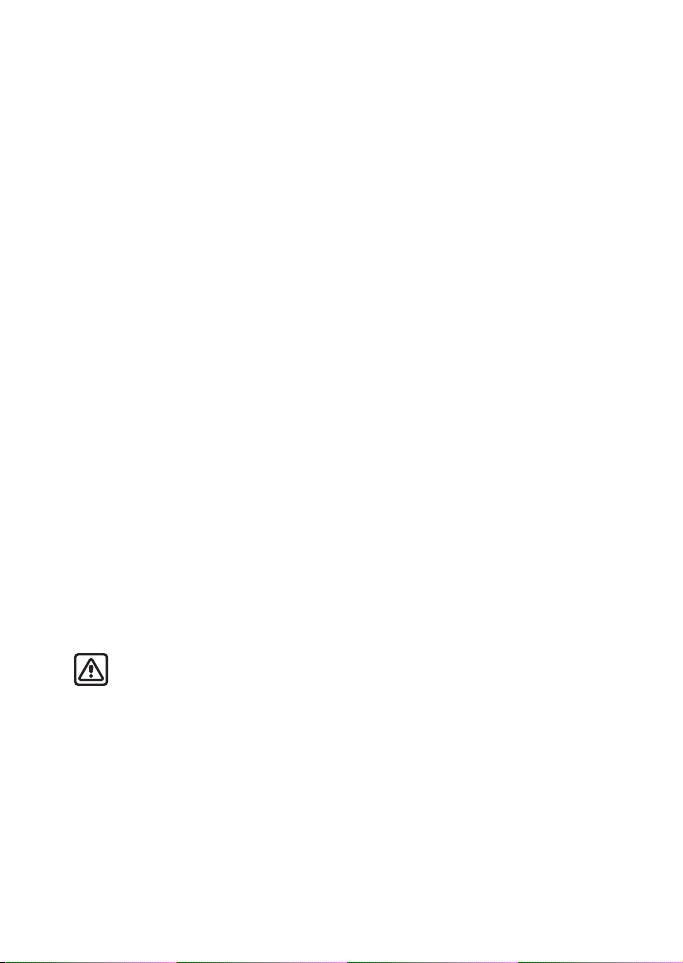
Selamat Datang
Selamat Datang
Terima kasih atas pembelian telepon
selular Nokia 2112 ini. Telepon Anda
dilengkapi dengan berbagai fungsi
praktis untuk pemakaian sehari-hari,
seperti loudspeaker hands-free, jam
alarm, kalkulator, kalender dan
banyak lagi. Untuk menyesuaikan
telepon ini seperti yang dikehendaki,
Anda dapat menetapkan nada dering
favorit dan memilih cover
Xpress-on
™
berwarna.
■ Telepon Anda
Telepon selular yang dijelaskan
dalam buku petunjuk ini telah
disetujui untuk digunakan pada
jaringan CDMA 800. Untuk informasi
lebih lanjut tentang jaringan,
hubungi penyedia layanan Anda.
Bila menggunakan fitur-fitur pada
telepon ini, patuhi semua peraturan
dan hormatilah kebebasan pribadi
serta hak hukum orang lain.
Perhatian: Untuk
menggunakan semua fitur
dalam telepon ini, selain jam
alarm, Anda harus
mengaktifkan telepon
terlebih dahulu. Jangan
aktifkan telepon bila
penggunaan telepon selular
dapat menimbulkan
gangguan atau bahaya.
■ Layanan jaringan
Untuk menggunakan telepon ini,
Anda harus memiliki layanan dari
penyedia layanan selular. Fungsi
beberapa fitur dalam telepon ini
tergantung pada fitur-fitur dalam
jaringan nirkabel. Layanan jaringan
ini mungkin tidak tersedia di semua
jaringan atau Anda mungkin harus
membuat perjanjian khusus dengan
penyedia layanan sebelum dapat
menggunakan layanan jaringan.
Penyedia layanan Anda mungkin
harus memberikan petunjuk
tambahan untuk penggunaan
layanan tersebut dan menjelaskan
biaya yang akan dikenakan.
Beberapa jaringan mungkin memiliki
keterbatasan yang akan
mempengaruhi penggunaan layanan
jaringan. Misalnya, beberapa
jaringan mungkin tidak mendukung
semua layanan dan karakter bahasa.
Penyedia layanan Anda mungkin
akan meminta agar beberapa fitur
tertentu diblokir atau tidak
diaktifkan dalam telepon ini. Jika
demikian, maka fitur-fitur tersebut
tidak akan tampil pada menu
telepon Anda. Untuk informasi lebih
lanjut, hubungi penyedia layanan
Anda.
Hak cipta © 2004 Nokia. Semua hak dilindungi. 9
Page 10
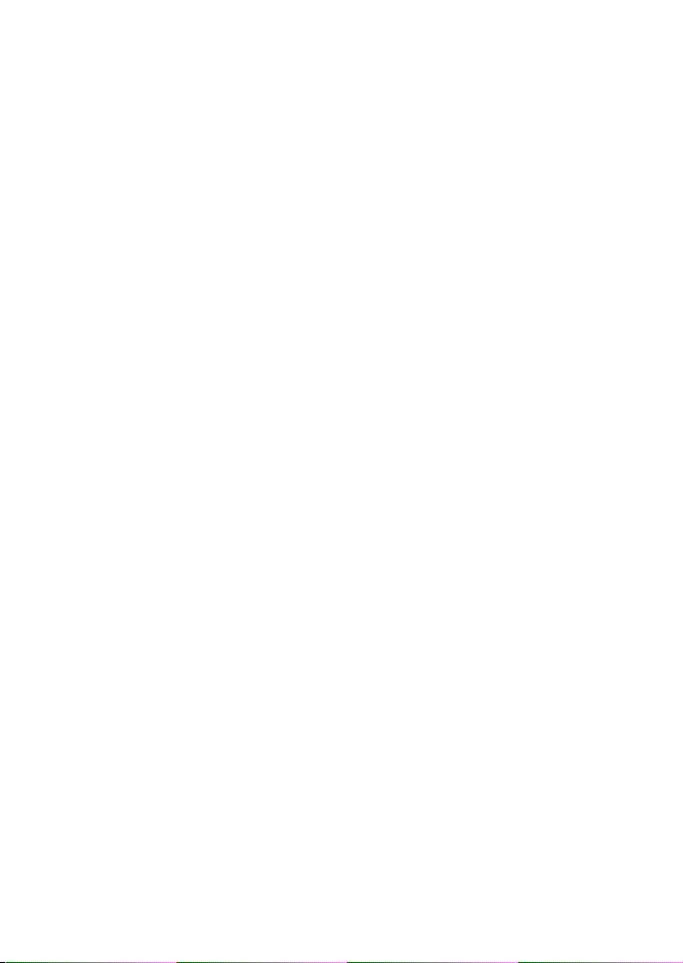
Selamat Datang
■ Memori bersama
Berikut adalah beberapa fitur dalam
perangkat ini yang mungkin
menggunakan memori bersama:
kontak, teks dan pesan, serta nada
dering, kalender dan permainan.
Menggunakan satu atau beberapa
fitur tersebut akan mengurangi
memori yang tersedia untuk
fitur-fitur lain yang menggunakan
memori bersama. Contohnya,
penyimpanan beberapa catatan
kalender mungkin akan
menggunakan semua memori yang
tersedia. Telepon Anda akan
menampilkan pesan bahwa memori
sudah penuh saat Anda mencoba
menggunakan salah satu fitur
memori bersama. Dalam hal ini,
hapus beberapa informasi atau
catatan yang disimpan dalam fitur
memori bersama sebelum Anda
melanjutkan penyimpanan.
Beberapa fitur ini, seperti pesan,
nada dering dan gambar mungkin
memiliki sejumlah memori yang
diberikan secara khusus selain
memori yang digunakan bersama
fitur-fitur lainnya.
10 Hak cipta © 2004 Nokia. Semua hak dilindungi.
Page 11
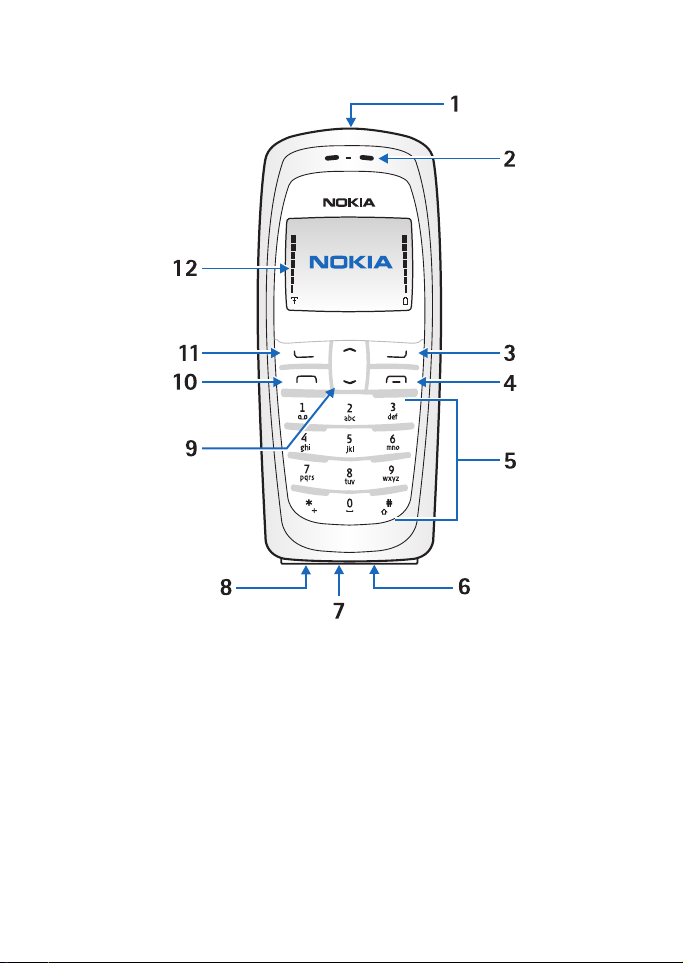
Telepon Nokia 2112 Anda
1. Telepon Nokia 2112 Anda
1. Tombol daya 7. Mikrofon
2. Lubang suara 8. Port pengisi daya
3. Tombol pilihan kanan 9. Tombol gulir ke atas
dan ke bawah
4. Tombol putus 10. Tombol kirim
5. Tombol 11. Tombol pilihan kiri
6. Port sambungan 12. Layar
Hak cipta © 2004 Nokia. Semua hak dilindungi. 11
Page 12
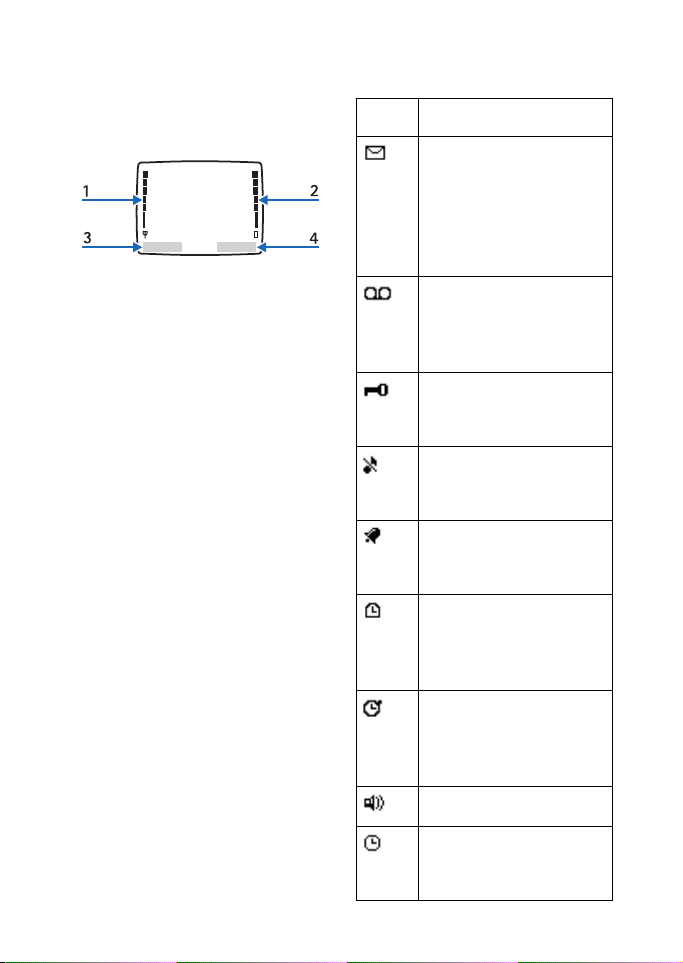
Telepon Nokia 2112 Anda
■ Tampilan modus siaga
Tampilan siaga adalah halaman
pertama dan menunjukkan telepon
Anda dalam modus siaga.
1. Kekuatan sinyal — Baris yang
lebih tinggi menunjukkan sinyal
jaringan yang lebih kuat.
2. Level baterai — Baris yang lebih
tinggi menunjukkan semakin
banyak daya pada baterai.
3. Menu — Tekan tombol Pilihan
kiri untuk memilih pilihan ini.
4. Kontak — Tekan tombol Pilihan
kanan untuk memilih pilihan ini.
■ Tombol cepat
Pada tampilan siaga, tombol gulir
akan segera membawa Anda ke
menu dan fitur yang sering diakses:
• Tombol Gulir ke atas —
Menghidupkan lampu senter.
• Tombol Gulir ke bawah —
Membuka daftar kontak.
■ Indikator dan simbol
Simbol Menunjukkan...
Anda memiliki satu atau
beberapa pesan teks atau
pesan gambar. Lihat
“Membaca dan
menjawab” di halaman
34.
Anda memiliki satu atau
beberapa pesan suara.
Lihat “Pesan suara” di
halaman 36.
Tombol telepon Anda
terkunci. Lihat “Pengaman
tombol” di halaman 21.
Telepon Anda diatur ke
profil Diam. Lihat “Profil
(Menu 3)” di halaman 49.
Jam alarm diatur ke Aktif.
Lihat “Jam alarm” di
halaman 69.
Penghitung waktu mundur
sedang berjalan. Lihat
“Penghitung waktu
mundur” di halaman 74.
Waktu stopwatch sedang
berjalan di latar belakang.
Lihat “Stopwatch” di
halaman 75.
Perangkat handsfree aktif.
Profil berjangka waktu
dipilih. Lihat “Profil (Menu
3)” di halaman 49.
12 Hak cipta © 2004 Nokia. Semua hak dilindungi.
Page 13
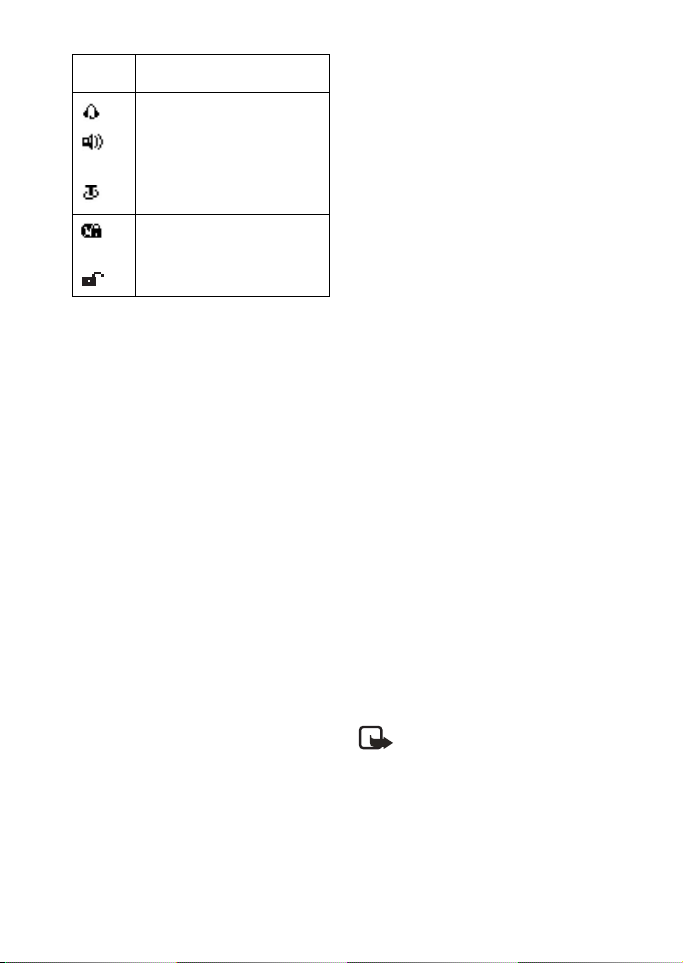
Telepon Nokia 2112 Anda
Simbol Menunjukkan...
Perangkat tambahan
terpasang ke telepon ini.
atau
Enkripsi untuk privasi
atau
suara aktif (atau tidak
aktif) dalam jaringan.
■ Memahami buku petunjuk ini
Bagian berikut menjelaskan tentang
berbagai komponen pada telepon
Anda. Pelajari bagian tersebut untuk
membantu Anda memahami
petunjuk yang terdapat di dalamnya.
Buku petunjuk ini menggunakan
istilah tertentu untuk
langkah-langkah yang harus Anda
lakukan.
• Tekan berarti menekan dan
melepas tombol dengan cepat.
Misalnya, Tekan 7 berarti
menekan tombol pada papan
tombol yang bertuliskan angka 7
dan huruf “p, q, r, s”.
•Tekan terus berarti menekan
terus tombol selama 2–3 detik,
kemudian melepas tombol
tersebut.
• Tombol pilihan digunakan untuk
memilih salah satu pilihan menu.
Untuk memilih salah satu pilihan,
tekan tombol pilihan di bawah
objek menu pada tampilan
telepon.
• Tombol gulir digunakan untuk
bergerak ke atas dan ke bawah
dalam menu.
• Tombol Kirim dan Putus : Tekan
tombol Kirim untuk membuat
panggilan atau menjawab
panggilan masuk. Tekan tombol
Putus untuk mengakhiri
panggilan atau tekan terus untuk
kembali ke tampilan siaga.
■ Menu telepon
Fitur-fitur telepon dikelompokkan
sesuai dengan fungsinya dan diakses
melalui menu utama.
Masing-masing menu utama berisi
submenu dan daftar dengan objek
yang dapat Anda pilih atau lihat
serta digunakan untuk personalisasi
fitur telepon Anda. Anda dapat
mengakses menu dan submenu
dengan menggunakan metode gulir
atau cara pintas
Catatan: Beberapa fitur
mungkin tidak tersedia
(tergantung pada jaringan
Anda). Untuk informasi lebih
lanjut, hubungi penyedia
layanan selular Anda.
Hak cipta © 2004 Nokia. Semua hak dilindungi. 13
Page 14
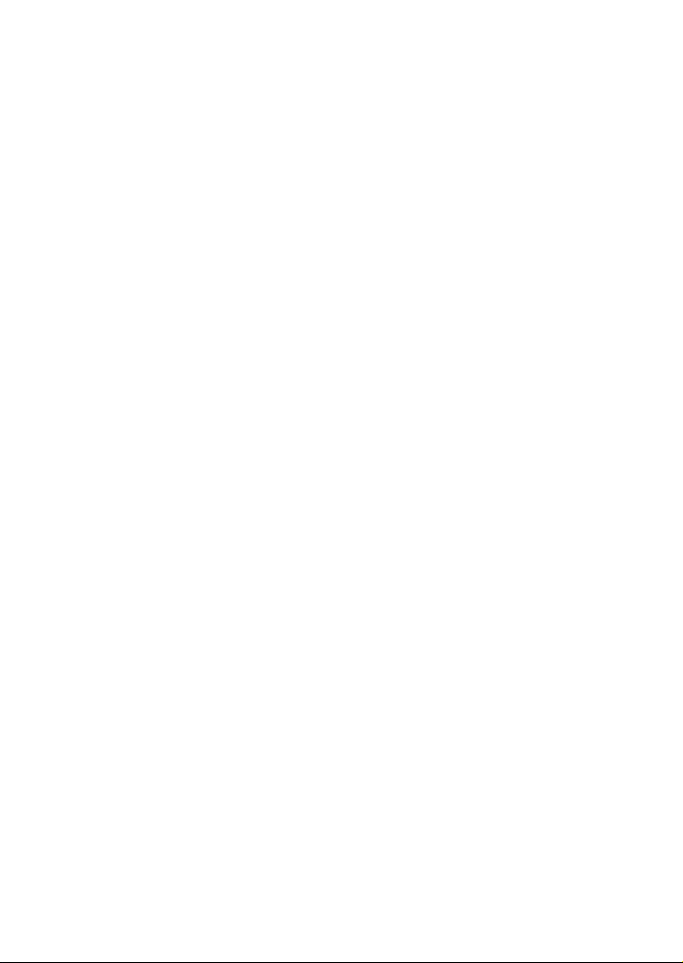
Telepon Nokia 2112 Anda
Metode gulir
1. Pada tampilan siaga, pilih Menu,
kemudian gulir ke seluruh menu
utama menggunakan tombol
gulir ke atas dan ke bawah.
2. Bila Anda berada di menu, tekan
Pilih (tombol Pilihan kiri ) untuk
membuka submenu.
•Tekan Kembali (tombol
Pilihan kanan) untuk kembali
ke menu sebelumnya.
• Tekan tombol Putus untuk
kembali ke tampilan siaga dari
menu atau submenu mana
saja.
Cara pintas
Anda dapat membuka hampir semua
menu atau submenu secara
langsung, juga mengaktifkan hampir
semua fitur melalui salah satu cara
pintas.
Pada tampilan siaga, pilih Menu;
kemudian dalam waktu 3 detik,
tekan tombol tersebut atau tombol
yang berhubungan dengan fungsi
menu yang akan Anda lihat atau
aktifkan.
Misalnya, untuk memilih profil
Rapat, pilih Menu 3-3-1 dari
tampilan siaga (Menu > 3Profil >
3Rapat > 1Pilih). Setelah beberapa
saat, profil Rapat akan diaktifkan.
Bantuan pada telepon
Beberapa fitur dilengkapi dengan
penjelasan singkat (teks bantuan)
yang dapat dilihat pada layar. Untuk
melihat penjelasan tersebut, gulir ke
salah satu fitur kemudian tunggu
sekitar 10 detik. Tekan Lanjut untuk
melihat semua penjelasan atau
tekan Kembali untuk keluar.
Untuk melihat penjelasan tersebut,
Anda harus terlebih dahulu
mengaktifkan teks bantuan.
1. Pada tampilan siaga, pilih Menu
> Pengaturan > P'aturan telepon
> Aktivasi teks bantuan
kemudian tekan Pilih.
2. Pilih Aktif atau Tidak aktif.
14 Hak cipta © 2004 Nokia. Semua hak dilindungi.
Page 15
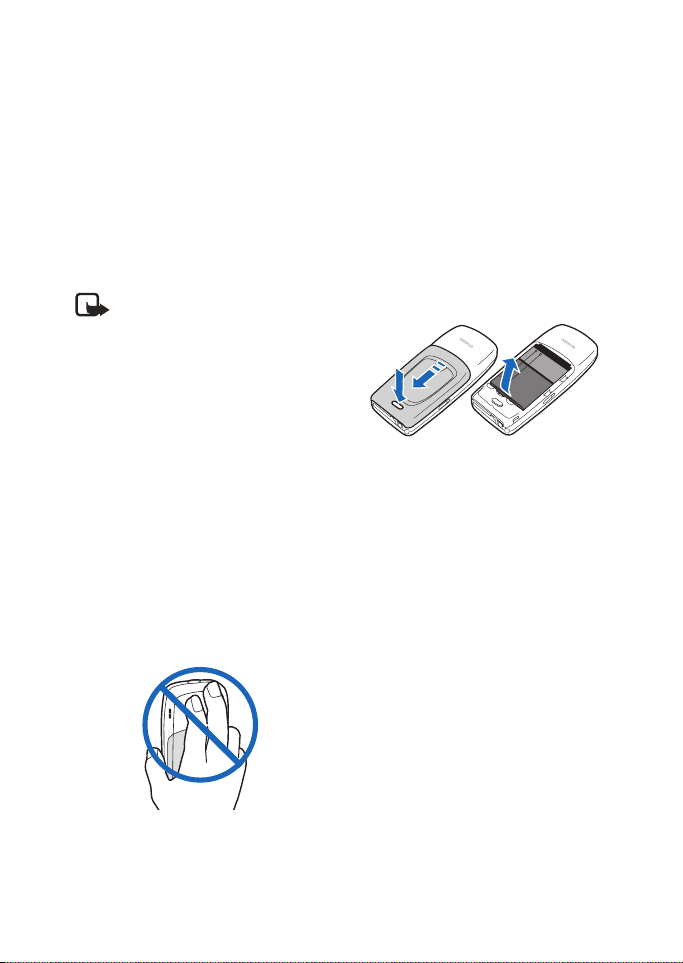
2. Persiapan
Persiapan
■ Antena
Perangkat Anda dilengkapi dengan
antena dalam yang ada di bagian
atas telepon ini. Pegang telepon
seperti jika Anda memegang telepon
lain dengan antena mengarah ke
atas dan melewati bahu Anda.
Catatan: Seperti pada
perangkat transmisi radio
lainnya, jika tidak perlu
jangan sentuh antena saat
perangkat sedang aktif.
Menyentuh antena akan
mempengaruhi kualitas
suara dan menyebabkan
telepon beroperasi pada level
daya yang lebih tinggi
daripada yang biasa
diperlukan. Menghindari
kontak dengan bidang
antena saat telepon ini aktif
akan mengoptimalkan
kinerja antena dan masa
pakai baterai.
■ Baterai
Sebelum mengeluarkan baterai,
selalu nonaktifkan perangkat ini dan
putuskan sambungan ke pengisi
daya.
Melepas penutup (cover) belakang
1. Dengan bagian belakang telepon
menghadap Anda, tekan tombol
pada penutup belakang.
2. Geser penutup belakang ke
bagian bawah telepon, kemudian
lepaskan penutup tersebut.
Melepas baterai
• Setelah Anda melepas penutup
belakang, masukkan jari Anda ke
dalam tempat jari kemudian
angkat baterai dari tempatnya.
Hak cipta © 2004 Nokia. Semua hak dilindungi. 15
Page 16
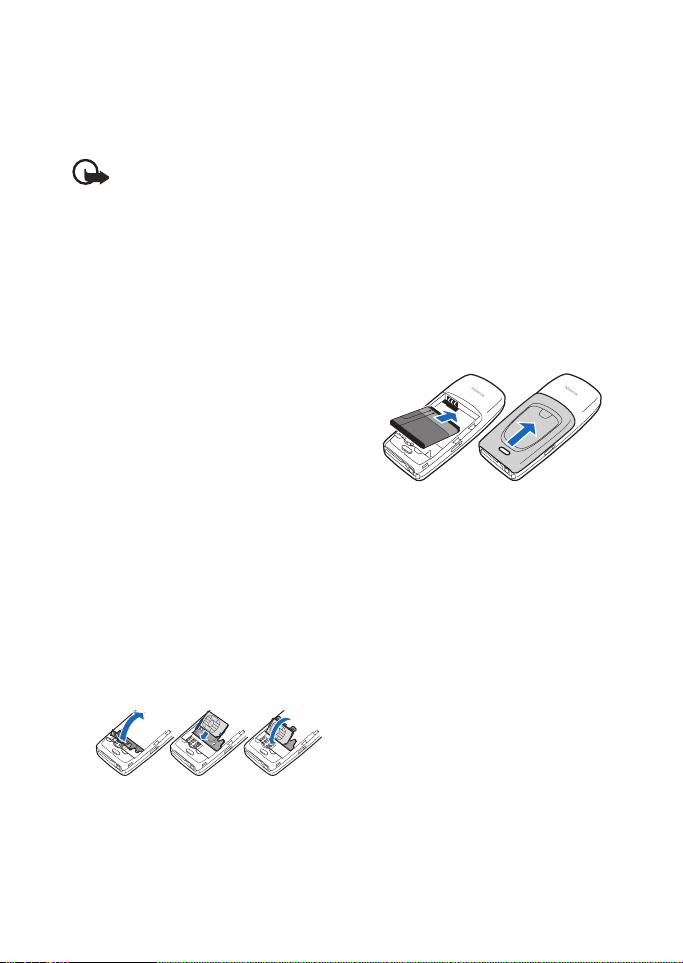
Persiapan
Memasang tempat kartu UIM
Slot kartu UIM berada di bawah
baterai.
Penting: Jauhkan kartu UIM
dari jangkauan anak-anak.
Kartu UIM dan bagian
kontaknya mudah rusak oleh
goresan atau lipatan, karena
itu hati-hati saat memegang,
memasukkan atau
mengeluarkannya. Sebelum
memasang kartu UIM,
pastikan selalu bahwa
telepon dalam keadaan
nonaktif dan penutup serta
baterai sudah dilepas.
1. Buka dudukan kartu UIM dengan
memegang bagian atas telepon
di sebelah bawah, kemudian tarik
dudukan ke arah bagian atas
telepon.
2. Pasang kartu UIM ke dalam
dudukannya.
3. Bila kartu tersebut sudah
terpasang dengan benar, lipat
kembali dudukan ke posisi
semula.
Memasang kembali baterai.
1. Posisikan baterai agar bidang
kontak berwana emas bertemu
dengan bidang sejenis pada
telepon ini.
Stiker baterai harus menghadap
ke atas.
2. Pasang baterai, dengan
memasukkan terlebih dahulu
bidang kontak berwarna emas ke
dalam tempat baterai.
3. Dorong ujung baterai agar masuk
pada tempatnya.
Memasang kembali penutup (cover) belakang
• Geser penutup belakang ke atas
telepon ini sampai terdengar
bunyi klik dan Anda melihat
tombol pembuka penutup
belakang.
Mengisi daya baterai
1. Pasang pengisi daya ke
stopkontak di dinding.
16 Hak cipta © 2004 Nokia. Semua hak dilindungi.
Page 17
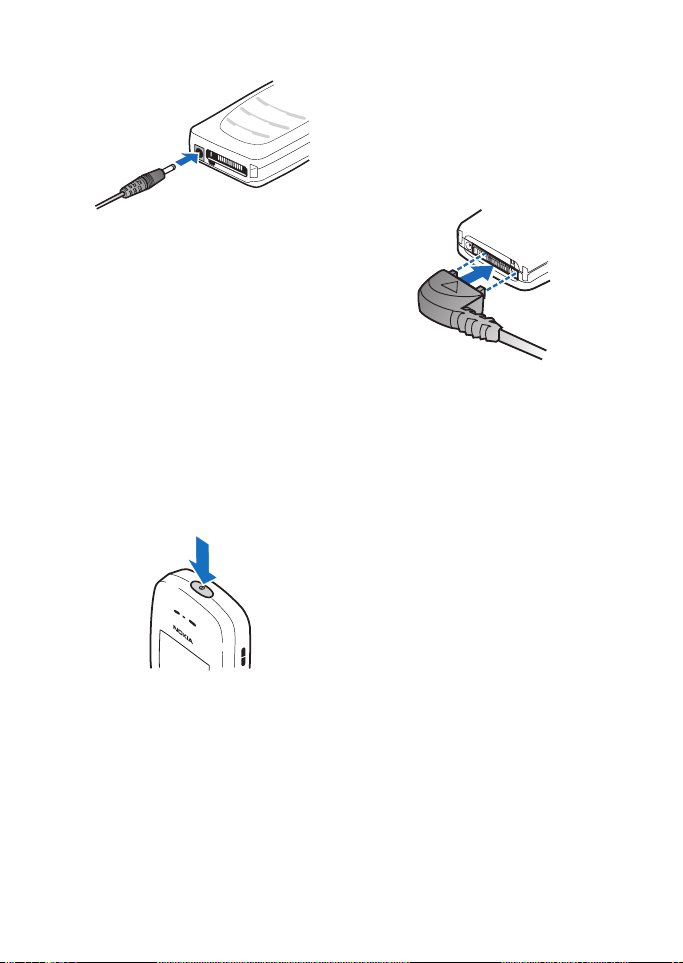
Persiapan
2. Pasang konektor output pengisi
daya ke dalam konektor bulat di
bagian bawah telepon ini.
Setelah beberapa detik, indikator
baterai pada layar mulai bergulir
dari bawah ke atas. Jika daya
baterai sudah benar-benar habis,
diperlukan beberapa saat
sebelum indikator pengisian
muncul di layar atau sebelum
panggilan dapat dibuat.
■ Mengaktifkan atau menonaktifkan telepon
1. Untuk mengaktifkan atau
menonaktifkan telepon Anda,
tekan terus tombol daya pada
bagian atas telepon minimal
selama 3 detik.
2. Masukkan kode pengunci jika
perlu, kemudian tekan OK.
■ Memasang headset
Headset yang kompatibel dapat
dibeli bersama telepon ini atau
secara terpisah sebagai perangkat
tambahan. (Lihat “Perangkat
tambahan” di halaman 85.)
1. Pasang konektor headset ke
konektor Pop-Port™ di bagian
bawah telepon Anda.
2. Pasang headset di telinga Anda.
Dengan headset yang telah
terpasang, Anda dapat membuat,
menjawab dan mengakhiri
panggilan seperti biasa.
• Gunakan papan tombol untuk
memasukkan angka.
• Tekan tombol Kirim untuk
membuat panggilan.
• Tekan tombol Putus untuk
mengakhiri panggilan.
Hak cipta © 2004 Nokia. Semua hak dilindungi. 17
Page 18
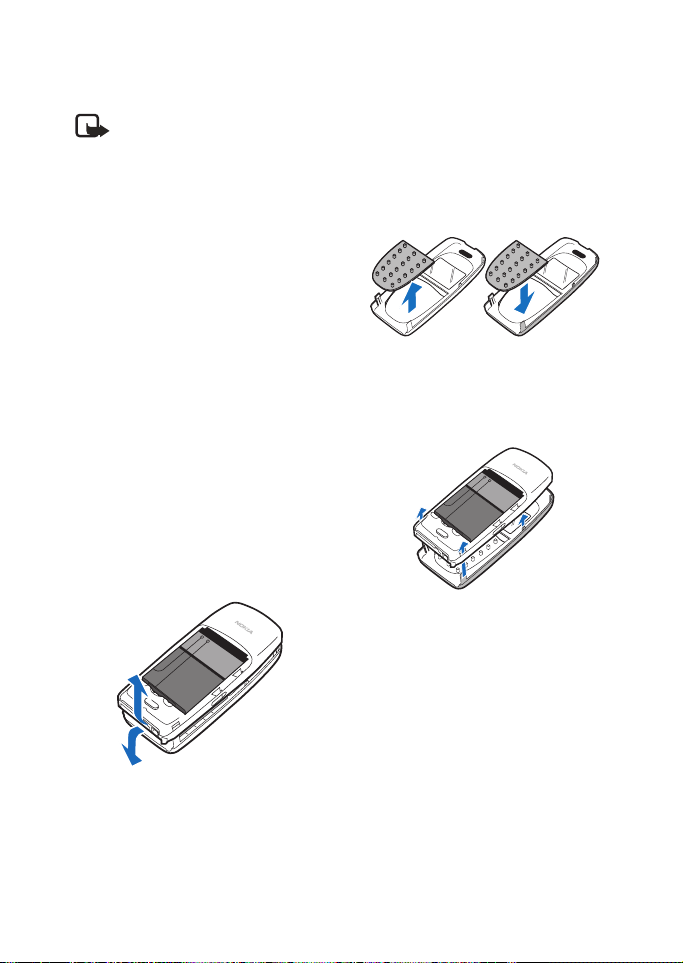
Persiapan
■ Mengganti penutup (cover) Xpress-on™
Catatan: Sebelum melepas
penutup, pastikan selalu
perangkat ini dalam keadaan
nonaktif dan sambungan ke
perangkat lain sudah
terputus. Jangan sentuh
komponen elektronik saat
mengganti penutup. Selalu
simpan dan gunakan telepon
dalam keadaan penutup
terpasang.
Melepas penutup (cover) belakang dan baterai.
Lihat “Melepas penutup (cover)
belakang” di halaman 15 dan
“Melepas baterai” di halaman 15
untuk petunjuk tentang melepas
penutup belakang dan baterai.
Melepas penutup (cover)
depan
• Angkat perlahan-lahan bagian
bawah penutup depan dari
telepon, kemudian lepaskan
penutup tersebut.
Memasang alas tombol
(keymat) dan penutup (cover)
depan
1. Lepaskan alas tombol dari
penutup depan yang lama,
kemudian masukkan ke dalam
penutup depan yang baru seperti
pada gambar.
2. Tekan penutup depan dan alas
tombol ke telepon ini, kemudian
masukkan penutup depan ke
dalam tempatnya.
Memasang kembali baterai dan
penutup (cover) belakang
Pasang kembali baterai dan penutup
belakang seperti yang telah
dijelaskan sebelumnya. Lihat
“Memasang kembali baterai.” di
halaman 16 dan “Memasang
kembali penutup (cover) belakang”
di halaman 16.
18 Hak cipta © 2004 Nokia. Semua hak dilindungi.
Page 19
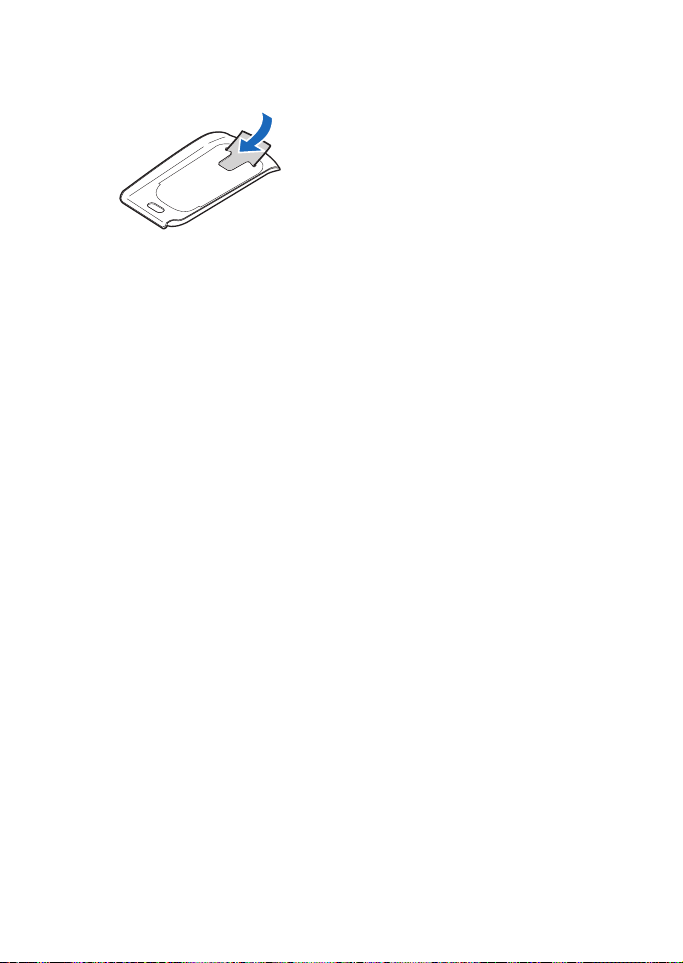
Persiapan
■ Memasukkan foto pada penutup belakang
Anda dapat memasukkan salah satu
foto favorit ke dalam penutup
belakang untuk memberikan
sentuhan pribadi pada telepon ini.
Ukuran foto tidak boleh melebihi
45 mm x 25 mm. Potong bagian
pinggir dan kedua sudut bawah foto
tersebut. Ingat, jika ukuran foto
lebih kecil daripada ukuran jendela
tampilan, foto mungkin tidak dapat
terpasang dengan baik di tempat
tersebut. Foto harus dimasukkan
dengan bagian depannya
menghadap jendela tampilan
penutup yang transparan.
■ Membuat panggilan
Menggunakan tombol
1. Masukkan nomor telepon,
(termasuk kode area), kemudian
tekan tombol Kirim. (Untuk
menghapus karakter ke kiri
kursor, tekan Hapus.)
2. Tekan tombol Putus untuk
mengakhiri panggilan atau
membatalkan upaya panggilan.
Menggunakan daftar kontak
1. Pada tampilan siaga, tekan
tombol Gulir ke bawah untuk
menampilkan isi daftar kontak
Anda.
2. Tekan tombol Kirim untuk
membuat panggilan, atau tekan
Rincian untuk melihat rincian
data tersebut.
Menggunakan nomor yang terakhir dipanggil
1. Pada tampilan siaga, tekan
tombol Kirim untuk
menampilkan 20 nomor telepon
yang terakhir dipanggil.
2. Gulir ke nomor telepon (atau
nama) yang akan dipanggil
kembali, kemudian tekan tombol
Kirim.
Membuat panggilan konferensi
Panggilan konferensi adalah layanan
jaringan yang memungkinkan Anda
terlibat dalam panggilan konferensi
dengan dua peserta lainnya.
1. Buatlah panggilan ke peserta
pertama.
2. Saat peserta pertama
tersambung, pilih Pilihan >
Panggilan baru, kemudian tekan
Pilih.
Hak cipta © 2004 Nokia. Semua hak dilindungi. 19
Page 20
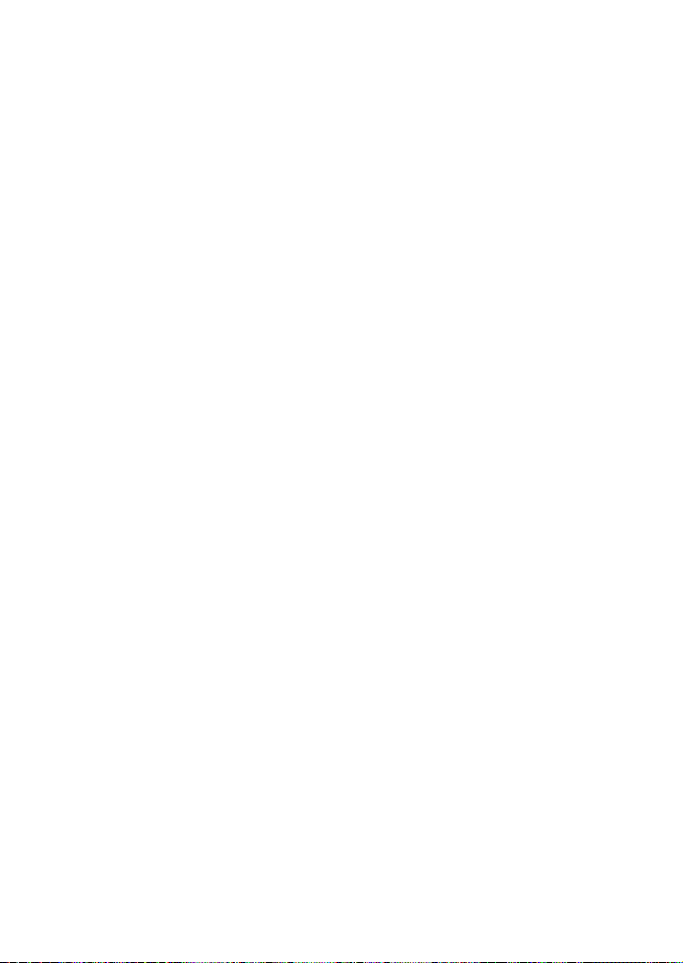
Persiapan
3. Masukkan nomor telepon dari
peserta kedua, atau tekan Cari
untuk mengambil nomor tersebut
dari daftar kontak.
4. Tekan Kedip.
Panggilan pertama akan ditahan.
5. Bila peserta kedua menjawab,
tekan tombol Kirim untuk
menghubungkan semua
panggilan.
6. Untuk mengakhiri panggilan
konferensi, tekan Pilihan > Akhiri
semua atau tekan tombol Putus.
■ Menjawab panggilan
Menjawab atau mendiamkan panggilan masuk
1. Tekan tombol Kirim untuk
menjawab panggilan.
2. Tekan tombol Putus atau Diam
untuk membuat suara nada
dering menjadi tidak terdengar.
3. Tekan Jawab untuk menjawab
panggilan atau tekan Diam (atau
diamkan saja), panggilan
tersebut pada akhirnya akan
dialihkan ke kotak suara.
Menjawab panggilan saat tombol terkunci
Untuk menjawab panggilan saat
tombol terkunci, tekan tombol
Kirim. Saat panggilan berlangsung,
semua fitur akan berfungsi seperti
biasa. Bila Anda mengakhiri atau
menolak panggilan, maka tombol
akan terkunci kembali secara
otomatis. Lihat “Pengaman tombol”
di halaman 21.
Bila telepon terkunci, panggilan
masih dapat dibuat ke beberapa
nomor darurat resmi yang sudah
diprogram ke dalam telepon Anda.
Mengatur volume suara panggilan
• Untuk memperbesar volume
suara panggilan, tekan tombol
Gulir ke atas.
• Untuk memperkecil volume suara
panggilan, tekan tombol Gulir ke
bawah.
• Saat mengatur volume suara,
tampilan baris akan muncul pada
layar untuk menunjukkan level
volume suara.
20 Hak cipta © 2004 Nokia. Semua hak dilindungi.
Page 21
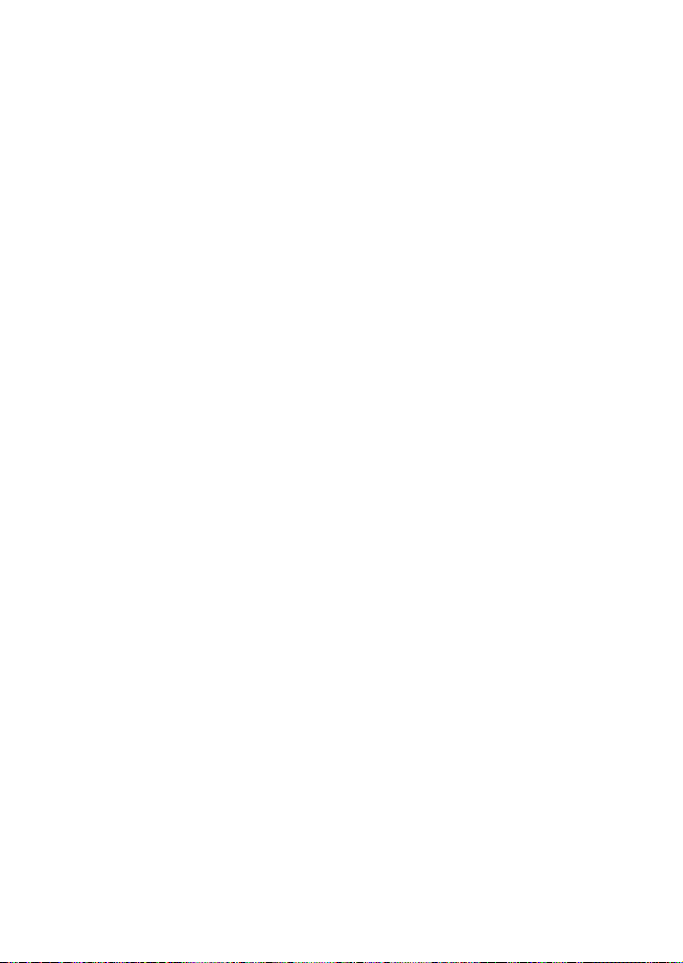
Persiapan
Loudspeaker
Anda dapat menggunakan telepon
ini sebagai loudspeaker saat
panggilan berlangsung. Jangan
pegang telepon dekat telinga saat
loudspeaker digunakan.
• Untuk mengaktifkan loudspeaker,
tekan Loudsp.
• Untuk menonaktifkan
loudspeaker saat panggilan
berlangsung, tekan Handset.
Loudspeaker akan dinonaktifkan
secara otomatis, bila panggilan
(atau upaya panggilan) berakhir
atau bila perangkat tambahan
tertentu dipasang.
Pilihan saat panggilan berlangsung
Berbagai pilihan yang dapat Anda
gunakan saat panggilan berlangsung
adalah layanan jaringan. Untuk
informasi lebih lanjut, hubungi
penyedia layanan selular Anda.
1. Tekan Pilihan saat panggilan
berlangsung untuk menampilkan
daftar pilihan yang tersedia saat
panggilan berlangsung.
2. Pilih salah satu pilihan.
■ Pengaman tombol
Dengan pengaman tombol Anda
dapat mengunci tombol untuk
mencegah penekanan tombol tanpa
disengaja. Jangan lupa untuk
mengunci tombol telepon Anda agar
tidak membuat panggilan tanpa
disengaja. Tombol yang terkunci
akan aktif saat Anda menerima
panggilan. Setelah panggilan selesai,
penguncian tersebut akan kembali
aktif secara otomatis.
Bila pengaman tombol aktif,
panggilan masih dapat dibuat ke
beberapa nomor darurat resmi yang
sudah diprogram ke dalam telepon
Anda. Masukkan nomor darurat,
kemudian tekan tombol Kirim.
Mengunci tombol
Pilih Menu melalui tombol Pilihan
kiri, kemudian tekan tombol * dalam
waktu dua detik.
Membuka penguncian tombol
Pilih Aktifkan melalui tombol Pilihan
kiri , kemudian tekan tombol * dalam
waktu dua detik.
Hak cipta © 2004 Nokia. Semua hak dilindungi. 21
Page 22
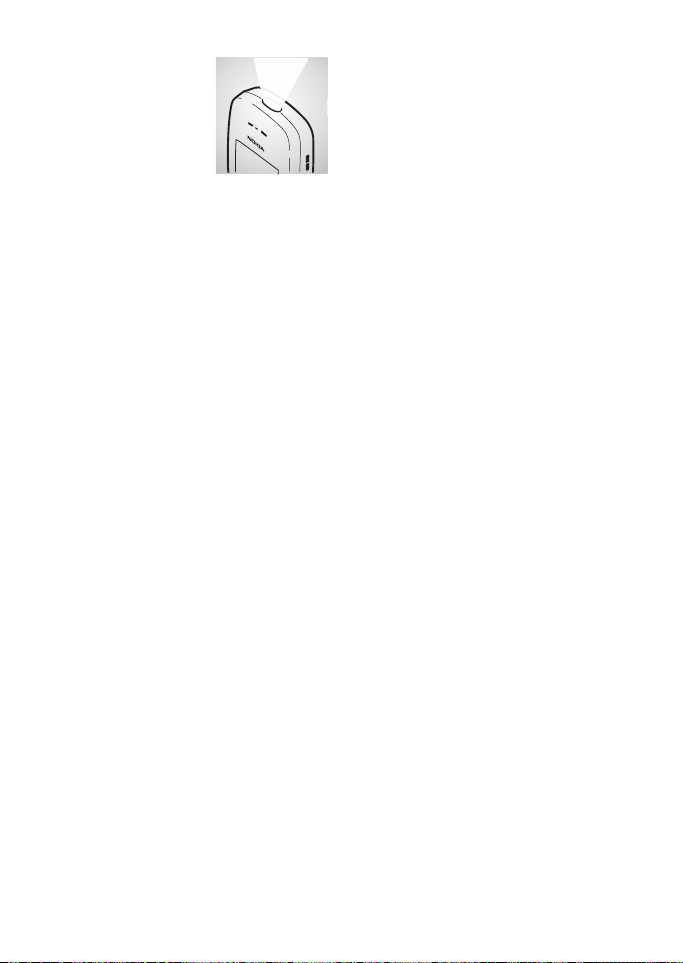
Persiapan
■ Lampu senter
Telepon Anda
dilengkapi dengan
lampu senter yang
dapat dihidupkan
saat telepon dalam modus siaga
atau bila panggilan sedang
berlangsung. Untuk menghidupkan
lampu senter, tekan terus tombol
Gulir ke atas . Lampu akan tetap
menyala sampai Anda melepas
tombol Gulir ke atas.
ATAU
Tekan tombol Gulir ke atas sebanyak
dua kali berturut-turut. Lampu akan
tetap menyala sampai Anda
menekan kembali tombol Gulir ke
atas.
Anda juga dapat menggunakan
lampu senter ini sebagai
pemberitahuan panggilan masuk.
Untuk informasi lebih lanjut, lihat
“Mengubah profil” di halaman 49.
22 Hak cipta © 2004 Nokia. Semua hak dilindungi.
Page 23
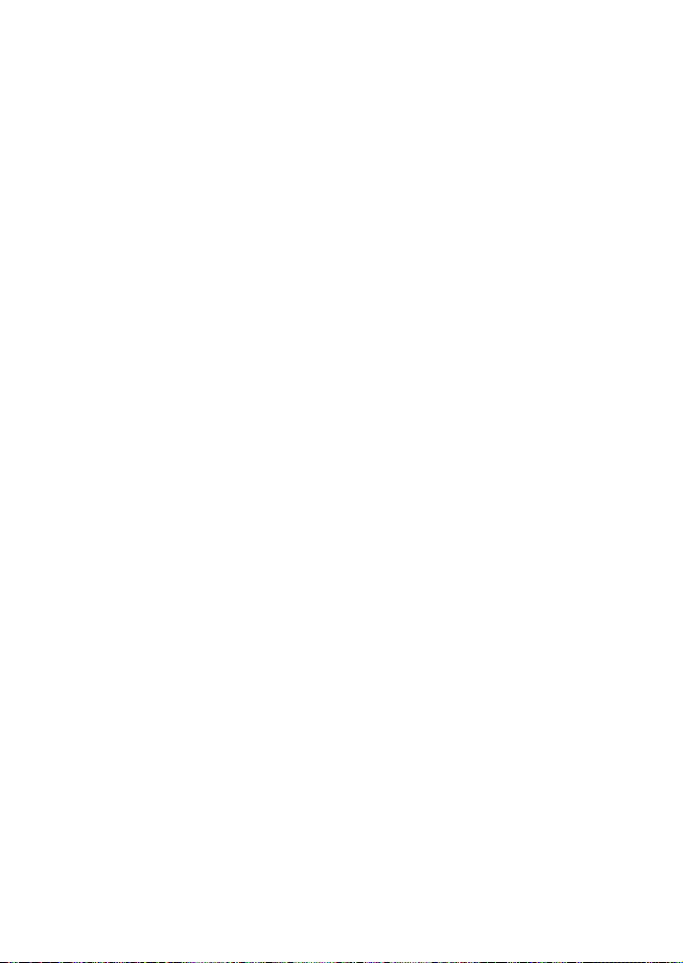
3. Penulisan teks
Penulisan teks
Anda dapat menggunakan dua
metode untuk memasukkan teks dan
angka:
• Modus standar adalah
satu-satunya cara untuk
memasukkan teks ke dalam
daftar kontak dan untuk
mengubah nama grup penelpon.
• Input prediksi T9 adalah cara
cepat dan mudah untuk menulis
pesan, membuat catatan
kalender.
■ Modus standar
Teks (Abc)
• Tekan salah satu tombol sekali
untuk memasukkan huruf
pertama pada tombol tersebut,
tekan dua kali untuk
memasukkan huruf kedua, dan
seterusnya. Jika Anda berhenti
sebentar, huruf terakhir pada
layar akan diterima dan telepon
Anda akan menunggu penulisan
berikutnya.
• Tekan tombol 0 untuk
memasukkan spasi yang akan
menerima penulisan tersebut
sebagai satu kata.
• Tekan tombol 1 untuk
memasukkan tanda titik (.)
• Tekan tombol * untuk
menampilkan daftar karakter
khusus. Lihat lebih lanjut tentang
karakter khusus pada halaman
selanjutnya.
Angka (123)
Untuk beralih ke modus 123 dari
modus Abc, tekan terus tombol #
pada tampilan penulisan pesan
hingga simbol di sudut kiri atas layar
beralih dari Abc ke 123 (atau
sebaliknya).
•Tekan Hapus untuk
memundurkan kursor satu spasi
dan menghapus satu karakter
• Tekan terus Hapus untuk mundur
terus menerus dan menghapus
karakter yang ada.
Tanda baca dan karakter khusus
Saat berada di tampilan penulisan
teks, tekan tombol * untuk
menampilkan daftar karakter khusus
(tekan terus tombol * jika teks
prediksi aktif). Anda dapat
menjelajahi isi daftar karakter
khusus menggunakan tombol gulir.
Setelah salah satu karakter disorot,
tekan Gunakan untuk menyisipkan
karakter tersebut ke dalam pesan
Anda.
Hak cipta © 2004 Nokia. Semua hak dilindungi. 23
Page 24
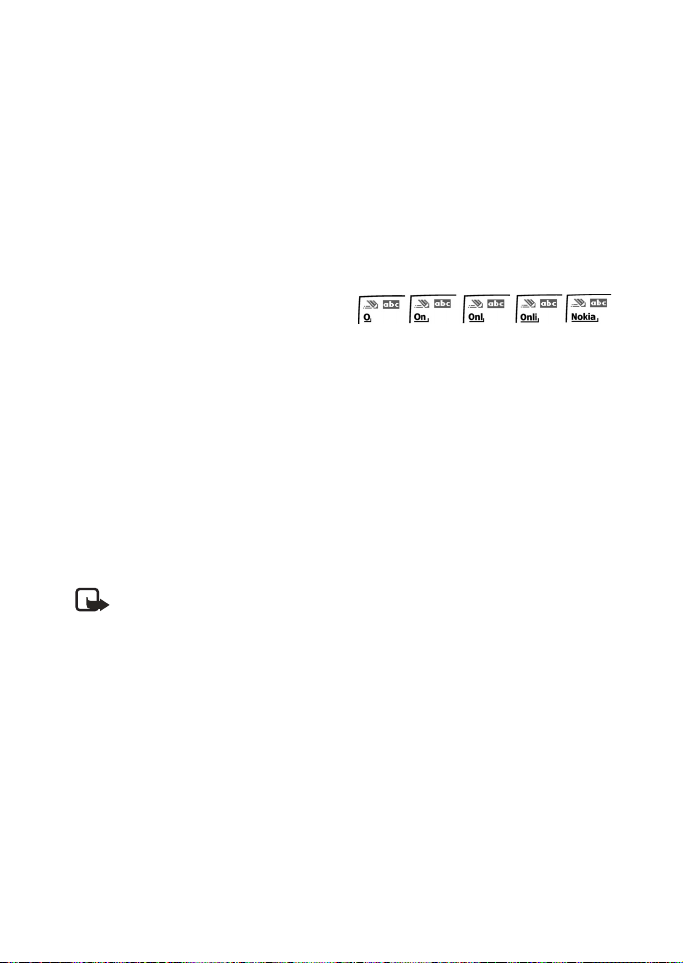
Penulisan teks
■ Input teks prediksi
Input teks prediksi memungkinkan
Anda menulis pesan dengan cepat
menggunakan tombol dan kamus
telepon. Cara ini lebih cepat
daripada metode modus standar,
karena untuk setiap huruf, Anda
hanya menekan sekali tombol yang
sesuai pada papan tombol.
Mengaktifkan/ menonaktifkan
Pada tampilan penulisan teks, tekan
terus Pilihan. Teks prediksi diaktifkan
dan dinonaktifkan, tergantung pada
modus sebelumnya.
ATAU
1. Pada tampilan penulisan teks,
pilih Pilihan > Kamus, kemudian
tekan Pilih.
2. Gulir ke bahasa pilihan Anda,
kemudian tekan Pilih.
Catatan: Pengaturan bahasa
akan mempengaruhi format
waktu dan tanggal pada jam,
jam alarm dan kalender.
Penulisan teks
Gambar di bawah menunjukkan
tampilan telepon Anda setiap kali
tombol ditekan. Misalnya, untuk
menulis Nokia menggunakan teks
prediksi dan menggunakan kamus
bahasa Inggris yang dipilih, tekan
masing-masing tombol berikut
sekali:
tombol 6 tombol 6 tombol 5 tombol 4 tombol 2
• Tekan 0 untuk memasukkan spasi
dan mulai menulis kata
berikutnya.
• Jika kata yang ditampilkan belum
benar, tekan tombol * untuk
melihat kata yang sesuai lainnya.
Untuk kembali ke kata
sebelumnya dalam daftar kata
yang sesuai, tekan Sblmnya.
•Jika karakter ? muncul setelah
kata, tekan Eja untuk
menambahkan kata tersebut ke
dalam kamus.
• Tekan tombol 1 untuk
memasukkan tanda titik ke dalam
pesan Anda.
24 Hak cipta © 2004 Nokia. Semua hak dilindungi.
Page 25
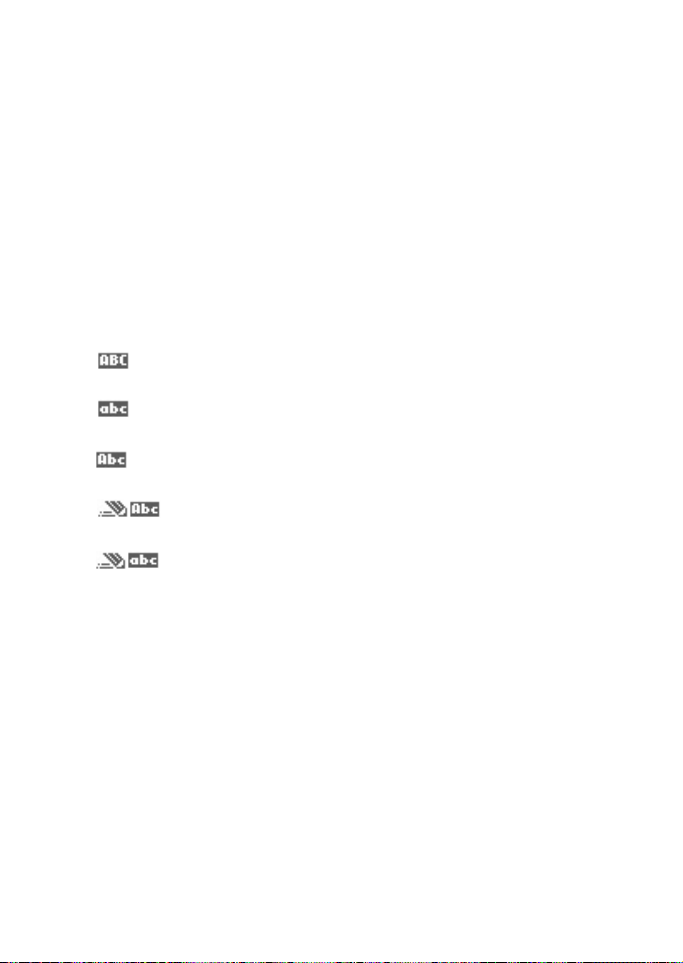
• Tekan terus tombol * untuk
menampilkan karakter khusus.
Tekan kembali tombol * untuk
menggulir ke semua karakter
yang tersedia.
• Tekan tombol # untuk
mengaktifkan atau
menonaktifkan teks prediksi dan
untuk menggunakan teks prediksi
dalam berbagai modus. Saat
Anda menekan #, simbol berikut
(bukan penjelasan) akan muncul
di sudut kiri tampilan layar:
Teks huruf besar: modus
standar adalah Aktif
Teks huruf kecil: modus
standar adalah Aktif
Teks huruf kalimat: modus
standar adalah Aktif
Teks huruf kalimat:
teks prediksi adalah Aktif
Teks huruf kecil: teks
prediksi adalah Aktif
Penulisan teks
Hak cipta © 2004 Nokia. Semua hak dilindungi. 25
Page 26
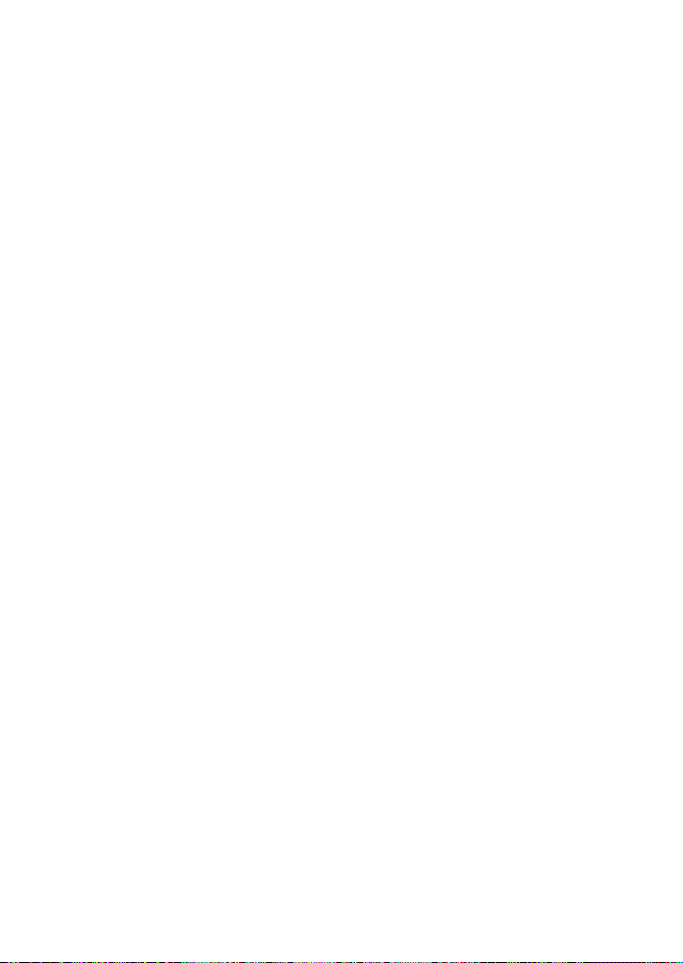
Daftar kontak
4. Daftar kontak
Daftar kontak dapat menyimpan
hingga 250 kontak, dengan
beberapa nomor dan catatan teks
untuk masing-masing kontak.
Jumlah nomor dan teks yang dapat
Anda simpan akan bervariasi,
tergantung pada panjang dan
jumlah keseluruhan nomor dalam
daftar kontak tersebut.
■ Menambahkan kontak baru
Menyimpan nama dan nomor
1. Pada tampilan siaga, masukkan
nomor telepon yang akan
disimpan.
2. Pilih Pilihan > Simpan kemudian
tekan Pilih.
3. Masukkan nama, kemudian tekan
OK.
Menyimpan (hanya) satu nomor
1. Pada tampilan siaga, masukkan
nomor telepon yang akan
disimpan.
2. Tekan terus Pilihan.
Menyimpan data
1. Pada tampilan siaga, pilih Kontak
> Tambah kontak, kemudian
tekan Pilih.
2. Masukkan nama, kemudian tekan
OK.
3. Masukkan nomor telepon,
kemudian tekan OK > Selesai.
Menyimpan alamat dan catatan
Untuk menyimpan alamat atau
catatan, Anda harus
menambahkannya ke salah satu
data (kontak) yang tersedia.
1. Pada tampilan siaga, tekan
tombol Gulir ke bawah untuk
menampilkan daftar data pada
daftar kontak Anda.
2. Gulir ke salah nama yang akan
ditambahkan informasi,
kemudian tekan Rincian.
3. Pilih Pilihan > Tambah rincian,
kemudian tekan Pilih.
Anda dapat menambahkan
Alamat e-mail, Alamat situs,
Alamat surat: atau Catatan ke
data tersebut.
4. Pilih alamat atau catatan yang
dikehendaki.
5. Masukkan teks untuk catatan
atau alamat, kemudian tekan OK.
26 Hak cipta © 2004 Nokia. Semua hak dilindungi.
Page 27
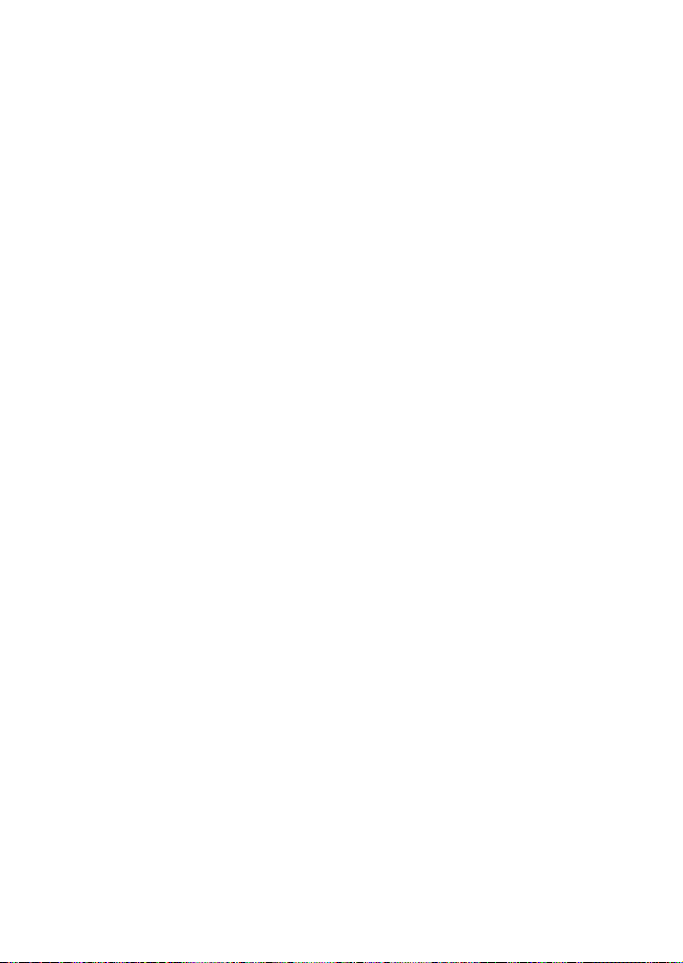
Daftar kontak
Menyimpan beberapa nomor telepon dan teks
Anda dapat menyimpan berbagai
jenis nomor telepon dan teks singkat
ke setiap nama dalam daftar kontak.
Nomor pertama yang Anda simpan
untuk setiap data akan secara
otomatis ditetapkan sebagai nomor
standar, namun nomor standar ini
selalu dapat diubah.
1. Pada tampilan siaga, tekan
tombol Gulir ke bawah untuk
menampilkan daftar data. Gulir
ke data yang akan ditambahkan
nomor telepon atau teks.
2. Tekan Rincian > Pilihan >
Tambah nomor atau Tambah
rincian, kemudian tekan Pilih.
3. Pilih Umum, Ponsel, Rumah,
Kantor, Faks, atau Alamat e-mail,
Alamat situs, Alamat surat atau
Catatan.
4. Masukkan nomor atau teks untuk
jenis yang sudah Anda pilih,
kemudian tekan OK.
5. Untuk mengubah jenis tersebut,
pilih Ubah jenis dalam daftar
pilihan.
Anda juga dapat mengubah nomor
telepon yang akan menjadi nomor
standar untuk data kontak.
1. Pada tampilan siaga, tekan Gulir
ke bawah kemudian gulir ke data
yang akan diubah, lalu tekan
Rinci.
2. Gulir ke nomor yang akan
ditetapkan sebagai standar, pilih
Pilihan > Standarkan, kemudian
tekan Pilih.
Membuat tag suara
Untuk informasi lebih lanjut tentang
membuat tag suara dan fitur suara
lainnya, lihat “Tag suara” di halaman
66.
Grup penelpon
Anda dapat menambahkan data
daftar kontak ke salah satu dari lima
grup penelpon, kemudian
menetapkan nada dering atau grafik
khusus ke grup tersebut. Hal ini
memungkinkan Anda mengenali
pemanggil dari grup tersebut
melalui nada dering atau grafik
khusus.
Membuat grup
1. Pada tampilan siaga, tekan
tombol Gulir ke bawah untuk
menampilkan daftar data pada
daftar kontak Anda.
2. Gulir ke salah nama yang akan
ditambahkan ke grup penelpon,
kemudian tekan Rinci.
3. Pilih Pilihan > Grup penelpon,
kemudian tekan Pilih.
4. Gulir ke grup penelpon yang akan
ditambahkan nama tersebut,
kemudian tekan Pilih.
Hak cipta © 2004 Nokia. Semua hak dilindungi. 27
Page 28
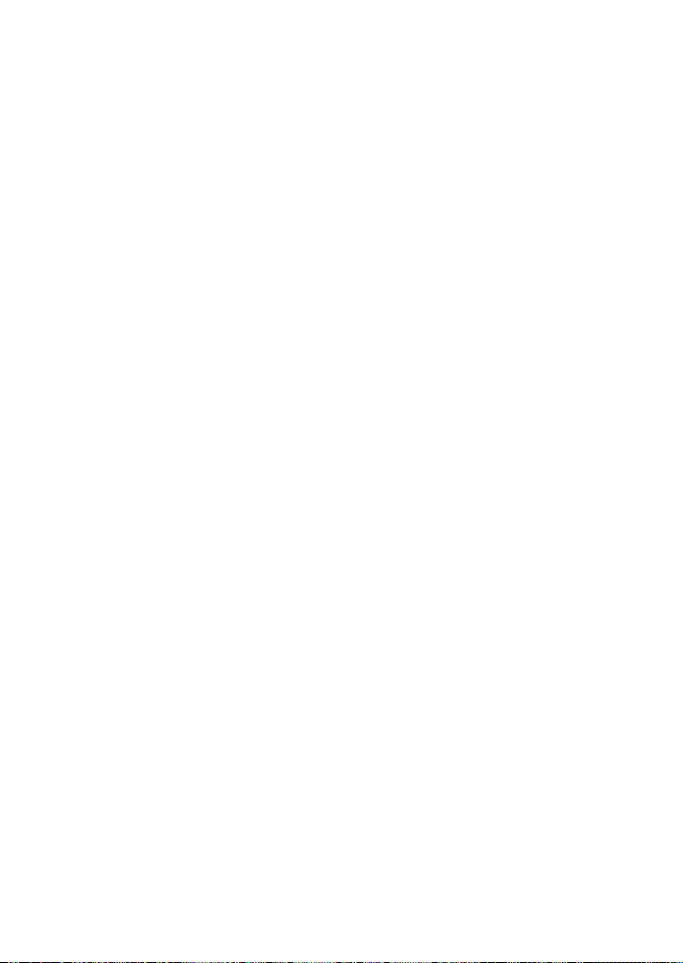
Daftar kontak
Pilihan
1. Pada tampilan siaga, pilih Kontak
> Grup penelpon, kemudian
tekan Pilih.
Keluarga, VIP, Teman, Rekan kerja
dan Lain-lain adalah grup
penelpon yang tersedia.
2. Gunakan tombol gulir untuk
menyorot salah satu grup,
kemudian tekan Pilih
menampilkan pilihan grup
penelpon berikut:
Nama grup — Mengubah nama
grup seperti yang Anda
kehendaki.
Nada dering grup — Mengatur
nada dering untuk grup.
Logo grup — Mengaktifkan atau
menonaktifkan grafik untuk grup
penelpon.
Anggota grup — Menambahkan
atau menghapus anggota dari
grup penelpon.
untuk
Membuat panggilan cepat
Anda dapat mengaitkan data pada
daftar kontak ke salah satu tombol
dari 2–9; kemudian memanggilnya
dengan menekan terus tombol yang
sudah ditetapkan tersebut.
Menetapkan tombol untuk
panggilan cepat
1. Pada tampilan siaga, pilih Kontak
> Panggilan cepat, kemudian
tekan Pilih.
2. Gulir ke salah posisi yang kosong,
kemudian tekan Pilih.
3. Masukkan nomor (termasuk kode
area) kemudian tekan OK atau
tekan Cari untuk mengambil
nomor dari daftar kontak.
4. Masukkan nama kontak untuk
nomor tersebut, kemudian tekan
OK.
Jika panggilan cepat tidak aktif,
telepon ini akan menampilkan
pesan yang menanyakan apakah
Anda akan mengaktifkan
panggilan cepat.
5. Tekan Ya untuk mengaktifkan
panggilan cepat.
Mengubah nomor panggilan
cepat
1. Pada tampilan siaga, pilih Kontak
> Panggilan cepat, kemudian
tekan Pilih.
2. Gulir ke data panggilan cepat
yang akan diubah, pilih Pilihan >
Ubah, kemudian tekan Pilih.
3. Masukkan nomor baru atau tekan
Cari untuk mengambil nomor
dari daftar kontak, kemudian
tekan OK.
4. Masukkan nama untuk data
tersebut, kemudian tekan OK.
28 Hak cipta © 2004 Nokia. Semua hak dilindungi.
Page 29
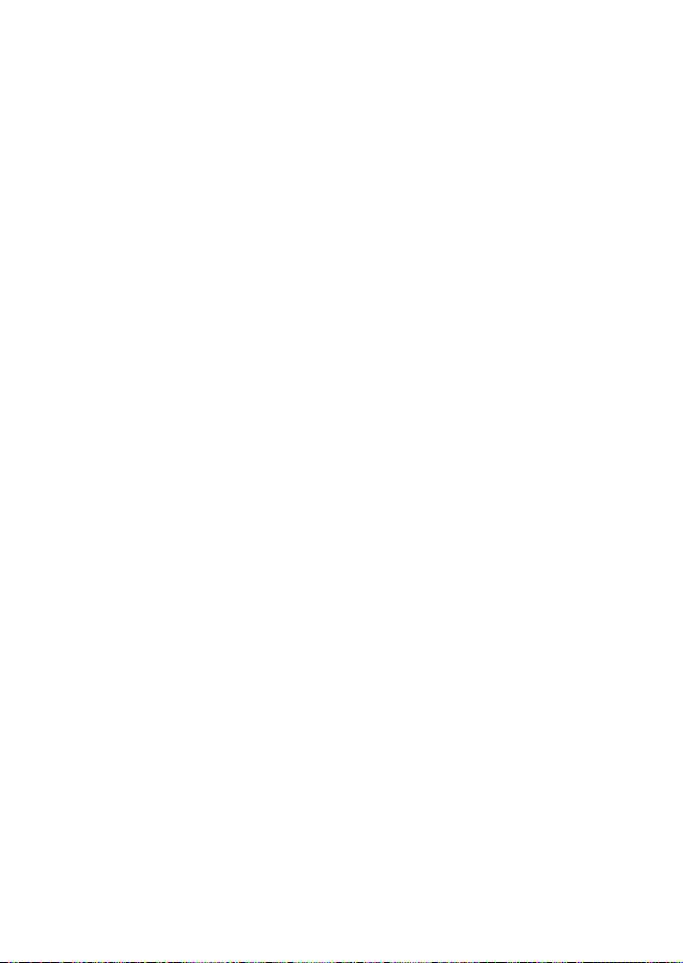
Daftar kontak
Menghapus nomor panggilan
cepat
1. Pada tampilan siaga, pilih Kontak
> Panggilan cepat, kemudian
tekan Pilih.
2. Gulir ke posisi panggilan cepat
yang akan dihapus, kemudian
tekan Pilihan.
3. Pilih Hapus.
4. Tekan OK untuk menghapus
penetapan tombol tersebut.
■ Mengedit data daftar kontak
1. Pada tampilan siaga, tekan
tombol Gulir ke bawah untuk
menampilkan isi daftar kontak
Anda.
2. Gulir ke data yang akan diedit,
kemudian tekan Rincian.
3. Gulir ke nomor telepon yang akan
diedit, kemudian tekan Pilihan.
4. Pilih salah satu pilihan berikut:
Tb. tag suara — Menambahkan
tag suara ke kontak.
Edit nomor — Mengedit nomor
telepon yang ada pada kontak.
Hapus nomor — Menghapus
nomor telepon dari kontak.
Salin nomor — Menyalin nomor
ke UIM (kartu SIM) dari memori
telepon atau sebaliknya.
Gunakan nomor — Menampilkan
nomor telepon pada tampilan
siaga, siap untuk dipanggil.
Lihat nomor — Melihat rincian
kontak.
Ubah jenis — Mengubah jenis
nomor ke Umum, Ponsel, Rumah,
Kantor atau Faks, atau jenis
rincian ke Alamat e-mail, Alamat
situs, Alamat surat: atau
Catatan
Standarkan — Mengubah nomor
standar pada kontak.
Tambah nomor — Menambahkan
nomor ke kontak.
Tambah rincian — Menambahkan
alamat atau catatan ke kontak.
Grup penelpon — Menambahkan
kontak ke salah satu grup
penelpon yang tersedia.
Tetapkan nada — Menambahkan
nada dering biasa ke kontak.
Kirim kartu nm. — Mengirim
kontak sebagai kartu nama ke
telepon lain.
Kirim pesan — Membuat dan
mengirim pesan ke kontak.
Panggilan cepat —
Menambahkan kontak ke daftar
panggilan cepat Anda.
Edit nama — Mengedit nama
kontak.
Hak cipta © 2004 Nokia. Semua hak dilindungi. 29
Page 30

Daftar kontak
Lihat nama — Melihat nama
kontak.
Hapus — Menghapus seluruh
data kontak dari daftar kontak
Anda.
5. Edit pilihan seperti yang Anda
kehendaki, kemudian tekan OK.
■ Menghapus data daftar kontak
1. Pada tampilan siaga, pilih Kontak
> Hapus, kemudian tekan Pilih.
2. Untuk menghapus data tertentu,
gulir ke Satu per satu kemudian
tekan Pilih.
3. Gulir ke data yang akan dihapus,
tekan Hapus > OK untuk
konfirmasi.
4. Untuk menghapus seluruh isi
daftar kontak, gulir ke Hapus
semua.
5. Pilih Telepon atau Kartu UIM,
tekan Pilih >OK untuk
konfirmasi.
6. Masukkan kode pengaman,
kemudian tekan OK. Lihat
“Pengaturan pengamanan” di
halaman 59.
■ Melihat daftar kontak
1. Pada tampilan siaga, pilih
Kontak. Berikut adalah menu
yang akan muncul di layar:
Cari — Mencari nama atau
memilih dari daftar.
Tambah kontak —
Menambahkan kontak ke daftar
kontak.
Edit nama — Mengedit nama
yang ada.
Hapus — Menghapus nama dan
nomor yang terkait.
Salin — Menyalin nomor dari
telepon ini ke kartu UIM atau dari
kartu UIM ke telepon ini.
Tambah nomor — Menambahkan
nomor ke nama yang ada.
Pengaturan — Mengubah
tampilan daftar kontak atau
memeriksa status memori
telepon Anda.
Panggilan cepat — Menampilkan
atau mengubah daftar nomor
panggilan cepat.
Tag suara — Melampirkan,
mendengarkan atau mengubah
tag suara untuk salah satu
kontak dalam daftar kontak.
Grup penelpon — Melihat dan
mengedit properti untuk grup
penelpon, termasuk Keluarga,
VIP, Teman, Rekan kerja atau
Lain-lain.
2. Gulir ke salah satu pilihan,
kemudian tekan Pilih untuk
mengaktifkan fitur tersebut atau
membuka submenunya.
30 Hak cipta © 2004 Nokia. Semua hak dilindungi.
Page 31

Daftar kontak
Mencari nama
1. Pada tampilan siaga, tekan
tombol Gulir ke bawah untuk
menampilkan isi daftar kontak
Anda.
2. Tekan tombol yang berhubungan
dengan huruf pertama dari nama
yang Anda cari.
3. Gulir ke atas dan ke bawah untuk
memilih salah satu kontak,
kemudian tekan Rincian untuk
menampilkan rincian.
Mengkonfigurasi pengaturan
Anda dapat memilih tampilan
kontak dalam daftar kontak dan
menampilkan jumlah memori yang
sudah digunakan atau yang masih
tersedia dalam telepon ini.
Memori sedang dipakai
1. Pada tampilan awal, pilih Kontak
> Pengaturan, kemudian tekan
Pilih.
2. Gulir ke Memori sedang dipakai,
kemudian tekan Pilih. Pilih Tlp.
dan UIM, Telepon atau Kartu
UIM.
3. Catatan: Untuk informasi lebih
lanjut tentang memori yang
sudah digunakan dan yang masih
tersedia, lihat “Memori bersama”
di halaman 10.
Tampilan kontak
1. Pada tampilan siaga, pilih Kontak
> Pengaturan, kemudian tekan
Pilih.
2. Gulir ke Tampilan kontak,
kemudian tekan Pilih. Pilih Daftar
nama atau Nama dan no..
Status memori
1. Pada tampilan siaga, pilih Kontak
> Pengaturan, kemudian tekan
Pilih.
2. Gulir ke Status memori,
kemudian tekan Pilih.
3. Pilih Telepon atau Ka rtu UIM,
kemudian tekan Pilih.
■ Mengirim dan menerima kontak (kartu nama)
Anda dapat mengirim dan menerima
data dalam daftar kontak melalui
pesan teks, jika didukung oleh
penyedia layanan selular.
Mengirim kartu nama
Anda dapat mengirim kartu nama
sebagai pesan teks ke telepon atau
perangkat genggam lainnya yang
kompatibel.
1. Pada tampilan siaga, tekan
tombol Gulir ke bawah untuk
menampilkan isi daftar kontak
Anda.
Hak cipta © 2004 Nokia. Semua hak dilindungi. 31
Page 32

Daftar kontak
Sorot data dari daftar kontak
yang akan dikirim, pilih Rinci lalu
pilih Pilihan > Kirim kartu nm.,
kemudian tekan Pilih.
Untuk mengirim kartu nama
sebagai pesan, pilih Via SMS.
2. Pilih Nomor standar atau Semua
rincian (hanya jika kontak
memiliki lebih dari satu nomor
telepon), kemudian tekan Pilih.
3. Masukkan nomor untuk
penerima atau tekan Cari untuk
mengambil nomor tersebut dari
daftar kontak.
4. Tekan OK. Katu nama dikirim.
32 Hak cipta © 2004 Nokia. Semua hak dilindungi.
Page 33

5. Pesan (Menu 1)
Pesan (Menu 1)
Jika sudah berlangganan ke layanan
pesan melalui penyedia layanan
selular, Anda dapat mengirim dan
menerima pesan ke telepon yang
kompatibel yang juga berlangganan
ke layanan pesan yang kompatibel.
Anda juga dapat mengirim dan
menerima pesan gambar dan pesan
e-mail.
Catatan: Saat mengirim
pesan, perangkat Anda
mungkin menampilkan Pesan
terkirim. Ini merupakan
petunjuk bahwa pesan telah
dikirim oleh perangkat Anda
ke nomor pusat pesan yang
diprogram ke dalam
perangkat Anda. Namun
bukan berarti pesan tersebut
telah diterima di tempat
tujuan. Untuk informasi lebih
rinci tentang layanan pesan,
hubungi penyedia layanan
Anda.
■ Pesan teks
Menulis dan mengirim
1. Pada tampilan siaga, pilih Menu
> Pesan > Pesan teks > Tulis
pesan > Teks > Edit pesan,
kemudian tekan Pilih.
2. Buat pesan menggunakan
tombol, kemudian tekan Pilihan.
3. Pilih Kirim.
4. Pilih Tambah nomor.
5. Masukkan nomor telepon
penerima atau tekan Cari untuk
mengambil nomor dari daftar
kontak, kemudian tekan OK.
6. Tekan Pilihan
7. Gulir ke Kirim, kemudian tekan
Pilih
Template
Template adalah pesan singkat yang
sudah ditulis sebelumnya serta
dapat dipanggil dan disisipkan ke
dalam pesan teks baru bila waktu
Anda untuk menulis sangat terbatas.
1. Pada tampilan siaga, pilih Menu
> Pesan > Pesan teks > Tulis
pesan > Teks > Edit pesan,
kemudian tekan Pilih.
2. Tekan Pilihan, lalu pilih Pakai
template.
3. Gulir ke salah satu template yang
tersedia, kemudian tekan Pilih.
4. Masukkan teks ke dalam pesan
baru, kemudian tekan Pilihan >
Kirim > Tambah nomor,
kemudian tekan Pilih.
Hak cipta © 2004 Nokia. Semua hak dilindungi. 33
Page 34

Pesan (Menu 1)
5. Masukkan nomor telepon
penerima atau tekan Cari untuk
mengambil nomor dari daftar
kontak, kemudian tekan OK.
6. Pilih Pilihan > Kirim, kemudian
tekan Pilih.
Membaca dan menjawab
Bila Anda menerima pesan, pesan
pemberitahuan dan simbol surat
yang belum dibuka ( ) akan
muncul di layar.
1. Tekan Tampil untuk membaca
pesan, atau Keluar untuk
memindahkannya ke kotak
masuk.
Bila Anda memiliki pesan yang
belum dibuka dalam kotak
masuk, simbol akan muncul di
sudut kiri atas tampilan siaga
sebagai pengingat.
Gunakan tombol gulir (tombol
Gulir ke atas atau tombol Gulir
ke bawah) untuk menampilkan
seluruh pesan, jika perlu.
2. Pilih Pilihan > Balas, kemudian
tekan Pilih.
3. Pilih pilihan Mulai balas dgn.,
kemudian buatlah jawaban Anda
menggunakan tombol.
4. Pilih Pilihan > Kirim, kemudian
tekan Pilih.
Pilihan
Bila Anda membuat pesan teks,
tergantung pada modus input teks
yang Anda gunakan dan fitur yang
didukung oleh penyedia layanan
selular, beberapa atau semua pilihan
berikut akan tersedia:
Kirim — Mengirim pesan ke satu
penerima.
Daft. penerima — Mengirim pesan
ke lebih dari satu penerima.
Pengaturan — Menetapkan prioritas
pesan.
Simpan pesan — Pilih Berita terkirim
untuk menyimpan pesan dalam
folder berita terkirim; pilih Template
untuk menyimpan pesan sebagai
salah satu template yang sudah
dipersiapkan; pilih Arsip untuk
menyimpan pesan dalam arsip Anda.
Hapus teks — Menghapus clipboard
teks.
Keluar editor — Menyimpan pesan ke
arsip Anda secara otomatis dan
keluar dari editor pesan.
Sisipkan kontak — Memasukkan
nama dari daftar kontak ke dalam
pesan Anda.
Masukkan no. — Memasukkan
nomor telepon atau mencari nomor
telepon dari daftar kontak.
Pakai template — Memasukkan
template yang tersedia ke dalam
pesan Anda.
34 Hak cipta © 2004 Nokia. Semua hak dilindungi.
Page 35

Pesan (Menu 1)
Masukkan gbr. — Memasukkan
gambar ke dalam pesan.
Sisipkan smiley — Memasukkan
simbol smiley pilihan Anda ke dalam
pesan.
Sisipkan kata — Memasukkan atau
mengedit teks pada kata baru yang
mungkin tidak muncul dalam kamus
teks prediksi. Pilihan ini hanya akan
tampil bila Kamus sudah diatur ke
Aktif.
Sisipkan simbol — Memasukkan
karakter khusus ke dalam pesan
Anda, pilihan ini hanya akan
ditampilkan bila Kamus sudah diatur
ke Aktif.
Kamus — Memilih bahasa untuk teks
prediksi, kemudian mengaktifkan
atau menonaktifkan kamus.
Cocok — Menampilkan kata-kata
yang cocok dari kamus untuk Anda
gunakan.
Bila Anda membaca atau menjawab
pesan teks, berikut adalah pilihan
yang akan tersedia:
Hapus — Membuang pesan.
Balas — Menjawab pesan. Tulis
pesan dan tekan Pilihan, kemudian
Kirim. Nomor telepon pengirim atau
alamat e-mail akan digunakan
sebagai standar.
Pakai nomor — Memilih Simpan, Tbh.
ke kontak, Kirim pesan atau Pangg il.
Simpan — Menyimpan pesan ke
folder.
Alihkan — Mengalihkan pesan ke
nomor telepon lain.
Beri nama baru — Mengedit judul
pesan.
Mengubah pilihan pengiriman
1. Pada tampilan siaga, pilih Menu
> Pesan > Pesan teks > P'aturan
pesan > Pilihan kirim, kemudian
tekan Pilih.
2. Pilih pengaturan yang akan
diubah.
Prioritas — Mengatur prioritas
catatan sebagai Normal atau
Penting, kemudian tekan Pilih.
Laporan pengiriman — Catatan
yang dikirim kepada Anda untuk
mengkonfirmasikan pengiriman
pesan. Gulir ke Aktif atau
Nonaktif, kemudian tekan Pilih.
Kirim no. pgl. kembali — Nomor
panggilan balik dikirim ke
penerima. Gulir ke Aktif atau
Nonaktif, kemudian tekan Pilih.
Jika Anda memilih Aktif,
masukkan nomor panggilan balik
Anda kemudian tekan OK.
Hak cipta © 2004 Nokia. Semua hak dilindungi. 35
Page 36

Pesan (Menu 1)
Pengaturan
Bila memori pesan sudah penuh,
telepon Anda tidak dapat mengirim
atau menerima pesan baru. Namun,
Anda dapat mengatur telepon ini
agar secara otomatis menggantikan
pesan lama dalam folder Kotak
masuk dan Berita terkirim bila ada
pesan baru yang akan masuk.
1. Pada tampilan siaga, pilih Menu
> Pesan > Pesan teks >
Pengaturan pesan > Pengaturan
lain, kemudian tekan Pilih.
2. Gulir ke pengaturan yang akan
diubah, kemudian tekan Pilih.
Ukuran font pesan — Gulir ke
Font kecil atau Font besar,
kemudian tekan Pilih.
Timpa pesan — Gulir ke K. keluar
saja, K. masuk saja,
Item Krm. & Msk atau Nonaktif,
kemudian tekan Pilih.
Spn. ke item T'- kirim saat kirim
— Gulir ke Selalu simpan, Selalu
tanya atau Nonaktif, kemudian
tekan Pilih.
■ Pesan suara
Jika berlangganan kotak suara, Anda
akan diberi nomor kotak suara oleh
penyedia layanan selular. Nomor ini
harus disimpan ke telepon Anda
untuk menggunakan kotak suara
tersebut. Bila menerima pesan suara,
telepon ini akan memberitahukan
Anda dengan berbunyi,
menampilkan pesan atau keduanya.
Jika Anda menerima lebih dari satu
pesan, telepon ini akan
menampilkan jumlah pesan yang
diterima tersebut.
Menyimpan nomor kotak suara
Penyedia layanan selular mungkin
sudah menyimpan nomor kotak
suara Anda ke telepon ini. Jika
demikian, maka nomor tersebut
akan muncul di layar dalam langkah
2. Tekan OK untuk tidak
merubahnya.
1. Pada tampilan siaga, pilih Menu
> Pesan > Pesan suara > Nomor
kotak suara, kemudian tekan
Pilih.
2. Jika kotak tersebut kosong,
masukkan kode area dan nomor
kotak pesan.
Tampilan Nomor kotak suara
akan muncul di layar.
3. Tekan OK.
Memanggil dan membuat kotak suara
1. Setelah Anda menyimpan nomor
kotak suara, tekan terus tombol
1.
2. Bila tersambung ke kotak suara
dan salam pembuka yang
tersedia diputar, ikuti petunjuk
otomatis dari layanan untuk
membuat kotak suara Anda.
36 Hak cipta © 2004 Nokia. Semua hak dilindungi.
Page 37

Pesan (Menu 1)
Mendengarkan pesan suara
Setelah membuat kotak suara, Anda
dapat memanggil nomor tersebut
dalam salah satu dari empat cara
berikut:
• Memanggil nomor menggunakan
tombol.
• Menekan terus 1.
• Menekan Dengar jika terdapat
pesan pemberitahuan pada layar.
• Pada tampilan siaga, pilih Menu
> Pesan > Pesan suara >
Dengarkan pesan suara,
kemudian tekan Pilih.
Setelah Anda tersambung dan
terdengar salam pembuka yang
telah direkam sebelumnya, ikuti
petunjuk otomatis untuk
mendengarkan pesan suara Anda.
Kotak suara otomatis
Anda dapat memasukkan karakter
khusus yang disebut kode panggilan
ke dalam nomor telepon seperti
kotak suara, dan menyimpan nomor
tersebut ke posisi panggilan cepat.
Kode panggilan akan meminta
sistem penerima untuk berhenti
sebentar, menunggu, mengabaikan
atau menerima nomor yang ada
sesudah kode panggilan tersebut
dalam string panggilan.
Catatan: Layanan kotak
suara dapat berbeda-beda di
setiap penyedia layanan.
Petunjuk berikut adalah
contoh untuk pengoperasian
umum. Untuk petunjuk
khusus yang akan digunakan
dalam layanan kotak suara
Anda, hubungi penyedia
layanan Anda.
Mencatat nomor dan proses
pembuatan kotak suara
1. Catat nomor kotak suara Anda.
2. Panggil dan periksa kotak suara
seperti yang akan Anda lakukan.
3. Catat langkah-langkah yang
Anda lakukan untuk permintaan
pada layar. Ingat, masing-masing
layanan pesan suara mungkin
akan bervariasi. Namun, pada
umumnya akan terlihat sebagai
berikut:
Panggil 2145551212, berhenti
sebentar 5 detik, tekan 1,
berhenti sebentar 2 detik, tekan
1234, kemudian tekan *.
Lakukan dengan benar; Anda akan
memerlukan informasi ini dalam
“Membuat kotak suara dengan kode
panggilan” di halaman 38.
Hak cipta © 2004 Nokia. Semua hak dilindungi. 37
Page 38

Pesan (Menu 1)
Memasukkan kode panggilan
Tekan tombol * berulang kali untuk
melihat semua kode panggilan.
Setelah kode yang dikehendaki
muncul di layar, berhentilah
sebentar kemudian kode tersebut
dimasukkan ke dalam string
panggilan.
Berikut adalah pilihan yang tersedia:
Kode
panggilan
* Mengabaikan
+ Akses internasional.
p Berhenti sebentar
w Menunggu Anda untuk
Menunjukkan...
rangkaian petunjuk.
selama 2,5 detik
sebelum mengirim
nomor selanjutnya.
menekan tombol Kirim
sebelum mengirim
nomor atau kode
selanjutnya.
4. Lihat informasi tentang kode
panggilan dan masukkan kode
seperti yang diperlukan
menggunakan informasi yang
sudah Anda catat dari “Membuat
kotak suara dengan kode
panggilan” di halaman 38.
Contoh, jika Anda berhenti
sebentar selama 5 detik setelah
tersambung ke kotak suara,
masukkan p dua kali setelah
nomor kotak suara, misalnya
2145551212pp.
5. Masukkan waktu berhenti
lainnya atau informasi lain yang
memungkinkan Anda
mendengarkan pesan, kemudian
tekan OK.
6. Masukkan nama (seperti kotak
suara), kemudian tekan OK.
Untuk memanggil dan
mendengarkan kotak suara Anda,
tekan terus tombol panggilan cepat
yang sudah ditetapkan pada
tampilan siaga.
Membuat kotak suara dengan
kode panggilan
1. Pada tampilan siaga, tekan
Kontak > Panggilan cepat > Pilih.
2. Gulir ke salah satu posisi
panggilan cepat yang kosong,
kemudian tekan Pilih.
3. Masukkan nomor kotak suara
Anda, termasuk kode area.
38 Hak cipta © 2004 Nokia. Semua hak dilindungi.
■ Pesan gambar
Pesan gambar adalah layanan
jaringan. Jika penyedia layanan
selular mendukung fitur ini, maka
telepon Anda dilengkapi dengan
lima gambar. Namun, Anda dapat
mengganti kelima gambar tersebut.
Gambar dapat dilampirkan ke pesan
dan dikirim menggunakan pesan
teks ke telepon yang kompatibel
atau komputer PC. Pesan gambar
Page 39

Pesan (Menu 1)
sama seperti pesan teks, namun
gambar akan mengambil tempat
lebih banyak daripada teks. Gambar
disimpan dalam folder Template
pada Menu > Pesan >Pesa n teks >
Template.
Perlindungan hak cipta dapat
membuat beberapa gambar, nada
dering dan materi lainnya tidak
dapat disalin, dimodifikasi,
ditransfer atau dialihkan.
Men-download gambar
Telepon Anda dapat men-download
gambar, atau menerimanya dari
telepon yang kompatibel melalui
pesan teks untuk digunakan dalam
pesan. Anda juga dapat mengirim
gambar ke telepon ini atau telepon
lain yang kompatibel.
Menulis dan mengirim
Ukuran satu pesan gambar biasanya
sama seperti ukuran tiga pesan teks.
Jika Anda mencoba dan
memasukkan gambar ke dalam
pesan yang hampir penuh dengan
teks, telepon akan mengeluarkan
bunyi 'bip' dan Anda diminta untuk
menghapus beberapa teks sebelum
melanjutkan.
1. Pada tampilan siaga, pilih Menu
> Pesan > Pesan teks > Tulis
pesan > Teks > Edit pesan,
kemudian tekan Pilih.
2. Tulis pesan menggunakan tombol
(atau tidak memasukkan teks jika
Anda hanya ingin mengirim
gambar), kemudian tekan Pilihan.
3. Pilih Masukkan gbr..
4. Gulir ke semua gambar,
kemudian tekan Lihat.
5. Tekan Mskkan. untuk
memasukkan gambar tersebut ke
dalam pesan Anda, atau:
•Tekan Kembali, gulir ke
gambar lainnya, kemudian
tekan kembali Lihat.
•Tekan Gunakan untuk
memasukkan gambar tersebut
ke dalam pesan Anda.
6. Untuk mengirim pesan gambar,
tekan Pilihan, gulir ke Kirim,
kemudian tekan Pilih.
7. Pilih Tambah nomor.
8. Masukkan nomor telepon
penerima atau tekan Cari untuk
mengambil nomor dari daftar
kontak, kemudian tekan OK.
9. Tekan Pilihan, gulir ke Kirim,
kemudian tekan Pilih.
Catatan: Tampilan gambar
tidak disimpan saat pesan
gambar dikirim. Folder Berita
terkirim akan menyimpan
pesan tanpa tampilan
gambar.
Hak cipta © 2004 Nokia. Semua hak dilindungi. 39
Page 40

Pesan (Menu 1)
Melihat dulu/Mengubah/ Menghapus
1. Setelah gambar dimasukkan ke
dalam pesan Anda, tekan Pilihan
pada tampilan edit pesan.
2. Pilih salah satu pilihan berikut.
Lihat dulu — Melihat dulu pesan
dengan lampiran tersebut
sebelum mengirimnya. Tekan
Kembali untuk kembali ke daftar
pilihan.
Ganti gambar — Membawa Anda
kembali ke daftar gambar. Gulir
untuk menyorot gambar baru,
tekan Lihat, kemudian Gunakan
untuk menggantikan gambar
sebelumnya dalam pesan Anda.
Hapus gambar — Tekan OK untuk
menghapus gambar dari pesan
Anda, atau tekan Kembali untuk
kembali ke daftar pilihan.
Melihat pesan gambar
Bila Anda menerima pesan gambar,
maka simbol pesan ( ) akan
muncul di layar.
1. Tekan Tampil untuk melihat
pesan gambar tersebut, atau
tekan Keluar untuk
memindahkannya ke kotak
masuk.
2. Jika menerima lebih dari satu
pesan gambar, gulir ke pesan
pilihan Anda kemudian tekan
Pilih untuk melihat pesan
tersebut.
Bila terdapat pesan gambar yang
belum dibuka dalam kotak masuk
Anda, simbol akan muncul di
sudut kiri atas tampilan siaga
sebagai pengingat.
3. Gulir untuk melihat seluruh
pesan gambar tersebut, jika
perlu.
4. Setelah selesai, tekan Kembali
untuk memindahkan pesan
gambar tersebut ke Kotak masuk
atau tekan Pilihan untuk pilihan
lainnya, seperti Balas atau
Alihkan.
Jika Anda ingin menyimpan gambar
ke folder Template agar dapat
digunakan di lain waktu, tekan
Pilihan > Simpan gambar > Pilih.
Anda dapat memasukkan judul
untuk gambar, kemudian tekan OK.
Catatan: Jika folder template
sudah penuh dengan gambar,
gulir ke gambar yang akan
diganti, kemudian tekan
Pilih.
40 Hak cipta © 2004 Nokia. Semua hak dilindungi.
Page 41

Pesan (Menu 1)
■ Pesan minibrowser
Pesan minibrowser adalah Layanan
Jaringan. Lihat “Layanan jaringan” di
halaman 9 untuk informasi lebih
lanjut.
Jika penyedia layanan selular
mendukung fitur ini, Anda dapat
memeriksa pesan e-mail
menggunakan minibrowser. Pada
tampilan siaga, pilih Menu > Pesan >
Pesan minibrowser > Sambung.
Lihat Minibrowser (Menu 8), pada
halaman 78 untuk informasi lebih
lanjut tentang cara menggunakan
Minibrowser pada telepon Anda
dalam mengakses halaman Web.
■ Folder pesan
Menyimpan pesan ke folder
Anda dapat menyimpan konsep
pesan atau menerima pesan ke
folder yang tersedia atau ke folder
yang Anda buat.
1. Buka pesan yang diterima atau
buat pesan baru, kemudian tekan
Pilihan.
2. Gulir ke Simpan pesan > Berita
terkirim, Template, Arsip, atau
gulir ke folder yang Anda buat,
kemudian tekan Pilih.
Menyimpan pesan ke folder lain
1. Saat melihat pesan, tekan Pilihan
> Simpan pesan > Pilih.
2. Gulir ke folder tujuan, kemudian
tekan Pilih.
Melihat pesan yang disimpan
1. Pada tampilan siaga, pilih Menu
> Pesan > Pesan teks.
2. Gulir ke folder berisi pesan yang
akan Anda lihat, kemudian tekan
Pilih.
3. Setelah folder tersebut terbuka,
gulir ke pesan yang akan Anda
lihat kemudian tekan Pilih.
Folder Kotak masuk
Pesan akan disimpan secara
otomatis dalam kotak masuk setelah
dibaca atau jika Anda menekan
Kembali saat 1 pesan diterima
muncul pada tampilan siaga.
Folder Berita terkirim
Pesan yang Anda buat namun belum
dikirim akan secara otomatis
disimpan dalam folder Berita
terkirim Pesan yang sudah terkirim
juga akan disimpan.
Catatan: Tampilan gambar
tidak disimpan dalam Berita
terkirim.
Hak cipta © 2004 Nokia. Semua hak dilindungi. 41
Page 42

Pesan (Menu 1)
Folder arsip
Simpan pesan yang sudah dibaca
dalam folder Arsip.
Folder template
Gambar dan template yang tersedia
disimpan dalam folder Template.
Template telepon dapat diedit dan
diubah seperti yang Anda kehendaki.
Folder pribadi
Fitur ini mengatur semua pesan
Anda dengan membuat folder
khusus dan menyimpan beberapa
pesan Anda di dalamnya.
Menambahkan folder
1. Pada tampilan siaga, pilihMenu >
Pesan > Pesan teks > Folder
pribadi > Pilihan > Tambah
folder, kemudian tekan Pilih.
2. Masukkan nama untuk folder
baru tersebut, kemudian tekan
OK.
Mengganti nama folder
1. Pada tampilan siaga, pilih Menu
> Pesan > Pesan teks > Folder
pribadi, kemudian tekan Pilih.
2. Folder yang sudah Anda buat
akan muncul di layar. Gulir ke
folder yang namanya akan Anda
ganti, kemudian tekan Pilihan.
3. Gulir ke Ubah nama, kemudian
tekan Pilih.
4. Masukkan nama baru untuk
folder tersebut, kemudian tekan
OK untuk konfirmasi atau
Kembali untuk keluar.
Menghapus folder
Hanya folder yang dibuat dalam
Folder pribadi yang dapat dihapus.
Folder Kotak masuk, Berita terkirim,
Arsip dan Template dilindungi. Bila
Anda menghapus folder, semua
pesan dalam folder tersebut juga
akan dihapus.
1. Pada tampilan siaga, pilih Menu
> Pesan > Pesan teks > Folder
pribadi, kemudian tekan Pilih.
2. Gulir ke folder yang akan
dihapus, lalu pilih Pilihan >
Hapus folder, kemudian tekan
Pilih.
3. Tekan OK untuk menghapus atau
Kembali untuk keluar.
■ Menghapus pesan
Jika memori pesan sudah penuh dan
Anda memiliki beberapa pesan
tunggu pada jaringan, simbol
akan berkedip pada tampilan siaga.
Anda dapat melakukan berikut ini:
• Membaca pesan yang belum
dibaca dan kemudian
menghapusnya.
• Menghapus pesan dari beberapa
folder.
42 Hak cipta © 2004 Nokia. Semua hak dilindungi.
Page 43

Pesan (Menu 1)
Satu pesan
Untuk menghapus satu pesan, Anda
harus membukanya terlebih dahulu.
1. Pada tampilan siaga, pilih Menu
> Pesan > Pesan teks, kemudian
tekan Pilih.
2. Gulir ke folder berisi pesan yang
akan Anda hapus, kemudian
tekan Pilih.
3. Gulir ke pesan yang akan
dihapus, kemudian tekan Pilih.
4. Tekan Pilihan > Hapus > Pilih.
5. Tekan OK untuk menghapus
pesan tersebut atau Kembali
untuk keluar.
Semua pesan dalam satu folder
1. Pada tampilan awal, pilih Menu >
Pesan > Pesan teks > Hapus
pesan.
2. Gulir ke folder berisi semua pesan
yang akan dihapus, kemudian
tekan Pilih.
Semua — Menghapus semua
pesan dalam semua folder.
Sudah dibaca — Menghapus
semua pesan yang sudah dibaca
dalam semua folder.
Sm. tak dibaca — Menghapus
semua pesan yang belum dibaca
dalam semua folder.
Kotak masuk — Menghapus
semua pesan dari folder Kotak
masuk.
Berita terkirim — Menghapus
semua pesan dari folder Berita
terkirim.
Arsip — Menghapus semua pesan
dari folder Arsip.
3. Tekan OK untuk mengosongkan
folder.
Catatan: Hanya folder yang
dibuat dalam Folder pribadi
yang dapat dihapus. Folder
Kotak masuk, Berita terkirim,
Arsip dan Template
dilindungi. Bila Anda
menghapus folder, maka
semua pesan dalam folder
tersebut juga akan dihapus.
Hak cipta © 2004 Nokia. Semua hak dilindungi. 43
Page 44

Register (Menu 2)
6. Register (Menu 2)
Register akan menyimpan informasi
tentang 20 panggilan tidak
terjawab, 20 panggilan masuk atau
20 panggilan keluar. Fitur ini juga
berisi lama keseluruhan untuk
semua panggilan. Bila jumlah
panggilan melebihi batas maksimal,
maka panggilan terbaru akan
menggantikan yang terlama.
Pilihan menu untuk panggilan tidak
terjawab, panggilan masuk atau
panggilan keluar adalah sama:
Wkt. panggilan — Menampilkan
tanggal dan waktu panggilan.
Kirim pesan — Mengirim pesan ke
nomor.
Lihat nomor — Menampilkan nomor.
Edit nomor — Mengedit nomor,
kemudian mengaitkan nama ke
nomor tersebut.
Simpan — Memasukkan nama untuk
nomor tersebut, kemudian
menyimpannya dalam daftar kontak.
Tbh. ke kontak — Menambahkan
nomor ke data dalam daftar kontak
Anda, jika nomor tersebut belum
terkait dengan salah satu nama.
Hapus — Menghapus nomor dari
memori.
Panggil — Memanggil nomor.
■ Melihat panggilan tidak terjawab
Catatan: Fitur panggilan
tidak terjawab tidak
berfungsi bila telepon Anda
dinonaktifkan.
Panggilan tidak terjawab adalah
panggilan yang tidak pernah
dijawab.
1. Jika 1 panggilan tidak terjawab
muncul di layar, tekan Daftar.
2. Bila nomor telepon muncul di
layar, tekan Pilihan.
3. Gulir ke salah satu pilihan,
kemudian tekan Pilih untuk
mengaktifkan pilihan tersebut.
ATAU
1. Pada tampilan siaga, pilih Menu
> Register > Tidak terjawab,
kemudian tekan Pilih.
2. Gulir ke salah satu nama atau
nomor, kemudian tekan Pilihan.
3. Gulir ke salah satu pilihan,
kemudian tekan Pilih untuk
melihat atau mengaktifkan
pilihan tersebut.
44 Hak cipta © 2004 Nokia. Semua hak dilindungi.
Page 45

Register (Menu 2)
■ Melihat panggilan masuk
Panggilan masuk adalah panggilan
yang sudah dijawab.
1. Pada tampilan siaga, pilih Menu
> Register > Panggilan masuk,
kemudian tekan Pilih.
2. Gulir ke salah satu nama atau
nomor, kemudian tekan Pilihan.
3. Gulir ke salah satu pilihan,
kemudian tekan Pilih untuk
melihat atau mengaktifkan
pilihan tersebut.
■ Melihat panggilan keluar
Panggilan keluar adalah nomor
telepon yang Anda panggil dari
telepon ini:
1. Pada tampilan siaga, tekan
tombol Kirim.
ATAU
Pada tampilan siaga, pilih Menu
> Register > Panggil keluar,
kemudian tekan Pilih.
2. Gulir ke salah satu nama atau
nomor, kemudian tekan Pilihan.
3. Gulir ke salah satu pilihan,
kemudian tekan Pilih untuk
melihat atau mengaktifkan
pilihan tersebut.
Waktu panggilan
Anda dapat membuat atau
menerima hingga lima panggilan ke
atau dari nomor yang sama dan
melihat waktu untuk
masing-masing panggilan tersebut.
Jam Anda harus diatur agar fitur ini
berfungsi dengan benar.
1. Saat melihat panggilan tidak
terjawab, panggilan masuk atau
panggilan keluar, tekan Pilihan >
Wkt. panggilan, kemudian tekan
Pilih.
2. Tekan tombol Gulir ke bawah
untuk melihat waktu panggilan
terakhir dari nomor ini, tekan
Kembali untuk kembali ke daftar
pilihan.
■ Menghapus register panggilan
Anda dapat menghapus panggilan
tidak terjawab, panggilan keluar
atau panggilan masuk dari memori
telepon.
1. Pada tampilan siaga, pilih Menu
> Register > Hapus daftar
panggilan terakhir, kemudian
tekan Pilih.
2. Gulir ke jenis panggilan yang
akan dihapus (Semua, Tidak
terjawab, Panggilan msk. atau
Keluar), kemudian tekan Pilih.
Hak cipta © 2004 Nokia. Semua hak dilindungi. 45
Page 46

Register (Menu 2)
■ Lama panggilan
Catatan: Tagihan sebenarnya
dari penyedia layanan Anda
atas biaya panggilan dan
layanan akan berbeda-beda,
tergantung dari fasilitas
jaringan, pembulatan
tagihan, pajak dan
sebagainya.
Panggilan terakhir
Pada tampilan siaga, pilih Menu >
Register > Lama panggilan > Lama
panggilan terakhir untuk informasi
lebih lanjut.
Panggilan keluar
Pada tampilan siaga, pilih Menu >
Register > Lama panggilan > Lama
panggilan keluar > Rinci untuk
informasi lebih lanjut.
Panggilan masuk
Pada tampilan siaga, pilih Menu >
Register > Lama panggilan > Lama
panggilan masuk > Rinci untuk
informasi lebih lanjut.
Semua panggilan
Pada tampilan siaga, pilih Menu >
Register > Lama panggilanLama
semua panggilan untuk informasi
lebih lanjut.
Penghitung masa pakai
Pada tampilan siaga, pilih Menu >
Register > Lama panggilan >
Penghitung waktu.
Catatan: Beberapa
penghitung waktu, termasuk
penghitung masa pakai,
dapat diatur ulang saat
perbaikan atau ketika
memperbarui perangkat
lunak.
Menghapus penghitung waktu
Pada tampilan siaga, pilih Menu >
Register > Lama panggilan > Hapus
penghitung waktu masukkan kode
pengaman, kemudian tekan OK.
■ Lama panggilan data/ faks
Panggilan data/faks adalah Layanan
Jaringan. Lihat “Layanan jaringan” di
halaman 9 untuk informasi lebih
lanjut. Jika penyedia layanan selular
mendukung fitur ini, Anda dapat
melihat ukuran atau lama
pengiriman atau penerimaan
panggilan data dan faks.
46 Hak cipta © 2004 Nokia. Semua hak dilindungi.
Page 47

Register (Menu 2)
Catatan: Tagihan sebenarnya
dari penyedia layanan Anda
atas biaya panggilan dan
layanan akan berbeda-beda,
tergantung dari fasilitas
jaringan, pembulatan
tagihan, pajak dan
sebagainya.
1. Pada tampilan siaga, pilih Menu
> Register > Panggilan data/
faks, kemudian tekan Pilih.
2. Gulir ke salah satu pilihan
berikut:
Data/faks terakhir dikirim —
Menampilkan ukuran (kB) pada
panggilan data/faks yang
terakhir dikirim.
Data/faks t'akhir diterima —
Menampilkan ukuran (kB) pada
panggilan data/faks yang
terakhir diterima.
Data/faks terkirim —
Menampilkan ukuran (kB) dari
semua panggilan data dan faks
yang dikirim.
Data/faks diterima —
Menampilkan ukuran (kB) dari
semua panggilan data dan faks
yang diterima.
Lama data/faks t'akhir —
Menampilkan lama panggilan
data atau faks terakhir.
Lama dari sm. pgl. data/faks —
Menampilkan lama semua
panggilan.
Hapus semua register data/faks —
Tekan OK > Ya untuk menghapus
semua register data/faks.
■ Durasi untuk minibrowser
Fitur minibrowser adalah Layanan
Jaringan. Lihat “Layanan jaringan” di
halaman 9 untuk informasi lebih
lanjut. Jika penyedia layanan selular
mendukung fitur ini, Anda dapat
melihat ukuran atau lama
pengiriman atau penerimaan
panggilan data dari Minibrowser.
Catatan: Tagihan sebenarnya
dari penyedia layanan Anda
atas biaya panggilan dan
layanan akan berbeda-beda,
tergantung dari fasilitas
jaringan, pembulatan
tagihan, pajak dan
sebagainya.
1. Pada tampilan siaga, pilih Menu
> Register > Minibrowser,
kemudian tekan Pilih.
2. Gulir ke salah satu pilihan
berikut:
Data browser terakhir dikirim —
Menampilkan ukuran (kB) dari
data browser yang terakhir
dikirim.
Hak cipta © 2004 Nokia. Semua hak dilindungi. 47
Page 48

Register (Menu 2)
Data browser t'akhir diterima—
Menampilkan ukuran (kB) dari
data yang terakhir diterima.
Semua data penjelajah —
Menampilkan ukuran (kB) dari
semua data browser yang
terkirim.
Data penjelajah diterima —
Menampilkan ukuran (kB) dari
semua data browser yang
diterima.
Sesi browser terakhir —
Menampilkan lama sesi browser
terakhir.
Semua sesi browser —
Menampilkan lama semua sesi
browser.
Hapus semua register browser —
Tekan OK > Ya untuk menghapus
semua log browser.
48 Hak cipta © 2004 Nokia. Semua hak dilindungi.
Page 49

7. Profil (Menu 3)
Profil (Menu 3)
Profil berfungsi untuk menetapkan
pengoperasian yang akan dijalankan
telepon Anda atas panggilan atau
pesan yang diterima, bunyi yang
akan keluar bila Anda menekan
tombol dan sebagainya. Pilihan
dering, nada tombol dan pengaturan
lain untuk masing-masing profil
yang tersedia dapat dibiarkan pada
pengaturan standarnya, atau diubah
sesuai dengan kebutuhan Anda.
Berikut adalah profil yang tersedia:
Umum, Diam, Rapat, Di luar dan
Pager.
Profil juga tersedia untuk perangkat
tambahan seperti headset dan car
kit. Lihat “Pengaturan perangkat
tambahan” di halaman 58.
■ Mengaktifkan
1. Pada tampilan siaga, pilih Menu
> Profil, kemudian tekan Pilih.
2. Pilih profil yang dikehendaki.
3. Pilih Aktifkan.
■ Mengubah profil
Anda dapat mengubah profil seperti
yang dikehendaki dalam berbagai
cara.
1. Pada tampilan siaga, pilih Menu
> Profil, kemudian tekan Pilih.
2. Pilih profil yang akan diubah.
3. Pilih Sesuaikan.
4. Gulir ke pilihan yang akan diubah
(Tanda panggilan masuk, Nada
dering, Volume dering, Tanda
getar, Nada tanda pesan, Nada
tombol, Nada peringat, Dering
untuk atau Nama profil),
kemudian tekan Pilih.
Catatan: Anda tidak dapat
mengubah nama profil
Umum.
■ Mengatur profil berjangka waktu
Profil berjangka waktu dapat
digunakan untuk mencegah
panggilan tidak terjawab. Misalnya,
bila Anda menghadiri acara yang
mengharuskan telepon ini diatur ke
Diam sebelum acara tersebut
dimulai, namun Anda lupa untuk
mengembalikannya ke profil Umum
hingga lama setelah acara tersebut
selesai. Profil berjangka waktu juga
dapat mencegah panggilan tidak
terjawab, yakni dengan
mengembalikan telepon Anda ke
profil standar pada waktu yang
sudah Anda tentukan.
Hak cipta © 2004 Nokia. Semua hak dilindungi. 49
Page 50

Profil (Menu 3)
Catatan: Profil berjangka
waktu dapat dibuat
sebelumnya untuk jangka
waktu hingga 24 jam.
1. Pada tampilan siaga, pilih Menu
> Profil, kemudian tekan Pilih.
2. Gulir ke profil yang akan
diaktifkan dan atur waktu selesai,
kemudian tekan Pilih.
3. Pilih Waktu.
4. Masukkan waktu selesai untuk
profil tersebut, kemudian tekan
OK.
50 Hak cipta © 2004 Nokia. Semua hak dilindungi.
Page 51

8. Pengaturan (Menu 4)
Pengaturan (Menu 4)
Gunakan menu ini untuk mengatur
atau mengubah pengaturan waktu
dan tanggal, pengaturan panggilan,
pengaturan telepon, pengaturan
nada, pengaturan perangkat
tambahan, pengaturan pengaman,
pengaturan jaringan dan untuk
kembali ke pengaturan awal.
■ Pengaturan panggilan
Tombol penjawab bebas
Tombol penjawab bebas
memungkinkan Anda menjawab
panggilan masuk dengan menekan
sebentar salah satu tombol kecuali
tombol daya, tombol Pilihan kanan
atau tombol Putus.
Pada tampilan siaga, pilih Menu >
Pengaturan > Pengaturan pgl. >
Tombol bebas, kemudian tekan Pilih
> Aktif atau Tidak aktif lalu tekan
Pilih.
Memanggil ulang otomatis
Kadang-kadang, jaringan Anda
dapat terlalu sibuk, mengakibatkan
sinyal sibuk yang hampir terus
menerus saat Anda membuat
panggilan. Dengan mengaktifkan
panggilan ulang otomatis, telepon
Anda akan memanggil ulang nomor
telepon, dan memberitahukan Anda
jika jaringan sudah dapat dihubungi.
Pada tampilan siaga, pilih Menu >
Pengaturan > Pengaturan pgl. > Pgl.
ulang auto > Aktif atau Tidak aktif,
kemudian tekan Pilih.
Panggilan cepat
Anda dapat mengaktifkan atau
menonaktifkan panggilan cepat.
Lihat “Membuat panggilan cepat” di
halaman 28.
Konfirmasi minibrowser
Telepon Anda dapat diatur untuk
menampilkan pesan saat Anda
memulai atau mengakhiri sesi
browser.
1. Tekan Menu > Pengaturan >
Pengaturan pgl. > Konfirmasi
minibrowser. Berikut adalah
pilihan yang akan muncul:
Pd sambungan — Telepon akan
meminta Anda untuk
mengkonfirmasikan perhatian
Anda atas biaya yang akan
dikenakan untuk akses Internet.
Saat keluar — Telepon akan
meminta Anda untuk
mengkonfirmasikan keinginan
mengakhiri browsing.
Hak cipta © 2004 Nokia. Semua hak dilindungi. 51
Page 52

Pengaturan (Menu 4)
Keduanya — Konfirmasi
diperlukan sebelum
menyambung ke Internet, dan
sebelum mengakhiri sesi browser.
Tidak ada — Tidak ada catatan
konfirmasi yang ditampilkan.
2. Gulir ke pilihan yang sesuai,
kemudian tekan OK.
Kartu panggil
Jika Anda menggunakan kartu
panggil untuk panggilan interlokal,
nomor kartu panggil tersebut dapat
disimpan dalam telepon ini. Telepon
Anda dapat menyimpan hingga
empat kartu panggil.
Menyimpan informasi
1. Pada tampilan siaga, pilih Menu
> Pengaturan > Pengaturan pgl.
> Kartu panggil, kemudian tekan
Pilih.
2. Masukkan kode pengaman,
kemudian tekan OK.
3. Gulir ke salah satu dari empat
tempat memori, lalu tekan
Pilihan > Edit > OK > Urutan
panggil kemudian tekan Pilih.
4. Gulir ke salah satu dari jenis
urutan berikut, kemudian tekan
Pilih:
Akses ke no. + no. telepon +no.
kartu — Memanggil nomor akses,
nomor telepon, kemudian nomor
kartu (+ PIN jika diperlukan)
Akses ke no. + no. kartu +no.
telepon — Memanggil nomor
akses, nomor telepon (+ PIN jika
diperlukan), kemudian nomor
telepon
Awalan +no. telepon +no. kartu
— Memanggil awalan (nomor
yang mendahului nomor telepon)
dan nomor telepon yang akan
dipanggil, kemudian nomor kartu
(+ PIN jika diperlukan)
5. Masukkan informasi yang
diperlukan (nomor akses atau
awalan dan nomor kartu),
kemudian tekan OK untuk
mengkonfirmasikan data
tersebut.
6. Gulir ke Nama kartu, kemudian
tekan Pilih.
7. Masukkan nama kartu, kemudian
tekan OK.
Catatan: Untuk informasi
lebih lanjut, hubungi
perusahaan kartu panggil
Anda.
Membuat panggilan
Setelah informasi kartu panggil
disimpan dalam telepon ini, Anda
dapat membuat panggilan
menggunakan kartu panggil
tersebut.
1. Pada tampilan siaga, pilih Menu
> Pengaturan > Pengaturan pgl.
> Kartu panggil, kemudian tekan
Pilih.
52 Hak cipta © 2004 Nokia. Semua hak dilindungi.
Page 53

Pengaturan (Menu 4)
2. Masukkan kode pengaman,
kemudian tekan OK. (Lihat
“Mengubah kode pengaman” di
halaman 61.)
3. Gulir ke kartu panggil pilihan
Anda, pilih Pilihan > Pilih > OK.
4. Tekan tombol Putus untuk
kembali ke tampilan siaga;
kemudian masukkan nomor
telepon, termasuk awalan
(seperti 0 atau 1), yang mungkin
diperlukan kartu panggil saat
Anda membuat panggilan kartu
panggil.
Lihat kartu panggil Anda untuk
petunjuk.
5. Tekan terus tombol Kirim selama
beberapa detik hingga Panggilan
kartu muncul di layar.
6. Bila Anda mendengar nada atau
pesan sistem, tekan OK.
Panggilan data/faks
Panggilan data/faks adalah Layanan
Jaringan. Lihat “Layanan jaringan” di
halaman 9 untuk informasi lebih
lanjut.
Jika penyedia layanan selular
mendukung fitur ini, maka Anda
dapat mengatur telepon agar
mengirim atau menerima panggilan
data atau faks bila terminal, seperti
PDA atau komputer PC, tersambung.
Untuk meningkatkan kinerja selama
panggilan data berlangsung,
letakkan telepon di tempat yang
stabil dengan tombol menghadap ke
bawah. Jangan pindahkan atau
jangan pegang telepon saat
panggilan data berlangsung.
Catatan: Untuk informasi
lebih lanjut tentang
sambungan, lihat PC/PDA
Connectivity Guide. PC/PDA
Connectivity Guide dapat
di-download dari situs web
Nokia di http://
www.nokia-asia.com.
1. Pada tampilan siaga, pilih Menu
> Pengaturan > Pengaturan pgl.
> Panggilan data/faks > Pgl.
data/faks masuk > Normal, Data
saja atau Faks saja, kemudian
tekan Pilih:
Normal — Telepon akan
menerima panggilan masuk
seperti biasa.
Data saja — Telepon hanya akan
menerima panggilan data.
Faks saja — Telepon hanya akan
menerima panggilan faks.
2. Bila sudah selesai menerima
panggilan faks atau data, ulangi
Langkah 1 dan 2, lalu pilih
Normal.
Hak cipta © 2004 Nokia. Semua hak dilindungi. 53
Page 54

Pengaturan (Menu 4)
Pengiriman data
Anda dapat melihat kecepatan
pengiriman saat mengirim atau
menerima panggilan data atau faks.
Pada tampilan siaga, pilih Menu >
Pengaturan > Pengaturan pgl. >
Panggilan data/faks > Tampilan
kecepatan data > Animasi atau
Tidak aktif, kemudian tekan Pilih.
Ringkasan panggilan
Telepon Anda dapat menampilkan
lama panggilan sesudah panggilan
tersebut selesai.
Pada tampilan siaga, pilih Menu >
Pengaturan > Pengaturan pgl. >
Ringkasan panggilan > Aktif atau
Tidak aktif.
■ Pengaturan telepon
Bahasa telepon
1. Pada tampilan siaga, pilih Menu
> Pengaturan > P'aturan telepon
> Bahasa telepon.
2. Gulir ke bahasa yang
dikehendaki, kemudian tekan
Pilih.
Pengaturan bahasa akan
mempengaruhi format waktu dan
tanggal pada jam, jam alarm dan
kalender.
Pengaman tombol otomatis
Anda dapat mengatur tombol
telepon ini agar mengunci secara
otomatis setelah waktu tunda yang
sudah ditentukan sebelumnya (dari
10 detik sampai 60 menit).
1. Pada tampilan siaga, pilih Menu
> Pengaturan > P'aturan telepon
> Pengaman tombol otomatis >
Aktif atau Tidak aktif.
2. Jika Anda memilih Aktif, Atur
penundaan: akan muncul di
layar.
3. Masukkan waktu tunda (dalam
satuan menit dan detik),
kemudian tekan OK.
Bila pengaman tombol aktif,
panggilan masih dapat
dibuat ke nomor darurat
yang sudah diprogram ke
dalam telepon Anda.
Masukkan nomor darurat,
kemudian tekan tombol
Kirim. Nomor ini hanya
ditampilkan setelah Anda
memasukkan angka terakhir.
Nada DTMF
Nada DTMF adalah nada yang akan
berbunyi saat Anda menekan tombol
pada papan telepon (keypad). Nada
DTMF dapat digunakan untuk
berbagai layanan dial-up otomatis,
seperti perbankan dan perusahaan
penerbangan, atau untuk
54 Hak cipta © 2004 Nokia. Semua hak dilindungi.
Page 55

Pengaturan (Menu 4)
memasukkan nomor kotak suara dan
sandi.
Nada DTMF akan dikirim saat
panggilan aktif berlangsung. Anda
dapat mengirimnya secara manual
dari papan tombol telepon ini, atau
mengirimnya secara otomatis
dengan menyimpannya pada telepon
ini.
Menetapkan jenis
1. Pada tampilan siaga, pilih Menu
> Pengaturan > P'aturan telepon
> Nada DTMF > Nada DTMF
manual.
2. Pilih salah satu pilihan berikut:
Terus menerus — Nada akan
berbunyi selama Anda menekan
terus tombol.
Tetap — Digunakan untuk
mengirim panjang nada yang
Anda tetapkan dalam pilihan
Panjang nada DTMF.
Tidak aktif — Digunakan untuk
menonaktifkan nada. Tidak ada
nada yang akan dikirim bila Anda
menekan tombol.
Menetapkan panjang
Anda juga dapat menetapkan
panjang nada DTMF bila
menggunakan pilihan Tetap.
Pada tampilan siaga, pilih Menu >
Pengaturan > P'aturan telepon >
Nada DTMF > Panjang nada DTMF >
Pendek (0,1 detik) atau Panjang (0,5
detik).
Pesan pembuka
Anda dapat menulis pesan pembuka
yang akan muncul sebentar di
tampilan layar setiap kali telepon ini
diaktifkan.
Catatan: Input teks prediksi
tidak tersedia untuk
penulisan teks Pesan
pembuka.
1. Pada tampilan siaga, pilih Menu
> Pengaturan > P'aturan telepon
> Pesan pembuka.
2. Masukkan pesan (hingga 44
karakter).
Tekan tombol * untuk
menampilkan dan memilih dari
daftar karakter khusus yang
tersedia.
3. Bila sudah selesai, pilih Pilihan >
Simpan.
ATAU
Pilih Hapus jika Anda ingin
menghapus teks sebelumnya dan
mulai membuat pesan pembuka
lainnya.
Spanduk
Spanduk adalah Layanan Jaringan.
Lihat “Layanan jaringan” di halaman
9 untuk informasi lebih lanjut.
Jika penyedia layanan selular Anda
mendukung fitur ini, maka Anda
dapat memilih apakah layar akan
menampilkan logo operator saat
telepon dalam modus siaga.
Hak cipta © 2004 Nokia. Semua hak dilindungi. 55
Page 56

Pengaturan (Menu 4)
Pada tampilan siaga, pilih Menu >
Pengaturan > P'aturan telepon >
Spanduk > Standar atau Sesuaikan,
kemudian tekan Pilih.
Konfirmasi layanan UIM
Pilihan ini memungkinkan Anda
meminta pemberitahuan bila
penyedia layanan akan mengubah
layanan yang berkaitan dengan UIM.
Untuk ketersediaan, biaya dan
informasi penggunaan layanan UIM,
hubungi vendor kartu UIM Anda,
misalnya operator jaringan,
penyedia layanan atau vendor
lainnya.
Pilih Menu > Pengaturan > P'aturan
telepon > Konfirmasi layanan UIM
> Ya atau Tidak.
Teks bantuan
Telepon Anda menampilkan
penjelasan singkat untuk sebagian
besar menu. Bila fitur atau menu
sudah terbuka, berhenti sebentar
selama 10 detik dan tunggu teks
bantuan muncul di layar. Gunakan
tombol gulir untuk membuka
halaman teks bantuan, jika perlu
Pengaturan standar untuk teks
bantuan adalah aktif. Namun, Anda
dapat mengaktifkan atau
menonaktifkan teks bantuan ini.
Pada tampilan siaga, pilih Menu >
Pengaturan > P'aturan telepon >
Aktivasi teks bantuan > Aktif atau
Tidak aktif.
Kontras layar
Anda dapat mengubah tingkat
kecerahan layar telepon ini.
1. Pada tampilan siaga, pilih Menu
> Pengaturan > P'aturan telepon
> Kontras layar, kemudian tekan
Pilih.
2. Gunakan tombol Gulir ke atas
dan Gulir ke bawah untuk
mengatur tingkat kontras sesuai
dengan pilihan Anda.
3. Tekan OK untuk menerima
pengaturan Anda.
■ Pengaturan waktu dan tanggal
Waktu
Menampilkan/
menyembunyikan jam
Pada tampilan siaga, pilih Menu >
Pengaturan > Pengaturan waktu dan
tanggal > Jam > Tampilkan jam atau
Sembunyi jam, kemudian tekan Pilih.
Mengatur jam
1. Pada tampilan siaga, pilih Menu
> Pengaturan > Pengaturan
waktu dan tanggal > Jam > Atur
jam, kemudian tekan Pilih.
56 Hak cipta © 2004 Nokia. Semua hak dilindungi.
Page 57

Pengaturan (Menu 4)
2. Masukkan waktu (dalam format
jj:mm), kemudian tekan OK.
3. Gulir ke am atau pm, kemudian
tekan Pilih (pilihan ini hanya
ditampilkan bila Anda
menggunakan format waktu 12
jam).
Mengubah format
Pada tampilan siaga, pilih Menu >
Pengaturan > Pengaturan waktu dan
tanggal > Jam > Format jam >
24-jam atau 12-jam, kemudian
tekan Pilih.
Tanggal
Menampilkan/
menyembunyikan tanggal
Pada tampilan siaga, pilih Menu >
Pengaturan > Pengaturan waktu dan
tanggal > Tanggal > Tampilkan tgl.
atau Hilangkan tgl., kemudian tekan
Pilih.
Mengatur tanggal
1. Pada tampilan siaga, pilih Menu
> Pengaturan > Pengaturan
waktu dan tanggal > Tanggal >
Atur tanggal, kemudian tekan
Pilih.
2. Masukkan tanggal, kemudian
tekan OK.
Mengubah format tanggal
1. Pada tampilan siaga, pilih Menu
> Pengaturan > Pengaturan
waktu dan tanggal > Tanggal,
kemudian tekan Pilih.
2. Gulir ke Pemisah tgl., kemudian
tekan Pilih.
3. Gulir ke pemisah yang
dikehendaki, kemudian tekan
Pilih.
4. Dengan Tanggal pada layar, tekan
Pilih kemudian gulir ke Format
tanggal, kemudian tekan Pilih
5. Gulir ke format yang dikehendaki,
kemudian tekan Pilih.
Mengatur pembaruan tanggal dan waktu secara otomatis
Pembaruan secara otomatis adalah
layanan jaringan. Lihat “Layanan
jaringan” di halaman 9.
Jika penyedia layanan selular
mendukung fitur ini, maka Anda
dapat memperbolehkan jaringan
digital untuk mengatur jam.
Pengaturan ini berguna bila Anda
berada di luar area layanan lokal,
misalnya saat bepergian ke jaringan
atau zona waktu lainnya.
Hak cipta © 2004 Nokia. Semua hak dilindungi. 57
Page 58

Pengaturan (Menu 4)
Pada tampilan siaga, pilih Menu >
Pengaturan > Pengaturan waktu dan
tanggal > Pembaruan tgl. & waktu >
Aktif, Konfirmasi dulu atau Tidak
aktif, kemudian tekan Pilih.
Jika Anda menggunakan pilihan
Pembaruan tgl. & waktu saat
berada di luar jangkauan jaringan
digital, maka Anda akan diminta
memasukkan waktu secara manual.
Waktu jaringan akan menggantikan
waktu dan tanggal tersebut bila
Anda masuk kembali ke jaringan
digital.
Jika baterai telepon ini dilepas atau
sudah kosong saat berada di luar
jaringan digital, Anda akan diminta
untuk memasukkan waktu secara
manual (saat baterai diganti/diisi
kembali, dan Anda masih berada di
luar jaringan digital tersebut).
■ Pengaturan nada
Dari menu ini, Anda dapat mengatur
volume dering, nada tombol dan
pengaturan nada lain untuk profil
yang sedang aktif. Lihat “Mengubah
profil” di halaman 49.
■ Pengaturan perangkat tambahan
Menu pengaturan perangkat
tambahan hanya ditampilkan jika
telepon ini dipasang atau sudah
terpasang ke perangkat tambahan
yang kompatibel.
Pada tampilan siaga, pilih Menu >
Pengaturan > Pengaturan perangkat
> Headset, Handsfree, kemudian
tekan Pilih.
Handsfree
Gulir ke pilihan yang dikehendaki,
kemudian tekan Pilih untuk
membuka pilihan pada submenu dan
mengubah pengaturannya.
Profil standar — Memilih profil yang
akan diaktifkan secara otomatis bila
telepon Anda terpasang ke car kit.
Jawab otomatis — Panggilan akan
dijawab secara otomatis setelah
satu deringan bila car kit terpasang.
Gulir ke Aktif atau Tidak aktif,
kemudian tekan Pilih.
Lampu — Memilih lampu agar selalu
hidup atau mati secara otomatis
setelah beberapa detik. Gulir ke Aktif
atau Otomatis, kemudian tekan Pilih.
Headset
Gulir ke pilihan yang dikehendaki,
kemudian tekan Pilih untuk
membuka submenu dan mengubah
pengaturannya.
Profil standar — Memilih profil yang
akan diaktifkan secara otomatis bila
headset terpasang.
Jawab otomatis — Panggilan akan
dijawab secara otomatis setelah
satu deringan bila headset
terpasang. Gulir ke Aktif atau Tidak
aktif, kemudian tekan Pilih.
58 Hak cipta © 2004 Nokia. Semua hak dilindungi.
Page 59

Pengaturan (Menu 4)
Pengisi daya (charger)
Gulir ke pilihan yang dikehendaki,
kemudian tekan Pilih untuk
membuka submenu dan mengubah
pengaturannya.
Profil standar — Memilih profil yang
akan diaktifkan secara otomatis bila
pengisi daya terpasang.
Lampu — Memilih lampu agar selalu
hidup atau mati secara otomatis
setelah beberapa detik. Pilih Aktif
atau Otomatis.
■ Pengaturan pengamanan
Kode PIN
Kode PIN akan melindungi kartu UIM
dari akses yang tidak sah. Panjang
kode PIN dapat terdiri dari 4-8
angka. Jika Anda tiga kali
berturut-turut salah memasukkan
kode PIN, maka kode tersebut akan
diblokir dan Anda akan diminta
untuk memasukkan kode kunci
pembuka blokir pribadi (PUK).
Catatan: Kode PIN harus diperoleh
dari penyedia layanan Anda. Kode
PIN biasanya tersedia dengan kartu
UIM Anda.
Permintaan kode PIN
Memungkinkan telepon Anda
meminta kode PIN saat telepon ini
diaktifkan. Fitur ini memberikan
pengamanan tambahan bila telepon
Anda hilang atau dicuri.
1. Tekan Menu > Pengaturan >
P'aturan p'aman > Permintaan
kode PIN.
2. Masukkan kode PIN, kemudian
tekan OK.
3. Gulir ke Aktif, kemudian tekan
OK. Pada layar akan muncul
sebuah pesan konfirmasi atas
pilihan Anda.
Pembatasan panggilan
Pembatasan panggilan adalah
Layanan Jaringan. Lihat “Layanan
jaringan” di halaman 9.
Jika penyedia layanan selular
mendukung fitur ini, maka Anda
dapat membatasi panggilan yang
dapat dibuat dan diterima oleh
telepon ini. Bila panggilan dibatasi,
Anda masih dapat membuat
panggilan ke nomor darurat resmi
yang sudah diprogram ke dalam
telepon ini.
1. Pada tampilan siaga, pilih Menu
> Pengaturan > P'aturan p'aman
> Pembatasan panggilan,
kemudian tekan Pilih.
Hak cipta © 2004 Nokia. Semua hak dilindungi. 59
Page 60

Pengaturan (Menu 4)
2. Masukkan kode pengaman,
kemudian tekan OK.
3. Gulir ke semua jenis panggilan
yang dapat dibatasi, kemudian
tekan Pilih:
Batasi panggilan keluar —
Panggilan tidak dapat dibuat.
Batasi panggilan masuk —
Panggilan tidak dapat diterima.
4. Gulir ke salah satu pilihan (Pilih,
Tbh. batasan), kemudian tekan
Pilih.
Tingkat pengamanan
Tingkat pengamanan akan
menentukan akses Anda ke
fitur-fitur telepon ini bila kartu UIM
“lainnya” digunakan. Kartu UIM
“lainnya” adalah kartu (bukan kartu
asli) yang dimasukkan setelah
telepon dinonaktifkan.
Membuat tingkat pengamanan
1. Pada tampilan siaga, pilih Menu
> Pengaturan > P'aturan p'aman
> Tingkat pengamanan,
kemudian tekan Pilih.
2. Masukkan kode pengaman,
kemudian tekan OK.
3. Gulir ke Tidak ada, Memori atau
Telepon, kemudian tekan Pilih.
Tidak ada — Kartu sendiri dan
Kartu lain akan diperlakukan
sama.
Memori — Kartu lain dapat
mengakses memori UIM.
Perubahan pada pengaturan
memori akan memerlukan kode
pengaman. Kartu sendiri memiliki
akses ke semua fitur, namun kode
pengaman diperlukan untuk
mengubah pengaturan memori.
Telepon — Kode pengaman
diperlukan saat telepon ini
diaktifkan.
4. Pada layar akan muncul sebuah
pesan konfirmasi atas pilihan
Anda.
Kode akses
Catatan: Hindari penggunaan kode
akses yang mirip dengan nomor
darurat, misalnya 911, untuk
mencegah pemanggilan nomor
darurat secara tidak disengaja.
Kode pengaman akan mengontrol
akses ke semua fitur seperti tingkat
pengaman dan diberikan bersama
telepon ini. Kode awalnya adalah
12345. Bila Anda mengubah kode
pengaman, jaga kerahasiaannya dan
simpan di tempat yang aman
terpisah dari telepon.
Catatan: Jika Anda lima kali
berturut-turut salah memasukkan
kode pengaman, maka Anda tidak
dapat memasukkan kode selama
lima menit, sekalipun telepon ini
sudah dinonaktifkan saat Anda
beberapa kali memasukkan kode
yang salah tersebut.
60 Hak cipta © 2004 Nokia. Semua hak dilindungi.
Page 61

Pengaturan (Menu 4)
Mengubah kode pengaman
1. Pada tampilan siaga, pilih Menu
> Pengaturan > P'aturan p'aman
> Kode akses > Ubah kode
pengaman, kemudian tekan Pilih.
2. Masukkan kode pengaman yang
berlaku (standar adalah 12345),
kemudian tekan OK.
3. Masukkan kode pengaman yang
baru (maks. 10 karakter),
kemudian tekan OK.
4. Masukkan kembali kode
pengaman baru tersebut untuk
konfirmasi, kemudian tekan OK.
Catatan: Bila Anda mengubah kode
pengaman, pastikan untuk
menyimpannya di tempat yang
aman terpisah dari telepon ini.
Hindari penggunaan kode akses
yang mirip dengan nomor darurat
untuk mencegah pemanggilan
nomor darurat tanpa disengaja.
Mengubah kode PIN
Sebelum Anda dapat mengubah
kode PIN, fitur Permintaan kode PIN
harus diaktifkan terlebih dahulu.
Lihat “Kode PIN” di halaman 59.
1. Tekan Menu > Pe ngaturan >
P'aturan p'aman > Kode akses >
Ubah kode PIN
2. Masukkan kode PIN yang berlaku,
kemudian tekan OK.
3. Masukkan kode PIN yang baru,
kemudian tekan OK.
4. Masukkan kembali kode PIN baru
tersebut untuk konfirmasi,
kemudian tekan OK.
Pada layar akan muncul sebuah
pesan konfirmasi atas perubahan
kode PIN Anda.
Privasi suara
Privasi suara adalah layanan
jaringan. Lihat “Layanan jaringan” di
halaman 9. Jika penyedia layanan
selular mendukung fitur ini, privasi
suara akan melindungi kebebasan
pribadi pada percakapan telepon
Anda yang sedang berlangsung
terhadap pemanggil lain yang
membuat panggilan telepon dari
jaringan yang sama.
Pada tampilan siaga, pilih Menu >
Pengaturan > P'aturan p'aman >
Privasi suara > Aktif atau Tidak aktif,
kemudian tekan Pilih.
■ Jaringan
Menu Jaringan memungkinkan Anda
mengubah cara pilih telepon atas
jaringan yang akan beroperasi saat
Anda berada di dalam atau di luar
sistem utama atau sistem lokal
Anda. Telepon Anda diatur untuk
mencari jaringan yang berbiaya
paling baik. Jika telepon Anda tidak
dapat menemukan jaringan yang
dikehendaki, maka jaringan akan
dipilih secara otomatis berdasarkan
pada pilihan yang Anda pilih dalam
menu Jaringan.
Hak cipta © 2004 Nokia. Semua hak dilindungi. 61
Page 62

Pengaturan (Menu 4)
■ Layanan jaringan
Beberapa fitur berikut adalah
layanan jaringan. Lihat “Layanan
jaringan” di halaman 9.
Pengalihan panggilan
Pengalihan panggilan akan
memberitahukan jaringan agar
mengirim panggilan masuk ke
nomor lainnya. Pengalihan
panggilan adalah layanan jaringan
dan mungkin tidak beroperasi sama
pada semua jaringan, karena itu
hubungi penyedia layanan Anda
untuk informasi tentang
ketersediaannya.
Mengaktifkan
Catatan: Fitur ini merupakan
layanan jaringan. Semua
pilihan yang tercantum
mungkin tidak muncul di
layar. Untuk informasi lebih
lanjut, hubungi penyedia
layanan selular Anda.
1. Pada tampilan siaga, pilih Menu
> Pengaturan > Layanan jaringan
> Pengalihan panggilan,
kemudian tekan Pilih.
2. Pilih salah satu pilihan berikut:
Alihkan semua panggilan —
Mengalihkan semua panggilan ke
nomor yang sudah Anda
tetapkan.
Alihkan jika sibuk — Mengalihkan
panggilan masuk bila Anda
sedang dalam percakapan
telepon.
Alihkan jika tidak dijawab —
Mengalihkan panggilan masuk ke
nomor lain jika Anda tidak dapat
menjawab. Anda dapat mengatur
waktu tunda sebelum
mengalihkan panggilan.
Alihkan jika di luar jangkauan —
Mengalihkan panggilan masuk
bila telepon Anda tidak aktif.
Batalkan semua pengalihan —
Membatalkan pilihan pengalihan
panggilan yang sudah Anda
tetapkan.
3. Pilih Aktifkan.
4. Masukkan nomor yang akan
digunakan untuk mengalihkan
panggilan, data atau informasi
lainnya, kemudian tekan OK.
Membatalkan
Pada tampilan siaga, pilih Menu >
Pengaturan > Layanan jaringan >
Pengalihan pgl. > Batalkan semua
pengalihan, kemudian tekan Pilih.
Catatan: Batalkan semua
pengalihan dapat
mempengaruhi kemampuan
Anda dalam menerima pesan
kotak suara. Untuk informasi
khusus, hubungi penyedia
layanan selular Anda.
62 Hak cipta © 2004 Nokia. Semua hak dilindungi.
Page 63

Pengaturan (Menu 4)
Panggilan tunggu
Jika penyedia layanan selular
mendukung fitur ini, panggilan
tunggu akan memberitahukan Anda
bila ada panggilan masuk sekalipun
Anda sedang dalam percakapan
telepon. Anda dapat menerima,
menolak atau mengabaikan
panggilan masuk ini.
1. Saat panggilan berlangsung,
tekan Jawab atau tombol Kirim
untuk menjawab panggilan
tunggu.
Panggilan pertama akan ditahan.
2. Tekan tombol Putus untuk
mengakhiri panggilan aktif.
Menyimpan kode fitur
1. Pada tampilan siaga, pilih Menu
> Pengaturan > Layanan jaringan
> Pengaturan fasilitas jaringan,
kemudian tekan Pilih.
2. Masukkan kode fitur dari
penyedia layanan Anda
(misalnya, *900 untuk
mengaktifkan Alihkan jika sibuk)
kemudian tekan OK.
3. Tekan Pilih bila Pengalihan
panggilan muncul di layar.
4. Gulir ke jenis pengalihan yang
sesuai dengan kode fitur yang
Anda masukkan (misalnya,
Alihkan jika sibuk), tekan Pilih >
Aktifkan.
Kode fitur yang diaktifkan kini
sudah tersimpan dalam telepon
ini, dan Anda kembali ke kolom
Kode fitur: Lanjutkan
memasukkan kode fitur lainnya
(misalnya *900 untuk
membatalkan Alihkan jika sibuk),
atau tekan tombol Putus untuk
kembali ke tampilan siaga.
Catatan: Setelah Anda
berhasil memasukkan kode
fitur jaringan, fitur tersebut
akan terlihat dalam menu
Layanan jaringan.
Mengirim identitas pemanggil saya
Jika penyedia layanan selular Anda
mendukung fitur ini, maka Anda
dapat menyembunyikan nomor
telepon Anda pada tampilan
identitas pemanggil di telepon
penerima.
Pada tampilan siaga, pilih Menu >
Pengaturan > Layanan jaringan >
Kirim identitas pemanggil saya >
Aktif atau Tidak aktif, kemudian
tekan Pilih.
Pemilihan nomor sendiri
Pada tampilan siaga, pilih Menu >
Pengaturan > Layanan jaringan >
Pemilihan nomor sendiri, kemudian
tekan Pilih.
Hak cipta © 2004 Nokia. Semua hak dilindungi. 63
Page 64

Pengaturan (Menu 4)
■ Kembali ke pengaturan awal
Beberapa pengaturan menu juga
dapat diatur ulang ke nilai awal.
Data yang sudah dimasukkan atau
di-download tidak akan dihapus,
misalnya data dalam daftar kontak
tidak terpengaruh.
1. Pada tampilan siaga, pilih Menu
> Pengaturan > Kembali ke
pengaturan awal, kemudian
tekan Pilih.
2. Masukkan kode pengaman (kode
pengaman standar adalah
12345), kemudian tekan OK.
64 Hak cipta © 2004 Nokia. Semua hak dilindungi.
Page 65

9. Suara (Menu 5)
Suara (Menu 5)
■ Panggilan suara
Anda dapat memanggil hingga 25
nomor telepon yang sudah disimpan
menggunakan panggilan suara.
Sebelum menggunakan tag suara,
ingat bahwa:
• Tag suara tidak tergantung pada
bahasa. Tag suara tergantung
pada suara pembicara.
• Anda harus mengucapkan nama
persis seperti saat merekamnya.
• Tag suara sensitif terhadap suara
di sekitarnya. Rekam suara dan
gunakanlah di tempat yang
tenang.
• Nama yang terlalu pendek tidak
diterima. Gunakan nama yang
panjang dan jangan gunakan
nama yang mirip untuk
nomor-nomor telepon lainnya.
Catatan: Menggunakan tag
suara mungkin sulit
dilakukan pada lingkungan
yang ramai atau dalam
keadaan darurat. Sebaiknya
dalam segala situasi, Anda
jangan tergantung hanya
pada fasilitas panggilan
suara ini.
Menetapkan tag suara ke salah satu data
Sebelum dapat menggunakan
panggilan suara, Anda harus terlebih
dahulu menetapkan tag suara ke
nomor tersebut.
1. Pada tampilan siaga, gunakan
tombol Gulir ke bawah untuk
membuka daftar kontak.
2. Sorot kontak yang akan diberikan
tag suara, tekan Rinci > Pilihan >
Tb. tag suara, kemudian tekan
Pilih.
3. Tekan Mulai, kemudian ucapkan
dengan jelas ke dalam mikrofon.
Catatan: Jangan tekan
Keluar kecuali jika Anda
ingin membatalkan rekaman
tersebut.
Telepon ini akan secara otomatis
menghentikan rekaman, menyimpan
dan memutar kembali tag suara.
Simbol akan muncul di sebelah
nomor telepon yang memiliki tag
suara.
Jika rekaman tidak berhasil, telepon
Anda akan menampilkan Kesalahan
sistem suara. Tekan Pilihan > Tb. tag
suara, kemudian ulangi Langkah 3.
Hak cipta © 2004 Nokia. Semua hak dilindungi. 65
Page 66

Suara (Menu 5)
Memanggil nomor
1. Tekan terus Kontak.
2. Bila Anda mendengar beberapa
bunyi 'bip' dan Bicara sekarang
muncul di layar, lepaskan tombol.
3. Ucapkan tag suara dengan jelas
ke dalam mikrofon.
Bila telepon menemukan tag
suara tersebut, Ketemu: muncul
di layar, kemudian telepon akan
memanggil nomor tersebut
secara otomatis. Jika telepon
tidak menemukan nomor atau
mengenali tag suara, Tidak ada
yang cocok akan muncul di layar.
Tag suara
Setelah tag suara dihubungkan ke
kontak, Anda dapat memilih salah
satu dari pilihan berikut:
Memutar
1. Tekan Menu > Suara > Tag suara
> Pilih.
2. Gulir ke nama dengan tag suara
yang akan Anda dengarkan
3. Tekan Pilihan > Putar ulang >
Pilih.
Mengubah
1. Tekan Menu > Suara > Tag suara
> Pilih.
2. Gulir ke nama dengan tag suara
yang akan Anda ubah.
3. Tekan Pilihan > Ubah > Pilih.
4. Tekan Mulai, kemudian ucapkan
dengan jelas ke dalam mikrofon.
Telepon ini akan mengulangi tag
suara Anda, dan Tag suara
disimpan muncul di layar.
Menghapus
1. Tekan Menu > Suara > Tag suara
> Pilih.
2. Gulir ke nama dengan tag suara
yang akan Anda hapus.
3. Tekan Pilihan > Hapus > Pilih.
Hapus tag suara? muncul di layar.
4. Tekan OK untuk menghapus tag
suara tersebut.
■ Perintah suara
Anda dapat mengatur sebanyak lima
perintah suara, yang dapat
digunakan untuk pengoperasian
beberapa fitur telepon tertentu
tanpa menggunakan tangan.
Menambahkan tag suara
Sebelum menggunakan perintah
suara, Anda harus terlebih dahulu
menambahkan tag suara ke fungsi
telepon.
1. Pada tampilan siaga, pilih Menu
> Suara > Perintah suara,
kemudian tekan Pilih.
2. Gulir ke fungsi telepon yang akan
diberi tag (Profil, Kotak suara,
Perekam suara atau Register
pgl.), kemudian tekan Pilih.
66 Hak cipta © 2004 Nokia. Semua hak dilindungi.
Page 67

Suara (Menu 5)
3. Jika perlu, gulir ke salah satu
pilihan yang berhubungan
dengan fungsi tersebut,
kemudian tekan Pilih.
4. Tekan Pilihan > Tb. perintah >
Pilih.
5. Tekan Mulai, kemudian sebutkan
tag suara dengan jelas ke dalam
mikrofon.
Catatan: Jangan tekan
Keluar kecuali jika Anda ingin
membatalkan rekaman
tersebut.
Telepon ini akan memutar kembali
rekaman tag tersebut dan kemudian
menyimpannya. Simbol akan
muncul di sebelah perintah yang
memiliki tag suara.
Mengaktifkan perintah suara
Setelah tag suara terkait dengan
salah satu fungsi telepon, Anda
dapat membuat perintah dengan
mengucapkan tag suara tersebut.
1. Tekan terus Kontak.
2. Bila Bicara sekarang muncul di
layar, ucapkan tag suara dengan
jelas ke dalam mikrofon.
Bila telepon menemukan tag suara
tersebut, Ketemu: muncul di layar,
kemudian telepon akan memutar tag
suara yang dikenali melalui lubang
suara. Fungsi yang Anda minta
diaktifkan.
Pilihan
Setelah tag suara dihubungkan ke
perintah, Anda dapat memilih salah
satu dari pilihan berikut:
• Pilih Putar ulang untuk
mendengarkan tag perintah
suara.
• Pilih Ubah untuk mengubah
perintah suara.
• Pilih Hapus untuk menghapus
tag perintah suara.
■ Perekam suara (Voice recorder)
Fitur ini memungkinkan Anda
merekam pembicaraan atau suara
dengan telepon Anda dan
mendengarkannya di lain waktu.
Waktu keseluruhan yang tersedia
adalah 60 detik jika tidak ada memo
yang sudah disimpan. Panjang
maksimal rekaman akan tergantung
pada kapasitas memori yang
tersedia.
Merekam pembicaraan atau suara
1. Pada tampilan siaga, pilih Menu
> Suara > Perekam suara >
Rekam > Pilih.
2. Setelah nada awal perekam
terdengar, rekaman pembicaraan
atau suara dimulai.
3. Bila sudah selesai merekam,
tekan Berhenti.
Hak cipta © 2004 Nokia. Semua hak dilindungi. 67
Page 68

Suara (Menu 5)
4. Masukkan nama untuk rekaman
tersebut, kemudian tekan OK.
Rekaman disimpan dalam Daftar
rekaman
Pilihan
Setelah Anda menyimpan rekaman
ke Daftar rekaman, sorot rekaman
tersebut kemudian pilih salah satu
dari pilihan berikut:
• Pilih Putar ulang untuk
mendengarkan rekaman melalui
lubang suara.
• Pilih Hapus untuk menghapus
rekaman.
• Pilih Edit judul untuk mengubah
nama rekaman.
• Pilih Tambah alarm untuk
menambahkan alarm ke
rekaman.
68 Hak cipta © 2004 Nokia. Semua hak dilindungi.
Page 69

10. Agenda (Menu 6)
Agenda (Menu 6)
Telepon Anda berisi berbagai fitur
untuk membantu mengatur kegiatan
sehari-hari Anda, termasuk jam
alarm, kalender, penghitung waktu
mundur dan stopwatch.
■ Jam alarm
Mengatur alarm
Jam alarm berdasarkan pada jam
telepon ini. Jam alarm akan
mengeluarkan bunyi peringatan
pada waktu yang sudah Anda
tentukan dan akan bekerja sekalipun
telepon ini sedang nonaktif.
Jika alarm belum diatur
1. Pada tampilan siaga, pilih Menu
> Agenda > Jam alarm >,
kemudian tekan Pilih.
2. Masukkan waktu alarm dalam
format jj:mm, kemudian tekan
OK.
3. Pilih am atau pm.
Alarm aktif akan muncul
sebentar di layar dan simbol
muncul pada tampilan siaga.
Jika alarm sudah diatur
sebelumnya
1. Pada tampilan siaga, pilih Menu
> Agenda > Jam alarm > Aktif,
kemudian tekan Pilih.
2. Masukkan waktu alarm dalam
format jj:mm, kemudian tekan
OK.
3. Pilih am atau pm.
Alarm aktif akan muncul
sebentar di layar dan simbol
muncul pada tampilan siaga.
Kondisi alarm
Bila alarm berbunyi, telepon Anda
akan mengeluarkan bunyi 'bip',
bergetar dan lampu layar menyala.
Bila telepon aktif, tekan Berhenti
untuk mematikan alarm, atau tekan
Tunda. Jika Anda memilih Tunda,
alarm akan berhenti selama 10
menit, Alarm aktif muncul di layar.
Catatan: Jika Anda tidak
menekan salah satu tombol,
alarm akan berhenti (tunda)
selama 5 menit, dan
kemudian berbunyi kembali.
Hak cipta © 2004 Nokia. Semua hak dilindungi. 69
Page 70

Agenda (Menu 6)
Jika waktu alarm tiba saat telepon
nonaktif, maka telepon akan aktif
sendiri dan membunyikan nada
alarm. Jika Anda menekan Berhenti,
maka perangkat ini akan
menanyakan apakah Anda akan
mengaktifkan telepon untuk
panggilan. Tekan Tidak untuk
menonaktifkan perangkat atau Ya
untuk membuat dan menerima
panggilan. Jangan tekan Ya bila
penggunaan telepon selular dapat
menimbulkan gangguan atau
bahaya.
Menonaktifkan alarm
Pada tampilan siaga, pilih Menu >
Agenda > Jam alarm > Tidak aktif,
kemudian tekan Pilih.
■ Kalender
Kalender berfungsi untuk mengatur
pengingat, panggilan yang harus
dibuat, rapat, memo dan perayaan
ulang tahun. Bahkan alarm dapat
digunakan untuk kegiatan tersebut.
Tampilan bulanan berisi informasi
bulan dan minggu yang dipilih. Fitur
ini memungkinkan Anda mengakses
tanggal tertentu. Hari atau tanggal
yang muncul dalam huruf tebal
berisi catatan kalender seperti rapat
atau pengingat.
Membuka
Pada tampilan siaga, pilih Menu >
Agenda > Kalender, kemudian tekan
Pilih.
Anda dapat menggerakkan kursor
dalam beberapa tampilan kalender
menggunakan tombol gulir.
Mengakses tanggal
1. Pada tampilan siaga, pilih Menu
> Agenda > Kalender > Tekan
Pilihan > Ke tang gal, kemudian
tekan Pilih.
2. Masukkan tanggal (misalnya
15/06/2004), kemudian tekan
OK.
Catatan pada tanggal tertentu
Anda dapat memilih salah satu dari
lima jenis catatan berikut: Rapat,
Panggilan, Ulang tahun, Memo dan
Pengingat. Telepon Anda akan
meminta informasi lebih lanjut
sesuai dengan catatan yang dipilih.
Anda juga memiliki pilihan yang
akan mengatur alarm untuk catatan
pilihan tersebut.
1. Buka tanggal yang akan diberi
pengingat. (Lihat “Mengakses
tanggal” di halaman 70.)
2. Dari tampilan bulanan (dengan
ke tanggal disorot) pilih Pilihan >
Buat catatan kemudian tekan
Pilih.
70 Hak cipta © 2004 Nokia. Semua hak dilindungi.
Page 71

Agenda (Menu 6)
3. Pilih salah satu dari jenis catatan
berikut:
Rapat — Anda diminta untuk
memasukkan subjek, lokasi serta
tanggal mulai dan akhir.
Kemudian tersedia pilihan untuk
menetapkan alarm.
Panggilan — Anda diminta untuk
memasukkan nomor telepon,
nama dan waktu. Kemudian
tersedia pilihan untuk
menetapkan alarm.
Ulang tahun — Anda diminta
untuk memasukkan nama
seseorang dan tahun kelahiran.
Kemudian tersedia pilihan untuk
menetapkan alarm.
Memo — Anda diminta untuk
memasukkan subjek dan tanggal
akhir. Kemudian tersedia pilihan
untuk menetapkan alarm.
Pengingat — Anda diminta untuk
memasukkan subjek yang akan
diingatkan, kemudian tersedia
pilihan untuk mengatur alarm.
4. Masukkan catatan Anda, pilih
Pilihan > Simpan, kemudian
tekan Pilih.
Melihat catatan (tampilan hari)
Setelah membuat beberapa catatan
kalender, Anda dapat melihatnya
sebagai berikut:
1. Pada tampilan siaga, pilih Menu
> Agenda > Kalender, kemudian
tekan Pilih.
2. Gulir ke tanggal yang berisi
catatan.
Hari yang berisi catatan akan
ditampilkan dalam huruf tebal.
3. Tekan Pilihan > Catatan harian,
kemudian tekan Pilih.
4. Untuk melihat catatan yang
disorot, tekan Pilihan > Lihat,
kemudian tekan Pilih.
Pilihan saat melihat daftar catatan
1. Tekan Pilihan saat melihat
catatan hari untuk menampilkan
beberapa pilihan berikut:
Pilihan di bawah akan tersedia
saat Anda melihat isi catatan
atau judul catatan.
Lihat — Menampilkan catatan
lengkap.
Buat catatan — Membuat
catatan baru untuk tanggal yang
dipilih.
Hapus — Menghapus catatan.
Edit — Mengedit catatan.
Pindahkan — Memindahkan
catatan ke tanggal lainnya pada
kalender Anda.
Ulangi — Memungkinkan catatan
muncul secara teratur (harian,
mingguan, dua kali seminggu,
bulanan dan tahunan).
Hak cipta © 2004 Nokia. Semua hak dilindungi. 71
Page 72

Agenda (Menu 6)
Ke tanggal — Melompat ke
tanggal lain pada kalender Anda.
Kirim catatan — Mengirim
catatan ke perangkat lain
menggunakan pesan teks atau
dalam format kalender.
Salin — Menyalin catatan. Anda
kemudian dapat menyisipkan
catatan tersebut ke tanggal lain.
Pengaturan — Mengatur tanggal
dan waktu, format tanggal dan
waktu, hari pertama pada setiap
minggu dan mengatur apakah
Anda ingin agar catatan dihapus
setelah jangka waktu tertentu.
2. Pilih salah satu pilihan.
Mengirim catatan
1. Pada tampilan siaga, pilih Menu
> Agenda > Kalender, kemudian
tekan Pilih.
2. Gulir ke tanggal dengan catatan
yang akan dikirim.
Hari yang berisi catatan akan
ditampilkan dalam huruf tebal.
3. Tekan Pilihan > Catatan harian,
kemudian tekan Pilih.
4. Gulir ke catatan yang akan
dikirim, lalu pilih Pilihan > Kirim
catatan > Via kalender atau Sbg.
pesan teks > Pilih.
5. Jika Anda memilih Via kalender,
masukkan nomor telepon
penerima atau tekan Cari untuk
mengambil nomor dari daftar
kontak, kemudian tekan OK.
Kemudian catatan tersebut
dikirim.
6. Jika Anda memilih Sbg. pesan
teks.
7. Pilih Tambah nomor.
8. Masukkan nomor telepon
penerima atau tekan Cari untuk
mengambil nomor dari daftar
kontak, kemudian tekan OK.
9. Tekan Pilihan > Kirim, kemudian
tekan Pilih.
Menerima catatan
Bila menerima catatan kalender,
telepon Anda akan menampilkan
Catatan kalender diterima. Anda
kemudian dapat menyimpan catatan
tersebut dalam kalender dan
menetapkan alarm ke salah satu
tanggal dan waktu.
Melihat catatan
1. Bila telepon Anda menampilkan
Catatan kalender diterima, tekan
Tampil.
2. Gulir untuk melihat seluruh
pesan tersebut, jika perlu.
Menyimpan catatan
Setelah melihat catatan kalender,
pilih Pilihan > Simpan, kemudian
tekan Pilih.
Membuang catatan
Setelah melihat catatan kalender,
pilih Pilihan > Buang, kemudian
tekan Pilih.
72 Hak cipta © 2004 Nokia. Semua hak dilindungi.
Page 73

Agenda (Menu 6)
■ Kalkulator
Kalkulator telepon Anda dapat
menjumlah, mengurangi,
mengalikan, membagi, menghitung
kuadrat dan akar serta mengkonversi
nilai mata uang.
Catatan: Kalkulator ini
memiliki keterbatasan
akurasi dan dirancang untuk
perhitungan dasar.
1. Pada tampilan siaga, pilih Menu
> Agenda > Kalkulator, kemudian
tekan Pilih.
2. Masukkan angka pertama
hitungan Anda.
Tekan tombol # untuk titik
desimal (jika diperlukan).
Tekan tombol * untuk mencari
karakter tambah (+), kurang (-),
kali (*) dan bagi (/). Berhenti
sebentar untuk memilih karakter
yang ditampilkan.
3. Masukkan angka kedua dalam
hitungan Anda.
4. Tekan Pilihan (karakter sama
dengan disorot) > Pilih.
Untuk menghitung kuadrat atau
akar, tekan Pilihan > Kuadrat atau
Akar > Pilih.
Konverter mata uang
Anda dapat mengkonversi mata
uang asing ke lokal, atau sebaliknya.
1. Pada tampilan siaga, masukkan
jumlah mata uang yang akan
dikonversi.
2. Tekan Pilihan > Dalam lokal atau
Dalam asing, kemudian tekan
Pilih.
Dalam lokal — Mengkonversi
mata uang asing ke mata uang
lokal.
Dalam asing — Mengkonversi
mata uang lokal ke mata uang
asing.
Jika belum melakukannya, Anda
diminta untuk memasukkan nilai
tukar.
3. Masukkan nilai tukar (tekan
tombol # untuk menyisipkan
desimal), kemudian tekan OK.
Anda juga dapat mengedit kurs nilai
tukar setiap saat.
Catatan: Bila mengganti
mata uang dasar, Anda harus
memasukkan nilai yang baru
karena semua nilai tukar
yang telah ditetapkan
sebelumnya akan menjadi
nol.
1. Pada tampilan siaga, pilih Menu
> Agenda > Kalkulator > Pilihan
> Kurs > Mata uang asing ke
nasional atau Mata uang
nasional ke asing, kemudian
tekan Pilih.
Hak cipta © 2004 Nokia. Semua hak dilindungi. 73
Page 74

Agenda (Menu 6)
Mata uang asing ke nasional —
Jumlah unit mata uang lokal
yang diperlukan untuk membuat
satu unit mata uang asing.
Mata uang nasional ke asing —
Jumlah unit mata uang asing
yang diperlukan untuk membuat
satu unit mata uang lokal.
2. Masukkan nilai tukar, kemudian
tekan OK.
■ Penghitung waktu mundur
Anda dapat memasukkan waktu
tertentu (hingga 99 jam dan 59
menit). Bila waktu tersebut tiba,
telepon Anda akan membunyikan
alarm.
Catatan: Penghitung waktu
mundur hanya bekerja bila
telepon ini diaktifkan.
Setelah Anda menonaktifkan
telepon, penghitung waktu
tersebut menjadi tidak aktif
lagi.
Mengatur penghitung waktu mundur
1. Pada tampilan siaga, pilih Menu
> Agenda > Penghitung waktu
mundur > Pilih.
2. Masukkan waktu (dalam format
jj:mm), kemudian tekan OK.
3. Masukkan catatan untuk
penghitung waktu tersebut,
kemudian tekan OK.
Simbol akan muncul pada
tampilan siaga bila penghitung
waktu mundur sudah ditetapkan.
Bila waktu tersebut habis, telepon
Anda akan membunyikan alarm,
menampilkan catatan penghitung
waktu dan mengedipkan lampu
layar.
• Tekan tombol apa saja saat alarm
berbunyi agar penghitung waktu
ini berhenti.
• Setelah 30 detik, alarm
penghitung waktu akan berhenti
secara otomatis.
Mengubah waktu
Setelah mengatur penghitung
waktu, Anda dapat mengubah
waktu.
1. Pada tampilan siaga, pilih Menu
> Agenda > Penghitung waktu
mundur > Ubah waktu > Pilih.
2. Masukkan waktu yang baru,
kemudian tekan OK.
3. Biarkan catatan seperti
sebelumnya atau masukkan
catatan baru, kemudian tekan
OK.
74 Hak cipta © 2004 Nokia. Semua hak dilindungi.
Page 75

Agenda (Menu 6)
Menghentikan penghitung waktu sebelum alarm berbunyi
Setelah mengatur penghitung
waktu, Anda dapat menghentikan
penghitung waktu tersebut.
Pada tampilan siaga, pilih Menu >
Agenda > Penghitung waktu mundur
> Berhenti > Pilih.
■ Stopwatch
Telepon Anda dilengkapi dengan
stopwatch yang dapat digunakan
untuk memonitor waktu. Stopwatch
menampilkan waktu dalam satuan
jam, menit, detik dan komponen
detik dalam format jj:mm:dd:d.
Menggunakan stopwatch atau
mengoperasikannya di latar
belakang saat menggunakan fitur
lainnya akan meningkatkan
pemakaian daya baterai dan
mengurangi masa pakai baterai.
Mengukur waktu
1. Pada tampilan siaga, pilih Menu
> Agenda > Stopwatch > Waktu
split > Pilih.
2. Tekan Mulai untuk mulai
menghitung waktu yang terbagi.
Waktu yang sedang berjalan
ditampilkan pada layar.
3. Tekan Berhenti untuk mengakhiri
penghitungan waktu.
Waktu keseluruhan ditampilkan
pada layar.
Mengukur waktu split
Anda dapat menggunakan fungsi
waktu split, misalnya dalam lomba
lari jarak jauh saat Anda harus
memacu diri sendiri
1. Pada tampilan siaga, pilih Menu
> Agenda > Stopwatch > Waktu
split > Mulai.
2. Tekan Split untuk mencatat
waktu yang sudah berjalan.
Penghitung waktu akan terus
berjalan. Waktu split akan
muncul di bawah waktu yang
sedang berjalan. Jika Anda
memecah waktu lebih dari sekali,
maka waktu yang baru dihitung
tersebut akan muncul pada awal
daftar. Anda dapat menggulir
untuk melihat waktu yang sudah
dihitung sebelumnya.
3. Tekan Berhenti untuk mengakhiri
penghitungan waktu split.
Menyimpan waktu split
1. Saat jam berjalan, tekan Berhenti
> Pilihan > Simpan > Pilih.
2. Masukkan nama untuk
penghitungan tersebut,
kemudian tekan OK.
Hak cipta © 2004 Nokia. Semua hak dilindungi. 75
Page 76

Agenda (Menu 6)
Mengukur waktu putaran
Anda dapat menggunakan fungsi
waktu putaran bila ingin memonitor
waktu yang diperlukan untuk
menyelesaikan satu siklus atau
putaran.
1. Pada tampilan siaga, pilih Menu
> Agenda > Stopwatch > Waktu
putaran > Mulai.
2. Tekan Putaran untuk mencatat
waktu putaran.
Jam akan berhenti, kemudian
memulai dari nol dengan segera.
Waktu putaran akan muncul di
bawah waktu yang sedang
berjalan. Jika Anda menghitung
lebih dari satu waktu putaran,
maka waktu yang baru dihitung
tersebut akan muncul pada awal
daftar. Anda dapat menggulir
untuk melihat waktu yang sudah
dihitung sebelumnya. Bila Anda
menekan Berhenti, waktu
keseluruhan akan muncul di
bagian atas.
Menyimpan waktu putaran
1. Saat jam berjalan, tekan Berhenti
> Pilihan > Simpan > Pilih.
2. Masukkan nama untuk
penghitungan tersebut,
kemudian tekan OK.
Jika Anda tidak memasukkan
nama, waktu keseluruhan akan
digunakan sebagai judul standar
untuk waktu putaran tersebut.
Pilihan
Anda dapat memilih pilihan berikut
saat menggunakan stopwatch:
Lanjut — Muncul bila stopwatch
bekerja di latar belakang.
Lihat yg. akhir — Memungkinkan
Anda melihat waktu yang terakhir
dihitung.
Lihat waktu — Memungkinkan Anda
mengakses waktu yang sudah
disimpan.
Hapus waktu — Memungkinkan
Anda menghapus waktu yang sudah
disimpan. Anda dapat menghapus
waktu yang disimpan satu per satu
atau semua sekaligus.
Catatan pengoperasian
Jika Anda menekan tombol Putus
dan kembali ke tampilan siaga, jam
akan tetap berjalan di latar belakang
dan simbol muncul di sudut kiri
atas layar.
Untuk kembali ke tampilan
stopwatch:
1. Pada tampilan siaga, pilih Menu
> Agenda > Stopwatch > Lanjut,
kemudian tekan Pilih.
2. Untuk menghentikan jam, tekan
Berhenti.
76 Hak cipta © 2004 Nokia. Semua hak dilindungi.
Page 77

11. Permainan (Menu 7)
Permainan (Menu 7)
Menghibur diri sendiri atau teman
Anda dalam permainan menarik
pada telepon ini.
Catatan: Beberapa menu
yang tersedia adalah layanan
jaringan. Untuk informasi
lebih lanjut, hubungi
penyedia layanan selular
Anda.
■ Pengaturan permainan
1. Pada tampilan siaga, pilih Menu
> Permainan, kemudian tekan
Pilih
2. Pilih salah satu submenu
permainan berikut:
Pilih permainan — Memilih salah
satu permainan atau membuka
daftar pilihan.
Pengaturan — Mengaktifkan atau
menonaktifkan Suara permainan,
Lampu permainan dan Getar.
3. Tekan Pilih untuk membuka
submenu dan memilih
pengaturan.
■ Menjalankan permainan
1. Pada tampilan siaga, pilih Menu
> Permainan > Pilih permainan,
kemudian tekan Pilih.
2. Gulir ke salah satu permainan,
kemudian tekan tombol Pilih.
3. Pilih salah satu pilihan berikut
(jika didukung oleh permainan
tertentu):
Permainan baru — Menjalankan
permainan baru.
Nilai tertinggi — Menampilkan
nilai tertinggi untuk permainan
ini (jika sudah dimainkan
sebelumnya).
Petunjuk — Menampilkan
petunjuk untuk menjalankan
permainan. Tekan Lanjut untuk
informasi lebih lanjut.
Hak cipta © 2004 Nokia. Semua hak dilindungi. 77
Page 78

Minibrowser (Menu 8)
12. Minibrowser (Menu 8)
Fitur minibrowser adalah Layanan
Jaringan. Lihat “Layanan jaringan” di
halaman 9 untuk informasi lebih
lanjut.
Telepon Anda dilengkapi dengan
browser yang dapat digunakan
untuk menyambung ke layanan
tertentu pada internet selular. Jika
penyedia layanan selular
mendukung fitur ini, maka Anda
dapat melihat laporan cuaca,
memeriksa berita atau jadwal
penerbangan, melihat informasi
keuangan, dan banyak lagi. Browser
web pada telepon Anda dapat
menampilkan materi berbasis WAP.
Ponsel Anda mungkin memiliki
penunjuk untuk situs yang tidak
berhubungan dengan Nokia. Nokia
tidak menjamin atau mendukung
situs-situs tersebut. Jika Anda
memilih untuk mengaksesnya, maka
lakukan tindakan yang sama untuk
pengamanan dan materi situs,
seperti yang akan Anda lakukan
waktu mengakses situs Internet
manapun.
■ Mengakses internet selular
Karena materi internet selular
dirancang untuk dilihat dari telepon
Anda, penyedia layanan selular Anda
kini juga adalah “penyedia layanan
internet selular”.
Kemungkinan penyedia layanan
selular Anda memiliki situs web dan
sudah mempersiapkan browser Anda
untuk mengakses halaman situs
tersebut bila Anda mengakses
internet selular. Setelah situs
penyedia layanan selular Anda
dibuka, Anda dapat melihat
beberapa alamat penghubung (link)
ke sejumlah situs lain.
Sebetulnya Anda tidak perlu
mengkonfigurasikan browser secara
manual pada telepon ini. Biasanya,
konfigurasi ini dilakukan oleh
penyedia layanan selular Anda
setelah Anda berlangganan ke fitur
tersebut. Hubungi penyedia layanan
selular Anda, jika timbul masalah
ketika menggunakan browser.
78 Hak cipta © 2004 Nokia. Semua hak dilindungi.
Page 79

Minibrowser (Menu 8)
■ Mendaftar ke internet selular
Pada tampilan siaga, pilih Menu >
Minibrowser > Sambung.
Setelah beberapa saat, telepon ini
akan mencoba untuk menyambung
ke situs web penyedia layanan
selular Anda. Jika Anda menerima
pesan kesalahan, telepon ini tidak
dapat dibuat untuk mengakses
Internet. Hubungi penyedia layanan
Anda untuk memastikan bahwa
telepon ini sudah dikonfigurasi
dengan benar.
■ Menjelajahi internet selular
Karena layar telepon Anda jauh lebih
kecil daripada layar komputer, maka
materi internet selular ditampilkan
berbeda daripada yang biasanya
Anda lihat. Bagian ini berisi
pedoman untuk menggunakan
tombol telepon dalam menjelajahi
situs WAP.
Tombol telepon
• Untuk mengakses situs WAP,
tekan tombol Gulir ke atas atau
tombol Gulir ke bawah.
• Untuk memilih objek yang
disorot, tekan Pilih.
• Untuk memasukkan huruf dan
angka, tekan salah satu tombol
dari 0–9.
• Untuk memasukkan karakter
khusus, tekan tombol *.
Menerima panggilan saat online
Tergantung pada penyedia layanan
selular, Anda masih dapat menerima
panggilan suara saat menggunakan
browser WAP.
• Untuk menjawab panggilan
masuk, tekan tombol Kirim.
• Untuk menolak panggilan masuk,
tekan tombol Putus.
Setelah Anda mengakhiri panggilan
suara, sambungan internet selular
akan secara otomatis dilanjutkan
kembali.
Catatan: Jika penyedia
layanan selular Anda tidak
mendukung panggilan masuk
saat akses berlangsung,
panggilan masuk tersebut
akan secara otomatis
dialihkan ke kotak pesan.
Membuat panggilan darurat saat online
Anda dapat mengakhiri sambungan
data dan kemudian membuat
panggilan darurat.
Hak cipta © 2004 Nokia. Semua hak dilindungi. 79
Page 80

Minibrowser (Menu 8)
1. Untuk memutuskan sambungan
internet selular, tekan tombol
Putus.
2. Tekan tombol Putus sebanyak
yang diperlukan untuk
menghapus layar dan
mempersiapkan telepon ini untuk
panggilan.
3. Masukkan nomor darurat untuk
lokasi Anda sekarang (misalnya
911). Nomor darurat
berbeda-beda untuk setiap
lokasi.
4. Tekan tombol Kirim.
Memutuskan sambungan
Untuk menutup sambungan internet
selular, tekan terus tombol Putus.
80 Hak cipta © 2004 Nokia. Semua hak dilindungi.
Page 81

Sambungan komputer PC
13. Sambungan komputer PC
Dengan PC suite, Anda dapat
misalnya membuat dan mengirim
pesan teks dan pesan gambar,
melakukan sinkronisasi kontak dan
kalender antara telepon Anda
dengan komputer PC yang
kompatibel. Informasi lebih lanjut
dan file yang dapat di-download
seperti PC suite, dapat Anda lihat
dalam wilayah yang didukung pada
situs web Nokia
www.nokia-asia.com.
■ PC suite
PC Suite berisi beberapa fitur
berikut:
• Nokia Sound Converter untuk
mengedit nada dering polifonik
agar kompatibel dengan telepon
Anda dan untuk mengirimnya ke
telepon Anda.
• Nokia Content Copier untuk
menyalin informasi atau
membuat salinan data cadangan
dari telepon Anda ke komputer
PC atau ke telepon Nokia lain
yang kompatibel.
• Nokia Phone Editor untuk
mengirim pesan teks serta
mengedit direktori kontak dan
pengaturan pesan pada telepon
Anda.
• Nokia PC Sync untuk sinkronisasi
direktori kontak dan kalender
antara telepon Anda dengan
komputer PC yang kompatibel.
• Nokia Connection Manager
untuk memilih jenis sambungan
antara komputer PC dengan
telepon ini.
• Nokia Phone Browser untuk
menyalin gambar dan nada dari
telepon Anda ke komputer PC
dan sebaliknya.
Catatan: Perlindungan hak cipta
dapat membuat beberapa gambar,
nada dering dan materi lainnya tidak
dapat disalin, dimodifikasi,
ditransfer atau dialihkan.
Pengaturan modem
Telepon Nokia Anda dapat
digunakan sebagai modem untuk
komputer laptop atau perangkat
genggam, sehingga Anda mendapat
akses ke Internet (untuk e-mail dan
akses Web) atau jaringan
perusahaan dimanapun Anda
berada. Untuk informasi lebih lanjut
tentang pengaturan modem untuk
komputer PC dan perangkat
genggam, lihat Nokia PC Suite User
Guide dan PC/PDA Connectivity
Guide.
Hak cipta © 2004 Nokia. Semua hak dilindungi. 81
Page 82

Sambungan komputer PC
Informasi lebih lanjut dan file yang
dapat di-download untuk
pengaturan modem terdapat pada
situs web Nokia,
www.nokia-asia.com.
Men-download perangkat lunak
PC Suite, buku petunjuk tentang
sambungan komputer PC/PC Suite,
dan semua hal yang berkaitan
dengan perangkat lunak tersedia
gratis untuk Anda. Informasi
tersebut dapat di-download dari
bagian informasi tentang produk
telepon selular di situs web Nokia,
http://www.nokia-asia.com/
■ Koneksi Internet dari PC/laptop menggunakan ponsel Nokia CDMA dengan koneksi kabel data
Spesifikasi minimum yang
dibutuhkan:
• Ponsel Nokia CDMA dengan kartu
RUIM yang dilengkapi dengan
fitur layanan data
• Kabel Data DKU-5 beserta driver
DKU-5.
• PC atau Laptop dengan koneksi
kabel USB.
1
.
• Sistem pengoperasian PC
Windows 2000 atau Windows XP.
• Modem Driver Nokia CDMA
yang bisa di-download dari:
www.nokiausa.com/phones/
software/ atau
www.nokia-asia.com.
2
Instalasi Kabel Data DKU-5
PERHATIAN:
Jangan hubungkan kabel DKU-5 ke
PC/laptop sebelum instalasi DKU-5
selesai dilakukan.
• Driver DKU-5 dapat diperoleh di
dalam paket penjualan aksesoris
asli Nokia DKU-5. Kami
menganjurkan Anda untuk
membeli aksesoris asli Nokia
untuk kemudahan Anda dalam
menggunakan aplikasi seperti
PCSuite atau koneksi ke internet.
Driver DKU-5 juga dapat
di-download di
www.nokia-asia.com.
• Jika Anda menggunakan CD yang
dikemas dalam paket penjualan
kabel data DKU-5, maka program
instalasi akan berjalan secara
otomatis ketika Anda
memasukkan CD ke PC/laptop.
Jika Anda men-download driver
DKU-5 dari Internet, browse ke
file yang telah Anda download
lalu dobel-klik file setup.exe.
1. Silakan hubungi masing-masing operator tentang ketersediaan fitur layanan data.
2. Modem driver untuk semua ponsel Nokia CDMA adalah sama.
82 Hak cipta © 2004 Nokia. Semua hak dilindungi.
Page 83

Sambungan komputer PC
•Klik Next > Finish.
• Hubungkan ponsel dengan kabel
data DKU-5, kemudian
hubungkan kabel data tersebut
ke komputer. Pada sistem
pengoperasian Windows XP, PC
atau laptop akan secara otomatis
mendeteksi kabel data DKU-5.
• Pilih “Install the software
automatically (Recommended)”
lalu klik Next.
• Komputer akan mencari
hardware baru yang terpasang,
kemudian klik Continue anyway.
• Lalu klik Finish, penginstalan
kabel data DKU-5 selesai.
Instalasi Modem Driver Nokia CDMA
• Sebelum menginstal modem kita
harus mengetahui COM yang
digunakan oleh kabel data
DKU-5. Untuk mengetahuinya
Klik Start > Control Panel >
Switch to Classic View.
Catatan: Untuk Windows2000
Klik Start > Control Panel.
• Pilih System > Hardware >
Device Manager.
•Klik Ports (COM & LPT), jika Port
1 on Nokia Adapter
menunjukkan COM5 maka pada
waktu menginstal modem pilih
COM5 juga. Setiap komputer
menggunakan COM yang
berbeda. Pada beberapa
komputer, COM yang digunakan
akan selalu berubah jika kita
melepaskan kabel data dari
komputer. Untuk mengantisipasi
hal ini, maka sebelum melakukan
koneksi Internet dengan ponsel
Nokia CDMA, pastikan Port yang
digunakan untuk modem adalah
port yang sama seperti yang
terdeteksi di Device Manager.
• Proses penginstalan modem
dimulai. Klik Start > Control
Panel > Switch to Classic View.
Catatan: Untuk Windows2000
Klik Start > Control Panel.
• Pilih Phone and Modem
Options.
• Di bagian atas ada beberapa
pilihan Tab yaitu Dialing rules,
Modems, Advanced.
• Pilih Modems lalu Add,
kemudian klik Don’t detect my
modem > Next > Have Disk.
• Klik Browse, lalu browse ke file
nmpCDMA_1x(USB).inf yang
sudah Anda download dari
www.nokia-asia.com atau
http://www.nokiausa.com/
phones/software/.
• Lalu klik OK.
• Pilih Nokia CDMA2000 1X 3G
Packet Data Modem, lalu klik
Next.
Hak cipta © 2004 Nokia. Semua hak dilindungi. 83
Page 84

Sambungan komputer PC
• Pilih port COM yang sama
dengan yang terdeteksi pada
Device Manager, lalu klik Next >
Continue Anyway.
• Penginstalan modem selesai, klik
Finish.
Membuat koneksi ke internet
• lik Start > Control Panel >
Switch to Classic View.
Catatan: Untuk Windows2000
Klik Start > Control Panel.
•Klik Network Connection >
Create a new Connection >
Next.
• Pilih Connect to Internet >
Next > Set up my connection
manually > Next.
• Pilih Connect using dial-up
modem > Modem.
• Pilih Modem Nokia CDMA2000
1X > Next.
• Ketik Connection name
(misalnya Nokia CDMA), lalu klik
Next.
• TKetik #777, lalu klik Next.
Masukkan username dan
password, sesuai dengan
operator masing-masing.
Telkom
Flexi
Username:
telkomnet@flexi
Password:
telkom
Indosat
StarOne
Username:
Starone
Password:
Indosat
Mobile-8
Fren
Username:
m8
Password:
m8
• Klik Next > Add shorcut > Next
> Dial.
84 Hak cipta © 2004 Nokia. Semua hak dilindungi.
Page 85

14. Perangkat tambahan
Perangkat tambahan
Periksa nomor model pengisi daya
sebelum digunakan dengan
perangkat ini. Perangkat ini
dirancang untuk digunakan dengan
daya dari ACP-7.
Perhatian: Gunakan hanya
baterai, pengisi daya dan
perangkat tambahan yang
diakui oleh Nokia untuk
penggunaan dengan model
khusus ini. Penggunaan jenis
lainnya akan membuat
persetujuan atau jaminan
yang telah disetujui menjadi
tidak sah dan mungkin
membahayakan. Untuk
ketersediaan perangkat
tambahan yang diakui, harap
tanyakan ke penyalur Anda.
Telepon Anda dan perangkat
tambahan mungkin memiliki
beberapa komponen kecil. Jauhkan
komponen tersebut dari jangkauan
anak-anak.
Beberapa petunjuk penting tentang
aksesori dan perangkat tambahan:
• Jauhkan aksesori dan perangkat
tambahan dari jangkauan
anak-anak.
• Bila Anda melepas kabel daya
aksesori atau perangkat
tambahan, pegang dan tarik
steker, bukan kabelnya.
• Periksa secara teratur apakah
perangkat tambahan di dalam
kendaraan sudah terpasang dan
berfungsi dengan benar.
• Pemasangan perangkat
tambahan canggih untuk di
kendaraan harus dilakukan hanya
oleh petugas yang memenuhi
syarat.
Catu daya
• Baterai Li-Ion standar (BL-5C)
• Retractable Charger (AC-1)
• Travel Charger (ACP-12)
• Standard Travel Charger (ACP-7)
• Mobile Charger (LCH-12)
Audio
• Retractable Headset (HS-10)
• Boom Headset (HDB-4)
• FM Stereo Headset (HS-2R)
• Standard Earbud Headset (HS-5)
• Loopset (LPS-4)
Hak cipta © 2004 Nokia. Semua hak dilindungi. 85
Page 86

Perangkat tambahan
Data
• Kabel Data (DKU-5)
• Desk Stand with Sync (DCV-14)
Mobil
• Advanced Car Kit (CARK-126)
• Headrest Handsfree (BHF-1)
• Mobile Holder (MBC-15S)
• CK-6 Full Car Kit
Penutup (cover)
• Cover berwarna Xpress on
86 Hak cipta © 2004 Nokia. Semua hak dilindungi.
Page 87

15. Informasi referensi
Informasi referensi
Bagian ini berisi informasi tentang
baterai, perangkat tambahan,
pengisi daya, petunjuk keselamatan
dan informasi teknis. Ingat,
informasi dalam bagian ini dapat
berubah karena perubahan yang
terjadi pada baterai, pengisi daya
dan perangkat tambahan.
■ Baterai dan pengisi daya
Telepon Anda dilengkapi dengan
baterai yang dapat diisi ulang.
Kinerja penuh baterai baru hanya
akan tercapai setelah dua atau tiga
kali siklus pengisian dan
pengosongan. Baterai dapat diisi
dan dikosongkan ratusan kali,
namun pada akhirnya baterai akan
mengalami keausan. Bila waktu
bicara dan waktu siaga terasa lebih
singkat daripada biasanya, sudah
waktunya Anda membeli baterai
baru. Gunakan hanya baterai yang
telah direkomendasikan oleh Nokia,
dan lakukan pengisian daya baterai
hanya dengan pengisi daya yang
dianjurkan oleh Nokia untuk
perangkat ini.
Lepaskan steker pengisi daya dari
stopkontak dan telepon ini bila
sedang tidak digunakan. Jangan
biarkan baterai terhubung ke pengisi
daya setelah baterai tersebut selesai
diisi. Pengisian yang berlebihan
dapat mempersingkat masa pakai
baterai. Jika tidak digunakan, baterai
yang terisi penuh akan kosong
dengan sendirinya beberapa waktu
kemudian. Temperatur yang terlalu
tinggi dapat mempengaruhi
kemampuan pengisian baterai.
Gunakan baterai hanya untuk tujuan
yang telah ditetapkan. Jangan
gunakan pengisi daya atau baterai
yang sudah rusak.
Baterai tidak boleh mengalami arus
pendek. Arus pendek yang tidak
disengaja dapat terjadi jika benda
logam seperti uang logam, klip atau
pena menyebabkan hubungan
langsung ke terminal positif (+) dan
negatif (–) baterai. (Terlihat seperti
baris logam pada baterai). Hal ini
dapat terjadi, misalnya jika Anda
membawa baterai cadangan di saku
baju atau tas. Terminal yang
mengalami arus pendek dapat
merusak baterai atau perangkat
penghubungnya.
Hak cipta © 2004 Nokia. Semua hak dilindungi. 87
Page 88

Informasi referensi
Membiarkan baterai di tempat yang
panas atau dingin, misalnya di
dalam mobil yang tertutup di musim
panas atau musim dingin, akan
mengurangi kapasitas dan masa
pakai baterai. Usahakan agar baterai
selalu berada pada temperatur
antara 15°C dan 25 °C (59°F dan
77°F). Perangkat dengan baterai
yang panas atau dingin tidak dapat
berfungsi untuk sementara,
meskipun daya baterai dalam
keadaan penuh. Kinerja baterai
menjadi terbatas terutama sekali
pada temperatur di bawah titik beku.
Jangan buang baterai ke dalam api!
Buanglah baterai sesuai dengan
peraturan dan ketentuan setempat
yang berlaku. Bila memungkinkan,
lakukan daur ulang baterai. Jangan
buang baterai sebagai limbah rumah
tangga.
■ Informasi baterai
Bagian ini berisi informasi tentang
waktu pengisian daya baterai
menggunakan the Standard Charger
(ACP-7), Mobile Charger (ACP-12),
waktu bicara dan waktu siaga. Ingat,
informasi ini dapat berubah tanpa
pemberitahuan sebelumnya. Untuk
informasi lebih lanjut, hubungi
penyedia layanan Anda.
Waktu pengisian daya
Berikut adalah perkiraan waktu
pengisian daya:
Pilihan
pengisi daya
BL-5C Li-Ion
baterai
Waktu bicara dan siaga
Waktu pengoperasian ini hanya
perkiraan dan akan tergantung pada
kekuatan sinyal, pemakaian telepon,
kondisi jaringan, fitur yang
digunakan, umur dan kondisi baterai
(termasuk cara pengisian daya),
temperatur di sekitar baterai dan
berbagai faktor lainnya.
Fungsi Digital
Waktu bicara Hingga 3,5 - 4,5
Waktu siaga Hingga 111 - 169
ACP-12 ACP-7
Hingga
1,5 jam
jam
jam
Hingga
3 jam
88 Hak cipta © 2004 Nokia. Semua hak dilindungi.
Page 89

Perawatan dan pemeliharaan
16. Perawatan dan pemeliharaan
Perangkat Anda merupakan produk
unggulan dan karenanya harus ditangani
secara benar. Saran-saran di bawah ini
akan membantu Anda memenuhi kriteria
pemberlakuan ketentuan jaminan dan
menikmati fasilitas produk ini selama
bertahun-tahun.
• Pastikan perangkat dalam keadaan
kering.
• Jangan gunakan atau jangan simpan
perangkat di tempat yang berdebu
dan kotor. Komponen yang dapat
dilepas dan komponen elektronik
mungkin akan mengalami kerusakan.
• Jangan simpan perangkat ini di
tempat yang panas. Temperatur yang
tinggi dapat mempersingkat masa
pakai perangkat elektronik, merusak
baterai dan melelehkan komponen
yang terbuat dari plastik.
• Jangan simpan perangkat ini di
tempat dingin. Ketika temperatur
kembali hangat (ke temperatur
normal), uap lembab mungkin dapat
terbentuk di dalam perangkat dan
merusak panel sirkuit elektronik.
• Jangan coba membuka perangkat
selain seperti yang diperintahkan
dalam buku petunjuk ini.
• Perangkat jangan sampai terjatuh,
terbentur atau terguncang.
Penanganan yang kasar dapat
mematahkan panel sirkuit internal
dan komponen yang halus.
• Jangan gunakan bahan kimia keras,
larutan pembersih atau deterjen
keras untuk membersihkan
perangkat.
• Jangan cat perangkat. Lapisan cat
dapat menyumbat
komponen-komponen yang dapat
dilepas dan menghambat
penggunaan yang semestinya.
• Gunakan hanya antena pengganti
yang sudah disediakan atau
direkomendasikan. Antena,
modifikasi antena atau peralatan
tambahan yang tidak
direkomendasikan dapat merusak
perangkat ini dan melanggar
peraturan yang mengatur tentang
perangkat radio.
Semua saran di atas berlaku untuk
perangkat ini, baterai, pengisi daya atau
perangkat tambahan apapun. Jika salah
satu komponen tersebut tidak bekerja
sebagaimana mestinya, bawalah ke pusat
layanan terdekat.
Hak cipta © 2004 Nokia. Semua hak dilindungi. 89
Page 90

Informasi pengamanan tambahan
17. Informasi pengamanan tambahan
■ Kondisi pengoperasian
Patuhi selalu petunjuk khusus yang
berlaku di tempat mana pun dan matikan
selalu telepon Anda bila ada larangan
atau jika dapat menimbulkan gangguan
atau bahaya. Gunakan perangkat ini
hanya dalam posisi pengoperasian
normal.
Agar memenuhi persyaratan pedoman
hubungan frekuensi radio, gunakan
hanya perangkat tambahan yang diakui
Nokia untuk penggunaan dengan
perangkat ini. Bila perangkat ini aktif dan
berada di badan, gunakan selalu sarung
telepon yang direkomendasikan Nokia.
■ Perangkat medis
Pengoperasian peralatan transmisi radio,
termasuk telepon selular, dapat
mengganggu fungsi peralatan medis
yang tidak dilindungi secara memadai.
Konsultasikan dengan dokter atau pabrik
pembuat peralatan medis tersebut guna
menentukan apakah peralatan dimaksud
cukup terlindung dari energi RF eksternal
atau jika Anda memiliki pertanyaan
lainnya. Nonaktifkan telepon Anda di
tempat perawatan kesehatan, bila ada
larangan penggunaan telepon selular.
Rumah sakit atau tempat perawatan
kesehatan mungkin menggunakan
peralatan yang sensitif terhadap energi
RF eksternal.
ALAT PACU JANTUNG
Produsen alat pacu jantung
menganjurkan agar jarak antara telepon
selular dengan alat ini minimal 15,3 cm.
Hal ini dilakukan untuk menghindari
kemungkinan timbulnya gangguan pada
alat pacu tersebut. Rekomendasi ini
sesuai dengan penelitian independen
yang dilakukan dan direkomendasikan
oleh Lembaga Penelitian Teknologi Tanpa
Kabel. Untuk memperkecil kemungkinan
gangguan, pemakai alat pacu jantung
• Sebaiknya selalu menjaga jarak
antara perangkat ini dengan alat
pacu jantung minimal 15,3 cm
sewaktu perangkat aktif.
• Tidak menyimpan perangkat ini di
dalam saku baju.
• Memegang perangkat ini di telinga
yang berlawanan dengan posisi alat
pacu jantung.
Jika Anda mencurigai adanya gangguan,
segera matikan telepon.
ALAT BANTU DENGAR
Beberapa telepon selular digital mungkin
terganggu dengan sejumlah alat bantu
dengar. Jika terjadi gangguan seperti itu,
hubungi penyedia layanan Anda.
■ Kendaraan
Sinyal RF dapat mempengaruhi sistem
elektronik kendaraan bermotor yang
tidak dipasang dengan benar atau yang
tidak cukup terlindungi (mis. sistem
pengisian bahan bakar elektronik, sistem
rem anti slip (anti penguncian), sistem
kontrol kecepatan elektronik, sistem
90 Hak cipta © 2004 Nokia. Semua hak dilindungi.
Page 91

Informasi pengamanan tambahan
kantung udara). Untuk informasi lebih
lanjut, tanyakan kepada pabrik pembuat
atau perwakilannya mengenai kendaraan
Anda atau perangkat tambahan di
dalamnya.
Hanya petugas yang memenuhi syarat
yang boleh memperbaiki telepon, atau
memasang telepon di dalam kendaraan.
Pemasangan atau perbaikan yang keliru
dapat menimbulkan bahaya dan
membatalkan jaminan yang berlaku
untuk perangkat ini. Periksa secara
teratur untuk memastikan bahwa semua
peralatan untuk perangkat selular di
dalam kendaraan Anda sudah terpasang
dan beroperasi dengan benar. Jangan
simpan atau jangan bawa cairan yang
mudah terbakar, gas atau bahan peledak
dalam satu tempat bersama perangkat
ini, komponen-komponennya atau
perangkat tambahannya. Untuk
kendaraan yang dilengkapi dengan
kantung udara, ingatlah bahwa kantung
udara akan mengembang dengan kuat.
Jangan letakkan benda, termasuk
peralatan yang terpasang atau peralatan
nirkabel yang portabel di sekitar kantung
udara atau di tempat mengembangnya
kantung udara. Jika peralatan nirkabel di
dalam kendaraan tidak terpasang dengan
benar dan kantung udara mengembang,
maka hal ini dapat mengakibatkan
cedera berat.
■ Kawasan berpotensi ledakan
Nonaktifkan telepon Anda ketika berada
di wilayah dengan kandungan udara
yang dapat menyebabkan ledakan serta
patuhi semua petunjuk dan tanda.
Kawasan berpotensi ledakan juga
termasuk tempat yang biasanya meminta
agar Anda mematikan mesin kendaraan.
Percikan api di wilayah seperti ini dapat
mengakibatkan ledakan atau kebakaran
yang mencederai atau mematikan.
Nonaktifkan perangkat ini di tempat
pengisian bahan bakar seperti di dekat
pompa bensin. Patuhi semua larangan
tentang penggunaan peralatan radio di
tempat pengisian, penyimpanan dan
distribusi bahan bakar, tempat bahan
kimia atau di tempat yang sedang terjadi
ledakan. Tempat-tempat yang berpotensi
ledakan sering kali tidak diberi tanda
dengan jelas. Termasuk dek bawah kapal;
tempat pengiriman atau penyimpanan
bahan kimia; kendaraan yang
menggunakan bahan bakar gas cair
(seperti propane atau butane); tempat
yang udaranya mengandung bahan kimia
atau partikel seperti butir-butir, debu
atau serbuk logam.
Peraturan FCC melarang penggunaan
perangkat nirkabel saat berada di udara.
Penggunaan telepon selular di dalam
pesawat terbang dapat membahayakan
pengoperasian pesawat terbang,
mengganggu jaringan telepon selular
dan melanggar hukum.
Mengabaikan semua petunjuk tersebut
dapat dikenakan sanksi atau penolakan
penggunaan layanan telepon bagi si
pelanggar, atau tindakan hukum atau
kedua-duanya.
Hak cipta © 2004 Nokia. Semua hak dilindungi. 91
Page 92

■ Panggilan darurat
Penting: Telepon selular,
termasuk telepon ini, beroperasi
menggunakan sinyal radio,
jaringan nirkabel, jaringan darat
dan fungsi-fungsi yang
diprogram untuk pengguna.
Karenanya, jaminan sambungan
di segala kondisi tidak dapat
dilakukan. Oleh karena itu, Anda
tidak boleh hanya
mengandalkan telepon selular
untuk komunikasi penting
seperti darurat medis.
■ Untuk membuat panggilan
darurat:
1. Jika telepon tidak aktif, aktifkanlah.
Pastikan kekuatan sinyal memadai.
2. Tekan tombol Putus sebanyak yang
diperlukan untuk menghapus layar
dan mempersiapkan telepon ini untuk
panggilan.
3. Masukkan nomor darurat resmi untuk
lokasi Anda. Nomor darurat
berbeda-beda untuk setiap lokasi.
4. Tekan tombol Kirim.
Jika beberapa fasilitas tertentu sedang
digunakan, maka Anda harus terlebih
dahulu menonaktifkannya sebelum dapat
membuat panggilan darurat. Baca buku
petunjuk ini atau hubungi penyedia
layanan Anda. Saat membuat panggilan
darurat, berikan semua informasi yang
diperlukan sejelas mungkin. Telepon
selular Anda mungkin merupakan
satu-satunya alat komunikasi di tempat
kejadian. Jangan akhiri panggilan
sebelum diperbolehkan.
92 Hak cipta © 2004 Nokia. Semua hak dilindungi.
Page 93

Informasi pengamanan tambahan
■ Informasi Pengesahan (SAR)
TELEPON MODEL INI TELAH MEMENUHI
PERATURAN INTERNASIONAL UNTUK
HUBUNGAN KE GELOMBANG RADIO.
Telepon selular Anda merupakan
pemancar sekaligus penerima radio.
Telepon dirancang dan diproduksi untuk
tidak melampaui batas hubungan ke
energi frekuensi radio (RF) seperti yang
direkomendasikan oleh peraturan
internasional (ICNIRP). Batasan ini
merupakan bagian dari pedoman
menyeluruh dan menetapkan level energi
RF yang diperbolehkan untuk masyarakat
umum. Pedoman tersebut dikembangkan
oleh organisasi ilmiah independen
melalui evaluasi studi ilmiah yang cermat
dan berkala; serta mencakup margin
keamanan penting yang dirancang untuk
menjamin keselamatan semua orang,
tanpa memperhitungkan usia dan
kesehatan.
Standar hubungan untuk telepon selular
menggunakan unit pengukuran yang
dikenal sebagai Angka Absorsi Spesifik
atau SAR. Batas SAR yang direkomendasi
oleh peraturan internasional adalah 2,0
Wkg*. Pengujian untuk SAR dilakukan
menggunakan posisi pengoperasian
standar dengan pemancaran telepon
pada level daya tercatat dan tertinggi di
semua gelombang frekuensi yang diuji.
Walaupun SAR ditentukan pada level
daya tercatat dan tertinggi, level SAR
telepon yang sebenarnya ketika
beroperasi dapat berada di bawah nilai
maksimum. Hal ini karena telepon
dirancang untuk beroperasi pada level
daya yang beragam, jadi telepon hanya
akan menggunakan daya yang diperlukan
untuk mencapai jaringan. Secara umum,
semakin Anda dekat dengan stasiun
pangkalan untuk antena, maka semakin
rendah output daya.
Nilai SAR tertinggi untuk model telepon
ini saat diuji untuk penggunaan di
telinga adalah 0,81 W/kg. Mungkin
terdapat perbedaan antara level SAR dari
berbagai telepon dan berbagai posisi,
namun semua itu telah memenuhi
peraturan internasional untuk hubungan
RF.
Produk ini telah memenuhi peraturan
untuk hubungan frekuensi radio (RF) bila
digunakan dalam posisi normal di dekat
telinga atau bila berada sedikitnya 1,5
cm dari badan. Jika Anda menggunakan
tas jinjing, pengait ikat pinggang atau
kantung telepon yang dikenakan di
badan, semua aksesori tersebut tidak
boleh mengandung bahan logam dan
harus berada sedikitnya 1,5 cm dari
badan Anda.
* Batas SAR untuk telepon selular yang
digunakan oleh publik adalah 2,0
wattkilogram (Wkg) atau setara dengan
sepuluh gram jaringan tubuh manusia.
Batas ini mencakup margin keselamatan
yang penting untuk memberikan
perlindungan tambahan bagi publik dan
untuk memperhitungkan setiap variasi
pengukuran. Nilai SAR dapat bervariasi
tergantung pada perkiraan kebutuhan
nasional dan pita jaringan. Untuk
informasi SAR di wilayah lainnya,
silahkan lihat pada informasi produk di
http://www.nokia.com.
Hak cipta © 2004 Nokia. Semua hak dilindungi. 93
Page 94

Indeks
A
Agenda 69
Antena 15
B
Bahasa 54
Bahasa telepon 54
Baterai
Melepas 15
Memasang kembali 16
Mengisi daya 16
Waktu bicara dan siaga 88
Waktu pengisian daya 88
Baterai dan pengisi daya 87
C
Cara pintas 14
Cover Xpress-on 18
D
Daftar kontak 26
Edit 29
Melihat 30
Menambahkan 26
Menghapus 30
Mengirim 31
Download
Gambar 39
F
Folder pesan 41
G
Grup penelpon 27
H
Handsfree 58
Headset 17
, 58
I
Indikator dan simbol 12
Informasi baterai 88
Informasi Pengesahan (SAR) 93
Internet selular 78
Membuat panggilan darurat 79
Memutuskan sambungan 80
Mendaftar 79
Menerima panggilan saat online 79
J
Jam alarm 69
K
Kalender 70
Kalkulator 73
Kartu nama 31
Kartu panggil 52
Kembali ke pengaturan awal 64
Keselamatan 7
Informasi penting tentang
keselamatan 90
Kode fitur 63
Kode panggilan 38
Kode pengaman 60
Konverter mata uang 73
Kotak suara 36
Kotak suara otomatis 37
L
Lama panggilan 46
Layanan Jaringan 9
Loudspeaker 21
M
Melihat
Durasi untuk minibrowser 47
Lama panggilan 46
Lama panggilan data/faks 46
Panggilan masuk 45
Panggilan tidak terjawab 44
Pesan gambar 40
Pesan yang disimpan 41
Waktu panggilan 45
94 Hak cipta © 2004 Nokia. Semua hak dilindungi.
Page 95

Melihat panggilan keluar 45
Memanggil ulang otomatis 51
Memori bersama 10
Mengaktifkan telepon 17
Mengatur
Tanggal 57
Waktu 56
Menggulir 14
Menonaktifkan telepon 17
Minibrowser 78
, 19
, 19
N
Nada DTMF 54
Nilai SAR 93
Nilai tukar 73
P
Panggilan
Membuat 19
Menjawab 20
Pilihan saat panggilan berlangsung 21
Panggilan cepat 28
Panggilan darurat 92
Saat menggunakan Internet selular 79
Saat tombol terkunci 54
Panggilan suara 65
Pembaruan otomatis 57
Pengalihan panggilan 62
Pengaman tombol 21
Otomatis 54
Pengaturan 51
Pengaturan (Menu 4) 51
Pengaturan nada 58
Pengaturan pengamanan 59
Pengaturan perangkat tambahan 58
Handsfree 58
pengaturan perangkat tambahan
Headset 58
Pengaturan telepon 54
Pengaturan waktu dan tanggal 56
Penghitung waktu mundur 74
Pengisi daya
Informasi 87
Memasang 16
Waktu 88
Penulisan teks 23
Penutup belakang
Melepas 15
Memasang kembali 16
Perangkat tambahan 85
Perawatan dan pemeliharaan 89
Perekam suara (voice recorder) 67
Perintah suara 66
Permainan 77
Pesan
Menghapus 42
Pesan gambar 38
Pesan minibrowser 41
Pesan suara 36
Pesan teks 33
Pesan gambar 38
Pesan minibrowser 41
Pesan pembuka 55
Pesan suara 36
Pesan teks 33
Privasi suara 61
Profil 49
Profil berjangka waktu 49
R
Register 44
S
Stopwatch 75
Suara 65
T
Tampilan awal 12
Teks bantuan 14, 56
Teks prediksi 24
Tombol cepat 12
Tombol penjawab bebas 51
V
Volume suara
Mengatur 20
Menggunakan loudspeaker 21
W
Waktu bicara dan siaga 88
Hak cipta © 2004 Nokia. Semua hak dilindungi. 95
